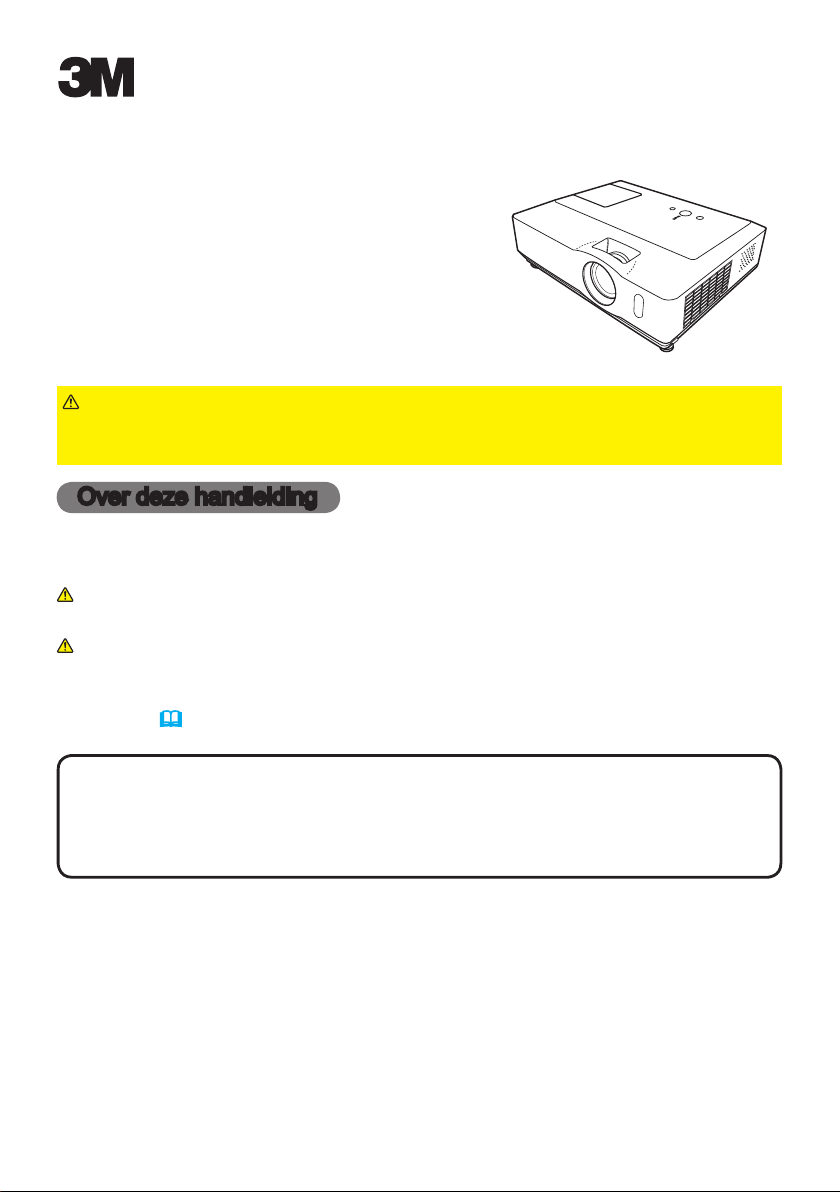
Digitale Projector WX66
© 3M 2008. Alle rechten voorbehouden.
Gebruiksaanwijzing
Dank u voor het aankopen van deze projector.
WAARSCHUWING
gebruikt. Lees eerst de "Veiligheidsgids op Product". Bewaar de handleidingen
op een veilige plaats om ze later te raadplegen.
►Lees alle handleidingen voor dit product voordat u het
Over deze handleiding
Er worden diverse symbolen gebruikt in deze handleiding. De betekenis van die
symbolen wordt hieronder beschreven.
WAARSCHUWING
VOORZICHTIG
•
N.B.
• De producent neemt geen verantwoordelijkheid voor enige fouten die in deze
handleiding kunnen voorkomen.
• Reproductie, overdracht of kopie van alle of enig onderdeel van dit document
is niet toegestaan zonder uitdrukkelijke geschreven toestemming.
Erkenning handelsmerk
• Mac is een geregistreerd handelsmerk van Apple Inc.
•
Windows
•
VESA en DDC zijn handelsmerken van de Video Electronics Standard Association.
•
PowerPC is een geregistreerd handelsmerk van International Business Machines Corporation.
• DVI is een geregistreerd handelsmerk van Digital Display Working Group.
• HDMI, het HDMI logo and High-Denition Multimedia Interface zijn merknamen
of geregistreerde merknamen van HDMI Licensing LLC.
Alle andere handelsmerken zijn eigendom van de respectievelijke eigenaars.
De informatie in deze handleiding kan zonder bericht worden veranderd.
Dit symbool geeft informatie aan die, indien genegeerd, door onjuist gebruik
mogelijk lichamelijk letsel of zelfs de dood tot gevolg zou kunnen hebben.
Dit symbool geeft informatie aan die, indien genegeerd, door
onjuist gebruik mogelijk lichamelijk letsel of zelfs de dood tot
gevolg zou kunnen hebben.
Gelieve de pagina’s te raadplegen die vermeld worden bij dit symbool.
is een geregistreerd handelsmerk van
Microsoft Corporation
.
1
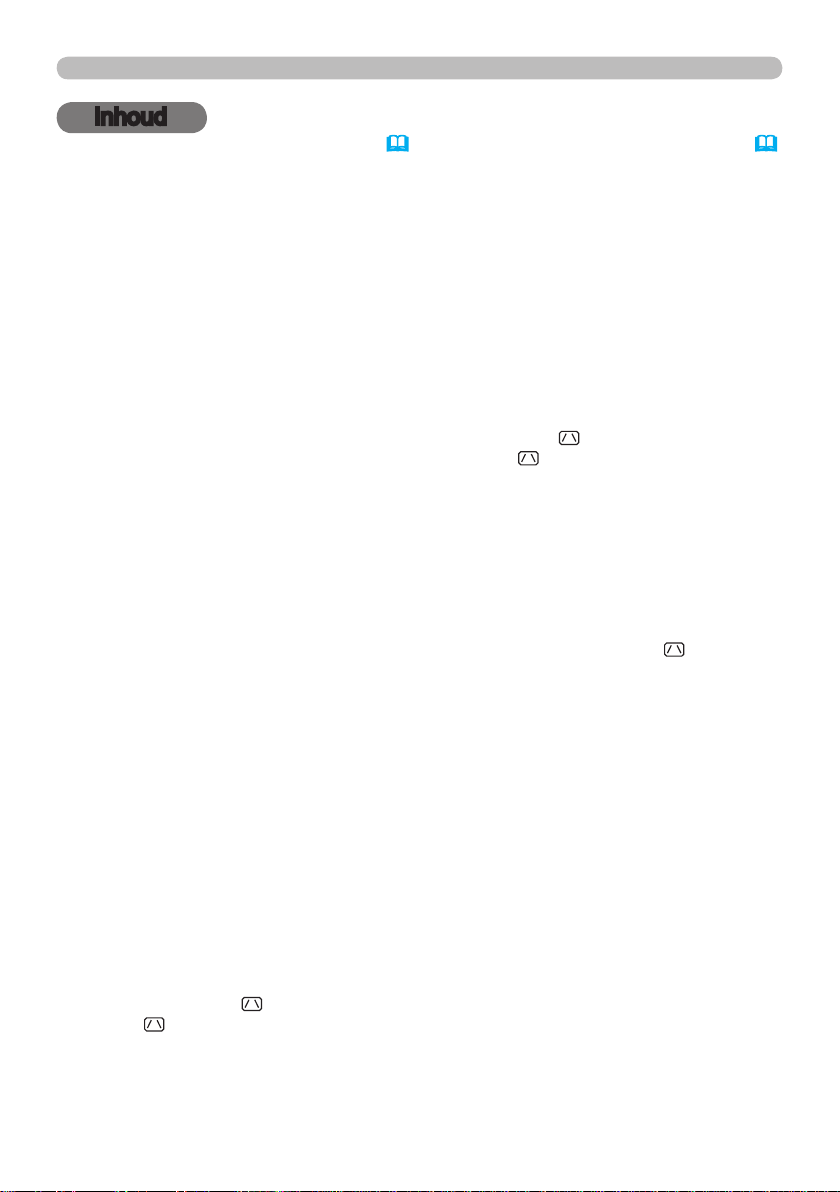
2
Inhoud
3M™ Digitale projector WX66
© 3M 2008. Alle rechten voorbehouden.
Inhoud
Over deze handleiding . . . . . . . 1
Inhoud ....................2
Projectorfuncties . . . . . . . . . . . 3
Voorbereidingen . . . . . . . . . . . . 3
Inhoud van de verpakking .........3
De lensdop bevestigen ........... 3
Namen onderdelen . . . . . . . . . . 4
Projector . . . . . . . . . . . . . . . . . . . . . . 4
Bedieningspaneel ............... 5
Achterpaneel ...................5
Afstandsbediening . . . . . . . . . . . . . . 6
Instellen . . . . . . . . . . . . . . . . . . 7
Opstellen ......................7
Uw apparaten aansluiten . . . . . . . . . 9
De stroomtoevoer aansluiten . . . . . 11
Via de beveiligingsbalk en sleuf . . . 11
Afstandsbediening . . . . . . . . . 12
Batterijen plaatsen . . . . . . . . . . . . . 12
Over het afstandsbedieningsignaal
De frequentie van het afstandsbedieningssignaal wijzigen
Gebruik als een eenvoudige pc-muis & knopenbord
Stroom aan/uit . . . . . . . . . . . . 14
De projector aanzetten . . . . . . . . . . 14
De projector uitzetten . . . . . . . . . . . 14
In werking ................15
Volume aanpassen .............15
Tijdelijk het geluid uitzetten .......15
Een invoersignaal selecteren . . . . . 15
Een invoersignaal zoeken ........17
Een aspectverhouding selecteren . . 17
Aanpassen van de verhoging van de projector
De zoom en focus aanpassen . . . . 18
Via de automatische aanpassingsfunctie
De positie aanpassen ........... 19
De keystone-vervormingen corrigeren
Via de vergrotingsfunctie . . . . . . . . 20
Het scherm bevriezen ........... 21
Het scherm tijdelijk leegmaken ....21
De menufunctie gebruiken ....... 22
SNELMENU . . . . . . . . . . . . . . . 24
As p e c t , A u t o k e y s t o n e u i t v o e r e n ,
k
e y s t o n e , Be e l d m o d u s , He l d e r ,
c
o n t r A s t , kl e u r , ti n t , sc H e r p t e ,
s
t i l f u n c t i e ., sp i e g e l , re s e t , fi l t e r t i j d ,
a Naar Geavanceerd Menu...
A A l ,
t
G
. . 12
. . 13
. . 13
. . 18
. . 19
. . 20
FOTO Menu . . . . . . . . . . . . . . . 26
He l d e r , co n t r A s t , gA m m A ,
k
l e u r t e m p ., kl e u r , ti n t , sc H e r p t e ,
g
e H e u g e n
BEELD Menu . . . . . . . . . . . . . . 29
As p e c t , ov e r s c A n , v p o s i t ,
H
p o s i t , H f A s e , H s i z e ,
A
u t o m .A A n p A s .u i t v o e r e n
INPUT Menu . . . . . . . . . . . . . . 31
pr o g r e s s i e f , vi d e o n r , kl e u r v A r i A t i e ,
c
o m p o n e n t , vi d e o f o r m A t , Hd m i ,
s
t i l z e t t e n , co m p u t e r -i n, re s o l u t i e
INSTELLING Menu . . . . . . . . . 34
Au t o k e y s t o n e u i t v o e r e n ,
k
e y s t o n e , st i l f u n c t i e ., sp i e g e l ,
u
i t(s t A n d B y ), mo n i t o r u i t g A n g
AUDIO Menu . . . . . . . . . . . . . . 36
vo l u m e , lu i d s p r e k e r , Au d i o
, Hd m i A u d i o
SCHERM Menu . . . . . . . . . . . . 37
tA A l , po s i ti e m e n u , Bl A n k , op s t A r t e n ,
Mijn Scherm, Mijn Sch. Vast
n
A A m vA n Br o n , pA t r o o n
, me l d i n g ,
OPTIE Menu . . . . . . . . . . . . . . 41
Au t o m . z o e k e n , Au t o k e y s t o n e ,
A
u t o A A n , Au t o u i t , lA m p t i j d , fi l t e r t i j d ,
m
i j n k n o p , si g n A A l B r o n ,
s
e r v i c e , ve i li g H ei d
Menu G.B. (ondertiteling voor
gehoorgestoorden) . . . . . . . 54
We e r g e v e n , mo d u s , kA n A A l
Onderhoud ................55
De lamp vervangen .............55
Het luchtlter reinigen en vervangen
. . 57
Andere verzorging .............. 59
Oplossingen vinden. . . . . . . . . 60
Gerelateerde berichten ..........60
Over de controlelampjes ......... 61
De projector uitschakelen ........ 62
Alle instellingen resetten ......... 62
Fenomenen die gemakkelijk voor machinedefecten
aangezien kunnen worden
. . . . . . . . . . . . 63
Specicaties ..............66
Technisch (Alleen Engels)
(Gelieve te verwijzen naar het einde van
dit boek, hoewel alleen in het Engels.)
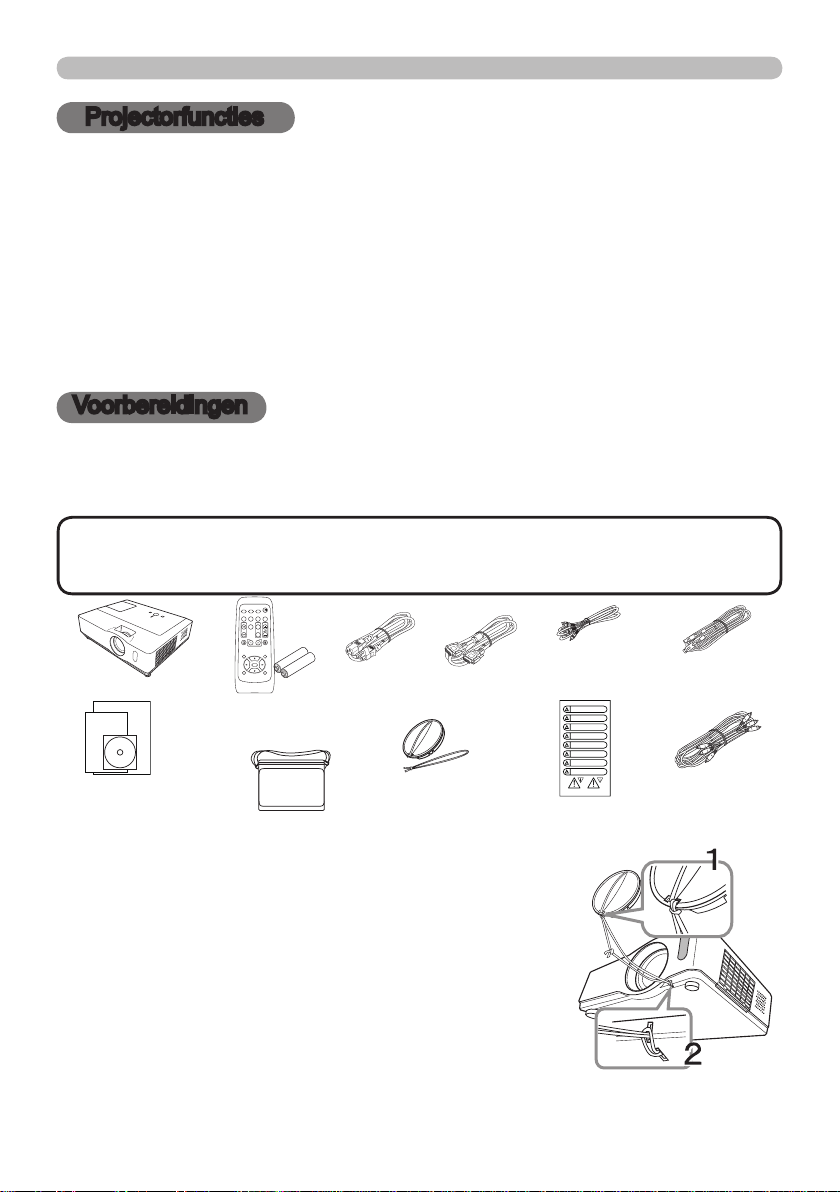
3
Projectorfuncties / Voorbereidingen
PAGE UP
PAGE
DOWN
VIDEO
MY SOURCE/
DOC.CAMERA
STANDBY/ON
FREEZE
MAGNIFY
ASPECT SEARCHAUTO
BLANK
MUTE
VOLUME
KEYSTONE
MY BUTTON
POSITION
ESC
ENTER
MENU
RESET
COMPUTER
3M™ Digitale projector WX66
© 3M 2008. Alle rechten voorbehouden.
Projectorfuncties
De volgende kenmerken van deze projector bieden u uitgebreide gebruiksmogelijkheden.
ü Deze projector heeft diverse I/O aansluitingen die het toestel geschikt
maken voor vrijwel elk zakelijk gebruik.
ü
Deze projector is in staat ook in een kleine ruimte een groot beeld te projecteren.
ü Het nieuwe dubbel gelaagde ltersysteem biedt een langere verwachte
gebruiksduur en betekent voor u minder frequent onderhoud.
ü
De WXGA (1280 x 800) eigen resolutie biedt ondersteuning voor breedbeeld computers,
zodat u uw beelden in hun oorspronkelijke verhoudingen op het scherm kunt zien.
ü De HDMI aansluiting biedt ondersteuning voor diverse beeldapparatuur via
een digitale interface voor helderder beelden op het scherm.
Voorbereidingen
Inhoud van de verpakking
Uw projector behoort te worden geleverd met de hieronder getoonde items. Neem
contact op met uw dealer als er iets ontbreekt.
N.B.
• Bewaar de originele verpakkingsmaterialen voor toekomstige
herverzending. Gebruik altijd de originele verpakkingsmaterialen wanneer u de
projector transporteert. Wees extra voorzichtig met de lens.
Projector
Afstandsbediening
(met twee AA batterijen)
Gebruiksaanwijzing
Veiligheidsgids op Product
Beginnen Snelgids
Tas
Netsnoer
Lensafdekkapje en Touwtje
Lensafdekkapje is bevestigd
aan de projector.
De lensdop bevestigen
Om de lensdop niet te verliezen, bevestigt u de lensdop
aan de projector met het bijgeleverde riempje.
Bevestig het riempje aan de riemopening van de lensdop.
1.
Haal een uiteinde van het riempje door de
riemopening van de lensdop en maak een lus aan
het uiteinde. Haal het andere uiteinde van het
riempje door de lus. Maak geen knoop aan beide
uiteinden van het riempje.
Bevestig het riempje aan de riemopening van de projector.
2.
Haal het andere uiteinde van het riempje door de riemopening van de projector en
maak daar de lus. Haal de lensdop met een uiteinde van het riempje door de lus.
VGA kable
RCA audio/
video-kabel
Veiligheidslabel
USB kable
RCA component
videokabel
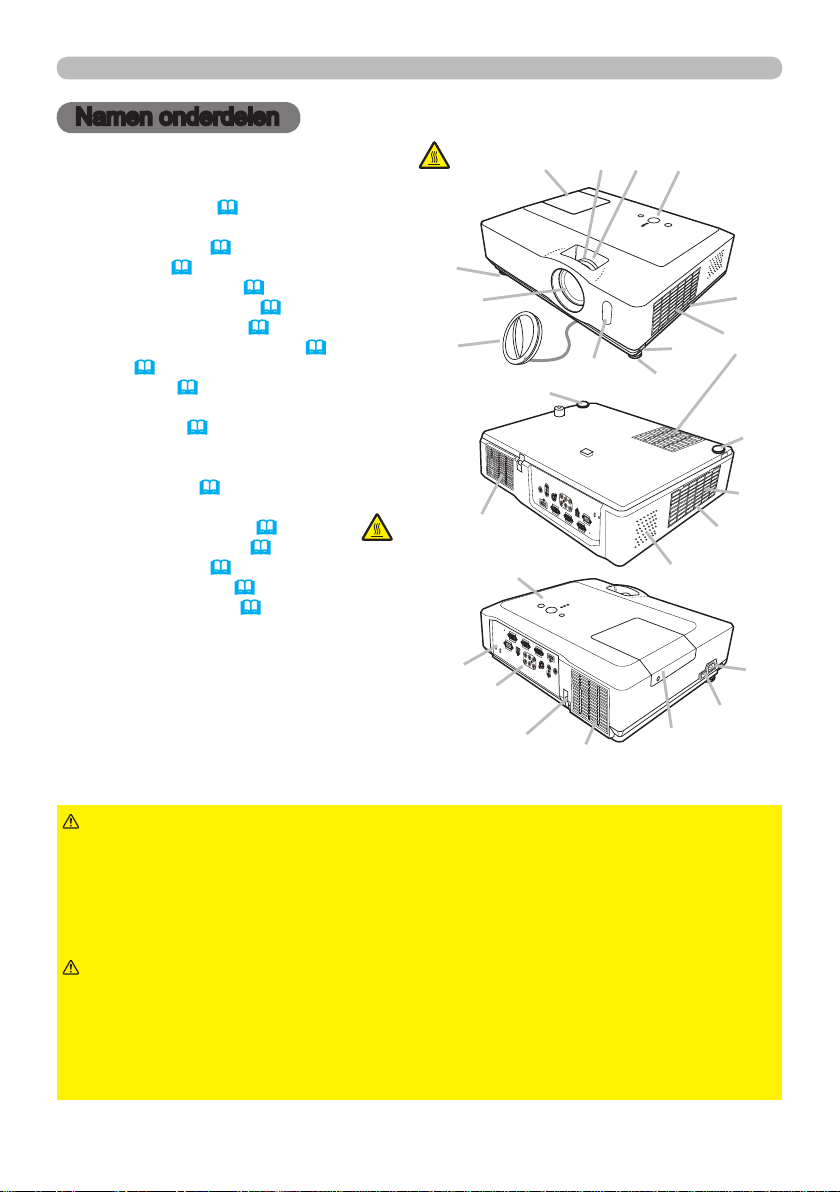
4
Namen onderdelen
3M™ Digitale projector WX66
© 3M 2008. Alle rechten voorbehouden.
Namen onderdelen
Projector
(1) Lampbehuizing (55)
De lampeenheid zit aan de binnenkant.
(2) Scherpstelring (18)
(3) Zoomring (
(4) Bedieningspaneel (
(5) Verstelknoppen (x 2) (
(6) Verstelvoetjes (x 2) (
(7) Afstandsbedieningssensor (
(8) Lens (
(9) Lenskapje (
(10) Luchtinlaatopeningen
(11) Filterkapje (
Het luchtlter en de luchtinlaatopening
zitten aan de binnenkant.
(12) Luidspreker (36)
(13) Luchtuitlaat
(14) AC IN (AC-ingang) (
(15) Stroomschakelaar (
(16) Achterpaneel (
(17) Beveiligingsbalk (
(18) Beveiligingsgleuf (
18)
5)
18)
18)
12)
59)
3)
57)
11)
14)
5)
11)
11)
(6)
(9)
HEET!
(18)
HEET!
(8)
(13)
(16)
(1) (2) (3) (4)
(7)
(6)
(4)
(17)
(13)
(6)
(12)
(1)
(5)
(11)
(10)
(6)
(10)
(11)
(14)
(15)
WAARSCHUWING
►HEET! : Raak de lens niet aan rond de lampbehuizing en de
ventilatieopeningen tijdens gebruik of net na gebruik, want het is te heet.
►Kijk niet in de lens of de ventilatieopeningen terwijl de lamp aan is, want het
felle licht is niet goed voor uw ogen.
►Hanteer de verstelknoppen niet zonder de projector vast te houden, want de
projector kan vallen.
VOORZICHTIG
►Behoud een normale ventilatie om te voorkomen dat de
projector overhit raakt. De ventilatieopeningen niet bedekken, blokkeren of
verstoppen. Plaats niets rond de ventilatie-inlaat dat in de ventilatie kan steken
of gezogen worden. Maak het luchtlter regelmatig schoon.
►Gebruik de veiligheidsbalk en -sleuf niet om te voorkomen dat de projector
valt, want daar zijn ze niet voor gemaakt.
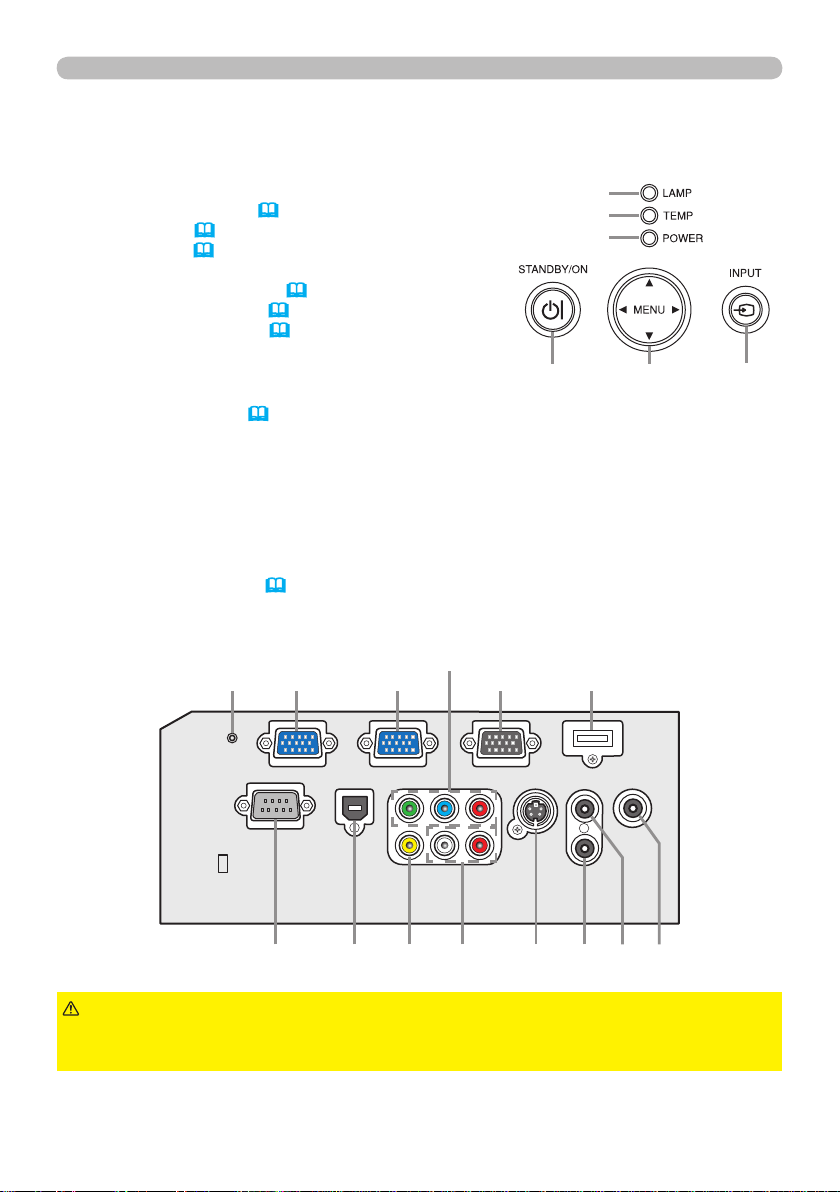
5
Bedieningspaneel
3M™ Digitale projector WX66
© 3M 2008. Alle rechten voorbehouden.
Namen onderdelen
(1) STANDBY/ON-knop (14)
(2) INPUT-knop (
(3) MENU-knop (
Die bestaat uit vier cursorknopen.
(4) POWER-controlelampje (
(5) TEMP-controlelampje (
(6) LAMP-controlelampje (
15, 22)
22)
61)
61)
Achterpaneel (9)
(1) AUDIO IN1-poort
(2) AUDIO IN2-poort
(3) AUDIO OUT-poort
(4) COMPUTER IN1-poort
(5) COMPUTER IN2-poort
(6) MONITOR OUT-poort
(7) Uitschakelschakelaar (
(8) CONTROL-poort
62)
(7) (14)
14, 61)
(4)
(6)
(5)
(4)
(1) (2)(3)
(9) USB-poort
(10) COMPONENT
(Y, Cb/Pb, Cr/Pr)-poorten
(11) VIDEO-poort
(12) S-VIDEO-poort
(13) AUDIO IN3 (L/R)-poorten
(14) HDMI-poort
(10)
(5) (6)
(8)
VOORZICHTIG
►Gebruik de uitschakelschakelaar alleen wanneer de projector
niet uitgeschakeld is via de normale procedure, want als u deze schakelaar
indrukt, stopt de werking van de projector zonder afkoeling.
(13)
(11)(9) (12)
(3)
(1)(2)
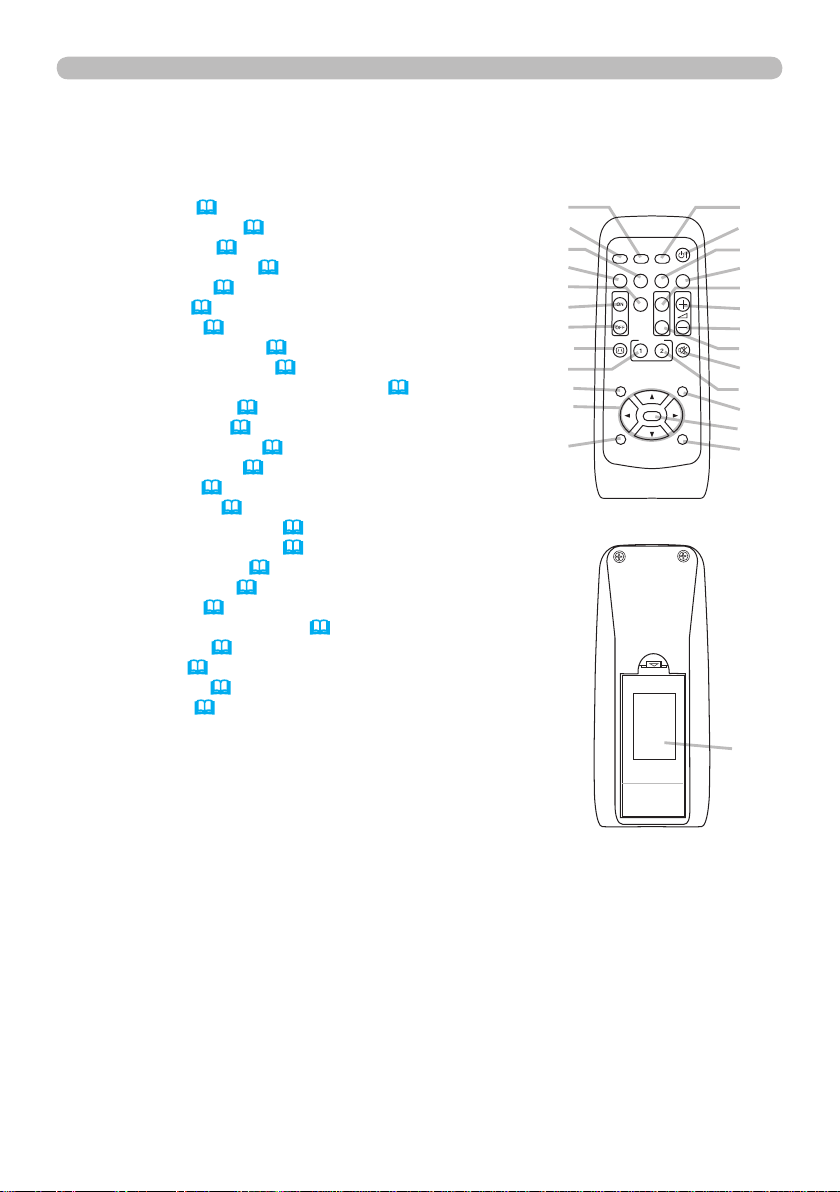
6
Namen onderdelen
PAGE UP
PAGE
DOWN
VIDEO
MY SOURCE/
DOC.CAMERA
STANDBY/ON
FREEZE
MAGNIFY
ASPECT SEARCHAUTO
BLANK
MUTE
VOLUME
KEYSTONE
MY BUTTON
POSITION
ESC
ENTER
MENU
RESET
COMPUTER
3M™ Digitale projector WX66
© 3M 2008. Alle rechten voorbehouden.
Afstandsbediening
(1) VIDEO-knop (16)
(2) COMPUTER-knop (
(3) SEARCH-knop (
(4) STANDBY/ON-knop (
(5) ASPECT-knop (
(6) AUTO-knop (
(7) BLANK-knop (
(8) MAGNIFY - ON-knop (
(9) MAGNIFY - OFF-knop (
15)
17)
14)
17)
19)
21)
20)
13, 20)
(10) MY SOURCE/DOC.CAMERA-knop (
(11) VOLUME- -knop (
(12) PAGE UP-knop (
(13) PAGE DOWN-knop (
(14) VOLUME+ -knop (
(15) MUTE-knop (
(16) FREEZE-knop (
(17) MY BUTTON - 1-knop (
(18) MY BUTTON - 2-knop (
(19) KEYSTONE-knop (
(20) POSITION-knop (
(21) MENU-knop (
(22) Cursorknopen ▲/▼/◄/► (
(23) ENTER-knop (
(24) ESC-knop (
(25) RESET-knop (
(26) Batterijklep (
15)
13)
13)
15)
15)
21)
43)
43)
20)
19, 22)
22)
13, 22, 23)
13, 22, 23)
13, 22)
13, 22, 23)
12)
16, 43)
(2)
(1)
(6)
(5)
(16)
(8)
(9)
(19)
(17)
(20)
(22)
(24)
(10)
(4)
(3)
(7)
(12)
(14)
(11)
(13)
(15)
(18)
(21)
(23)
(25)
(26)
Achterkant van de
afstandsbediening
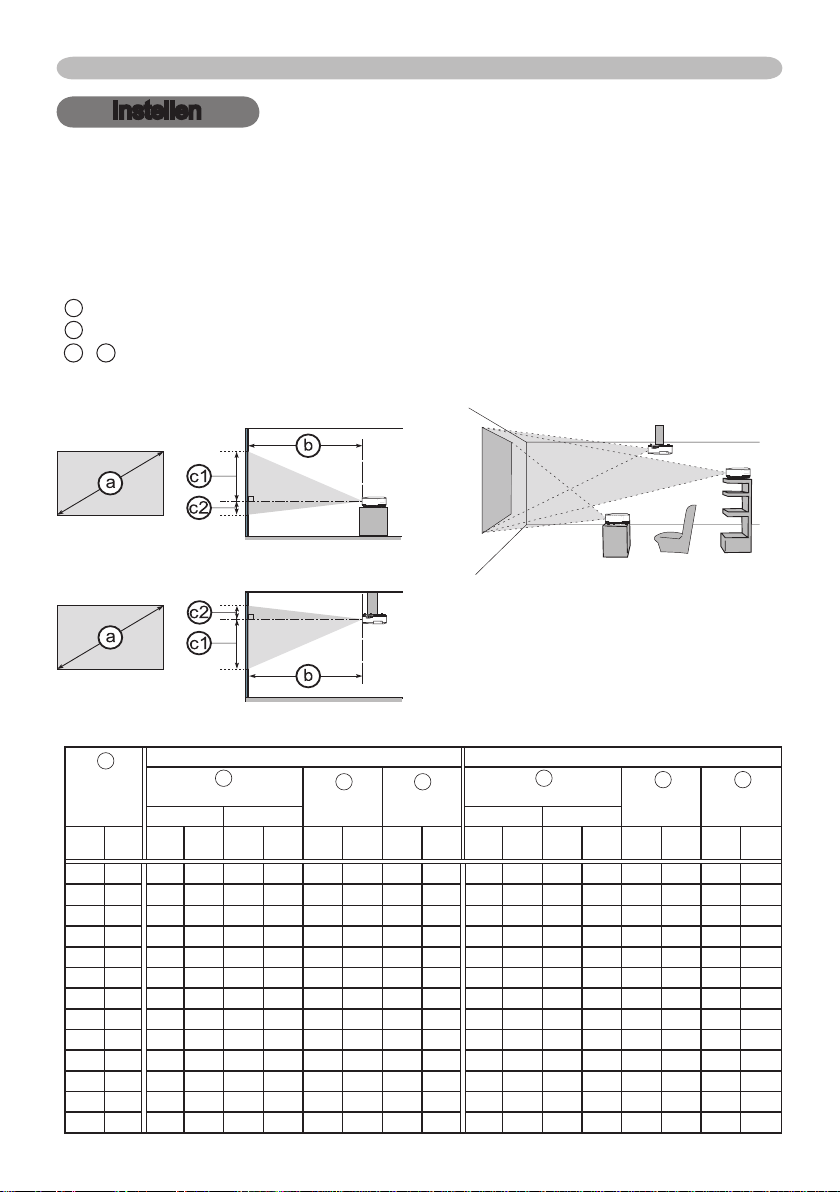
7
Instellen
3M™ Digitale projector WX66
© 3M 2008. Alle rechten voorbehouden.
Instellen
Installeer de projector volgens de omgeving en de wijze waarop de projector zal
worden gebruikt.
Opstellen
Bekijk de hier beneden staande illustraties en tabellen, om de beeldgrootte en de
projectie-afstand te bepalen.
De waarden die in de tabel staan, zijn gebaseerd op een volledige beeldgrootte: 1280 × 800.
a
De schermgrootte (diagonaal)
b
Projectie afstand (± 10%)
c1 , c2
Op een horizontale oppervlakte
Opgehangen aan het plafond
Schermhoogte (±10%)
Houd een ruimte van 30 cm of meer
•
tussen de zijden van de projector en
andere objecten zoals muren.
• Consulteer met uw dealer vóór een
speciale installatie zoals het ophangen
aan een plafond.
a
Schermgrootte
(diagonaal)
type
(inch) m m inch m inch cm inch cm inch m inch m inch cm inch cm inch
30 0,8 0,9 36 1,1 44 40 16 1 0 1,1 41 1,3 50 45 18 1 0
40 1,0 1,2 49 1,5 59 53 21 1 0 1,4 56 1,7 67 60 24 1 0
50 1,3 1,6 61 1,9 74 66 26 1 1 1,8 70 2,1 84 75 31 2 1
60 1,5 1,9 74 2,3 89 79 31 2 1 2,1 84 2,6 101 90 37 2 1
70 1,8 2,2 86 2,6 104 92 36 2 1 2,5 98 3,0 118 105 43 2 1
80 2,0 2,5 99 3,0 119 106 42 2 1 2,8 112 3,4 135 119 49 2 1
90 2,3 2,8 111 3,4 134 119 47 2 1 3,2 126 3,9 152 134 55 3 1
100 2,5 3,1 124 3,8 149 132 52 3 1 3,6 140 4,3 169 149 61 3 1
120 3,0 3,8 149 4,5 179 158 62 3 1 4,3 169 5,1 203 179 74 4 1
150 3,8 4,7 186 5,7 224 198 78 4 2 5,4 211 6,4 254 224 92 5 2
200 5,1 6,3 249 7,6 299 264 104 5 2 7,2 282 8,6 338 299 123 6 2
250 6,4 7,9 311 9,5 374 330 130 7 3 9,0 352 10,8 423 373 153 8 3
300 7,6 9,5 374 11,4 449 396 156 8 3 10,7 423 12,9 508 448 184 9 4
Projectie-afstand
min. max. min. max.
Een 16:10 scherm Een 4:3 scherm
b
c1 c2
Schermhoogte Schermhoogte
b
Projectie-afstand
c1
Schermhoogte
Schermhoogte
c2
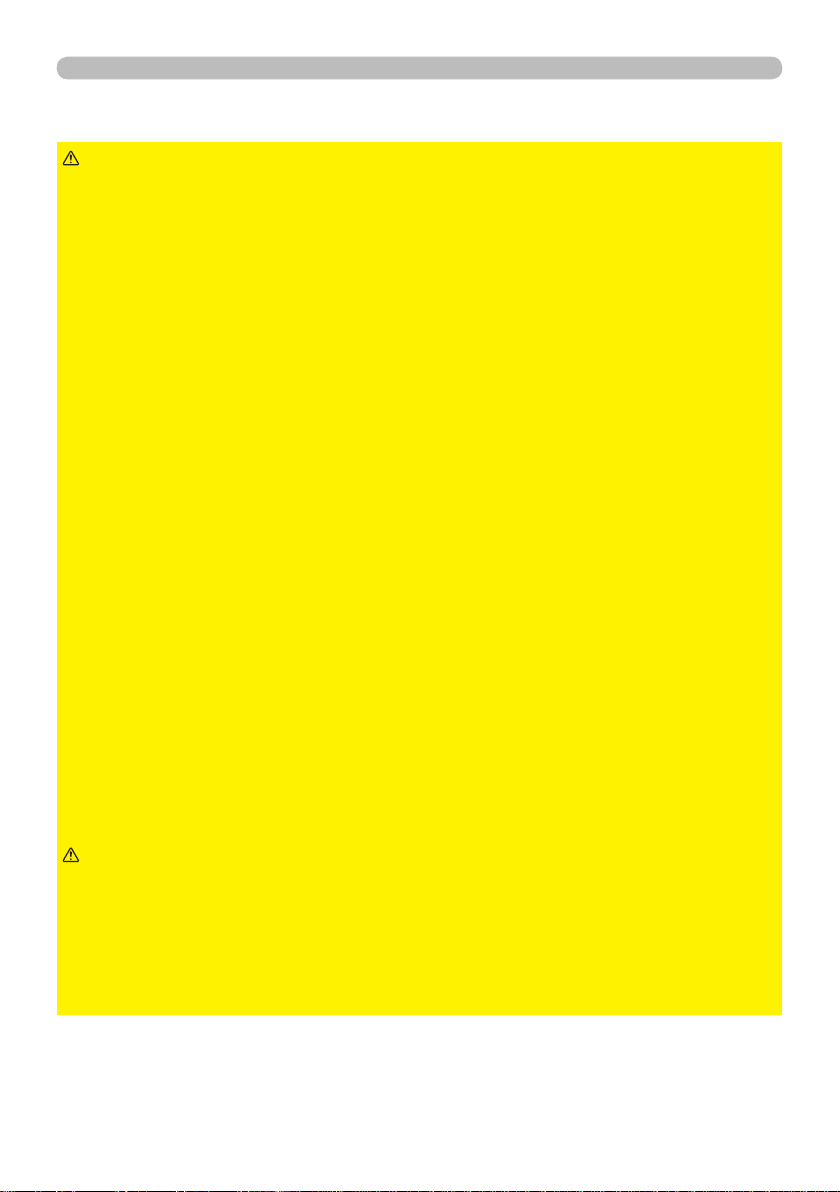
8
Instellen
3M™ Digitale projector WX66
© 3M 2008. Alle rechten voorbehouden.
Opstellen (vervolg)
WAARSCHUWING
►Plaats de projector in een stabiele horizontale positie. Als
de projector valt of omver wordt gelopen, kan dat letsel en/of schade aan
de projector veroorzaken. Het gebruik van een beschadigde projector kan
vervolgens resulteren in brand en/of elektrische shock.
• Plaats de projector niet op een instabiel, schuin of vibrerend oppervlak, zoals
een wankele of hellende standaard.
• Plaats de projector niet op zijn zijkant, voor- of achterkant.
• Raadpleeg eerst uw dealer voor u het toestel op een speciale manier gaat
installeren, bijvoorbeeld aan het plafond of iets dergelijks.
►Plaats de projector in een koele ruimte en zorg dat er voldoende ventilatie is.
De hoge temperatuur van de projector kan brand, brandwonden en/of storing
aan de projector veroorzaken.
• De ventilatoropeningen van de projector niet verstoppen, blokkeren of op een
andere manier bedekken.
• Bewaar een ruimte van 30 cm of meer tussen de zijkanten van de projector en
andere objecten zoals muren.
•
Plaats de projector niet op een metalen object of iets wat zwak wordt bij verhitting.
• Plaats de projector niet op tapijt, kussens of beddegoed.
• Plaats de projector niet in direct zonlicht of in de nabijheid van hete objecten
zoals verwarming.
• Plaats niets in de nabijheid van de projectorlens of ventilatieopeningen, of
bovenop de projector.
• Plaats niets onder de projector wat aan de ventilatoren kan kleven of erin
gezogen kan worden. Deze projector heeft ook enkele ventilatieopeningen aan
de onderkant.
►Plaats de projector nergens waar hij nat kan worden. De projector nat laten
worden of een vloeistof in de projector laten lopen kan vuur, elektrische schok
en/of storing aan de projector veroorzaken.
• Plaats de projector niet buiten of in een badkamer.
• Plaats niets wat vocht bevat in de nabijheid van de projector.
VOORZICHTIG
►Vermijd het plaatsen van de projector in een rokerige,
vochtige of stofge ruimte. De projector in dergelijke ruimtes plaatsen kan brand,
elektrische schokken en/of storing aan de projector veroorzaken.
• Plaats de projector niet in de nabijheid van luchtbevochtigers, rokerige ruimtes
of een keuken.
►Positioneer de projector dusdanig dat direct licht op de afstandsbediening van
de projector wordt voorkomen.
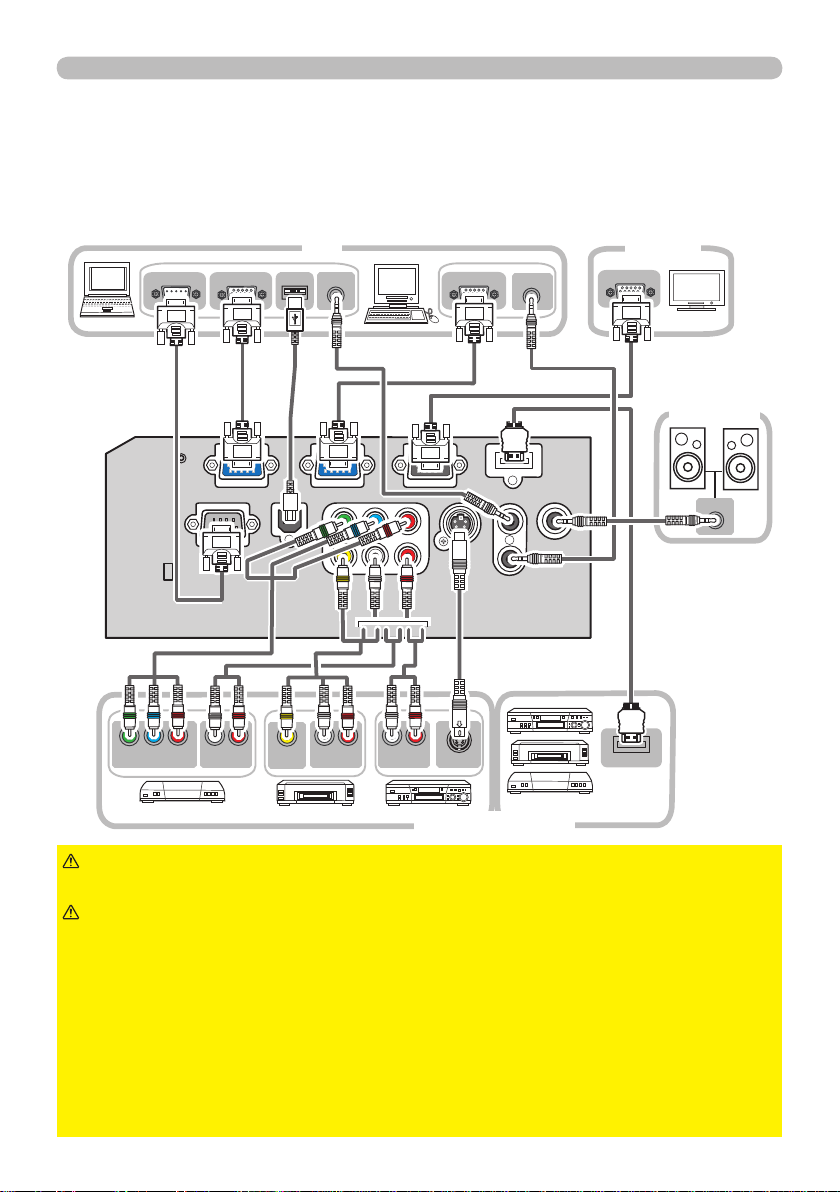
9
AUDIO IN
Y CB/PB CR/P
R
COMPONENT VIDEO OUT
L R
AUDIO OUT
VIDEO OUT
L R
AUDIO OUT
L R
AUDIO OUT
S-VIDEO OUT
AUDIO OUT
RGB OUT
AUDIO OUT
USB
RGB OUT
RS-232C
HDMI OUT
RGB IN
Instellen
3M™ Digitale projector WX66
© 3M 2008. Alle rechten voorbehouden.
Uw apparaten aansluiten
Lees de handleidingen van apparaten, voordat u ze op de projector aansluit. Ga
na of alle apparaten wel degelijk geschikt zijn om aan te sluiten op dit apparaat
en bereid de vereiste kabels voor om aan te sluiten. Raadpleeg de volgende
illustraties om ze aan te sluiten.
PC
Monitor
Luidsprekers
(met een
versterker)
WAARSCHUWING
►
Wees voorzichtig dat u de kabels niet beschadigt en gebruik geen beschadigde kabels.
VOORZICHTIG
►De projector en de accessoirs niet uit elkaar halen of wijzigen.
►
Schakel all apparaten uit en koppel de stroomdraden los voordat
u ze op de projector aansluit. Een onder spanning staand apparaat aansluiten op
de projector kan extreem harde geluiden veroorzaken of andere abnormaliteiten
die resulteren in storing of schade aan het apparaat en de projector.
►
Gebruik geschikte meegeleverde kabels of kabels speciaal bedoeld voor de beoogde
functie. Raadpleeg uw verdeler over andere kabels dan de meegeleverde, omdat ze mogelijk
een specieke lengte of een ferrietkern moeten hebben volgens de voorschriften. Verbind het
uiteinde met de kern met de projector, indien de kabel maar aan een kant een kern heeft.
►
Vergewist u zich ervan dat apparaten op de juiste poorten zijn aangesloten. Incorrecte
aansluiting kan resulteren in storing of schade aan het apparaat en de projector.
VCR/DVD-speler
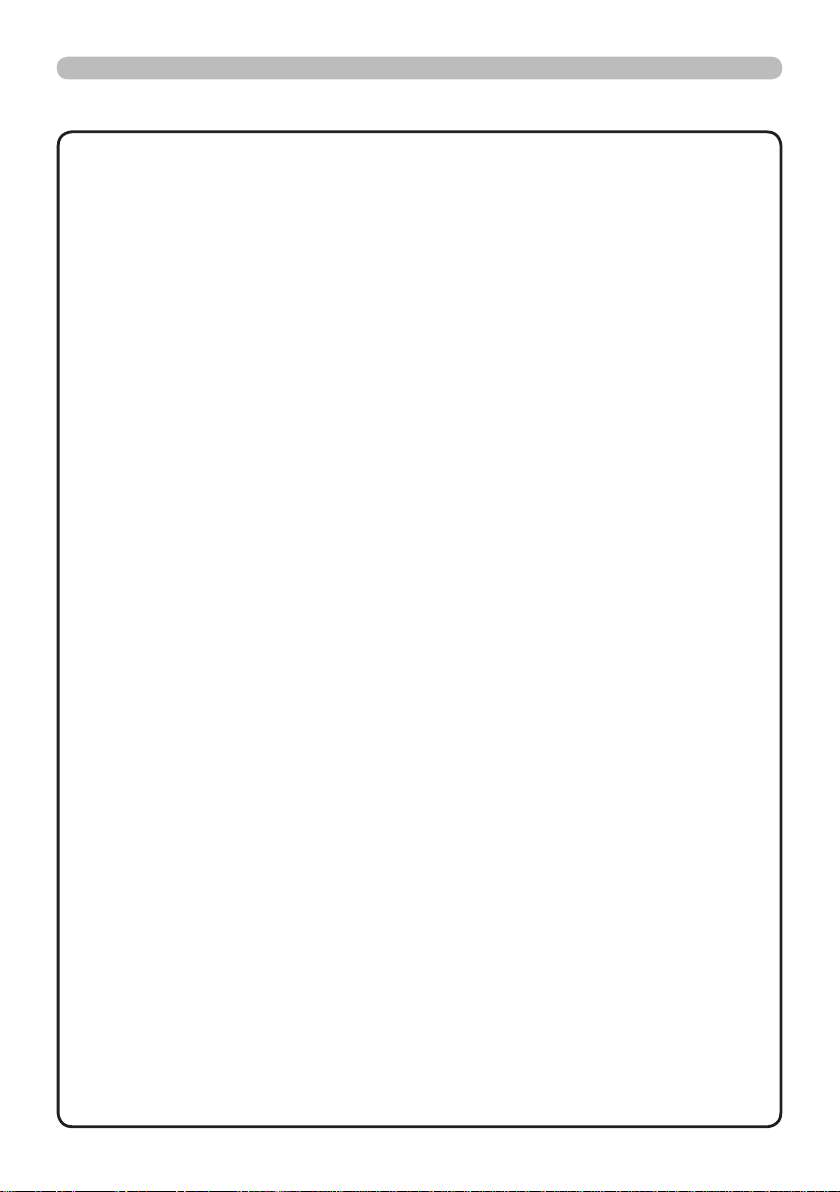
10
Instellen
3M™ Digitale projector WX66
© 3M 2008. Alle rechten voorbehouden.
Uw apparaten aansluiten (vervolg)
N.B.
vergewist u zich ervan dat alle apparaten geschikt zijn om op dit product aangesloten te
worden. Voordat u het apparaat op een pc aansluit, controleert u het signaalniveau, de
signaaltiming en de resolutie.
- Sommige signalen hebben mogelijk een adapter nodig voor invoer in deze projector.
- Sommige PC's hebben meerdere schermafbeeldingmodi die mischien signalen
- Hoewel de projector signalen kan weergeven met een resolutie tot UXGA (1600x1200),
• Bij het aansluiten dient u zich ervan te vergewissen dat de vorm van de
kabelaansluiting in de aansluitingspoort past. En draai de schroeven strak op de
aansluitingen met de schroeven.
•
laptop. (Zet de laptop op CRT-weergave of op gelijktijdige LCD- en CRT-weergave.) Voor details
over hoe dit wordt gedaan, raadpleegt u de instructiehandleiding van de laptop die u gebruikt.
•
automatische aanpassingsfunctie enige tijd nodig hebben en wordt hij mogelijk niet voltooid.
In dat geval ziet u misschien niet het aankruisvakje om "Ja/Nee" te selecteren voor de nieuwe
resolutie in Windows. Vervolgens zal de resolutie terugkeren naar het origineel. Het is mogelijk
aangewezen om andere CRT- of LCD-monitors te gebruiken om de resolutie te veranderen.
•
of zelfs helemaal geen beeld. De automatische aanpassing functioneert bijvoorbeeld mogelijk
niet meer correct met sommige invoersignalen. Een invoersignaal van samengestelde sync of
sync op G kan deze projector verwarren, de projector geeft dan mogelijk geen juist beeld weer.
•
dus in staat een videosignaal weer te geven uit de HDCP geschikte DVD spelers en dergelijke.
• Lees de handleidingen voor apparaten voordat u ze op de projector aansluit en
bevatten die niet door deze projector ondersteund worden.
wordt het signaal omgezet naar de resoluten van het projectorpaneel voordat het
wordt weergegeven. De beste weergave wordt bereikt wanneer de resolutie van de
invoersignalen en die van het projectorpaneel identiek zijn.
Wanneer u een laptop op de projector aansluit, activeer dan de externe RGB-uitvoer van de
Wanneer de beeldresolutie wordt veranderd op een pc die afhankelijk is van invoer, kan de
In sommige gevallen geeft deze projector mogelijk niet het juiste beeld weer op het scherm,
De HDMI poort van dit model past bij de HDCP (High-bandwidth Digital Content Protection) en is
Over Plug-and-Play-capaciteit
Plug-and-Play is een systeem bestaande uit een pc, het bedieningssysteem en de
randapparatuur (nl. weergaveapparaten). Deze projector is compatibel met VESA DDC
2B. Plug-and-Play kan worden gebruikt door deze projector aan te sluiten op een pc die
compatibel is met VESA DDC (display data channel).
• Benut deze functie door een RGB-kabel aan te sluiten op de COMPUTER IN1-poort
(compatibel met DDC 2B). Plug-and-Play werkt mogelijk niet correct wanneer u enig
ander type aansluiting uitprobeert.
•
Gebruik de standaarddrivers in uw pc, want deze projector is een Plug-and-Play-monitor.
N.B.Voor HDMI
• De HDMI ondersteunt de volgende signalen.
-Video signaal :
-PC signalen : Zie de Operating Guide - Technical
-Audio signaal : Formaat Lineair PCM
• Deze projector kan aangesloten worden op andere apparatuur die een HDMI of DVI
aansluitmogelijkeheid heft, maar met sommige apparatuur werkte de projector mogelijk
niet goed, bijvoorbeeld geen video of geen audio.
• Vergewist u zich ervan een HDMI kabel met HDMI logo te gebruiken.
•
Wanneer de projector is aangesloten op een apparaat met een DVI connector, gebruikt u een DVI tot HDMI kabel
om aan te sluiten met de HDMI invoer en een audio kabel om aan te sluiten met een van de AUDIO invoeren.
480i@60,480p@60,576i@50,720p@50/60,1080i@50/60,1080p@50/60
Proef Frequentie 48kHz / 44,1kHz / 32kHz
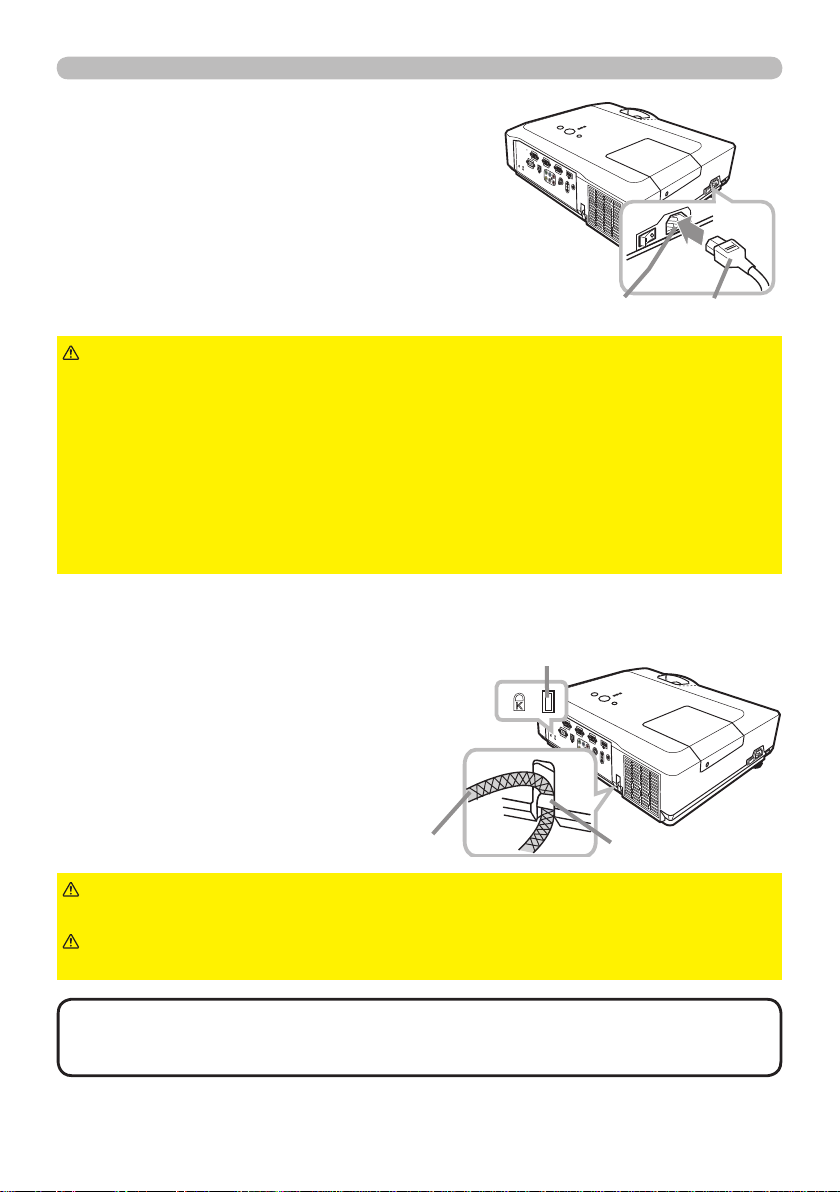
11
De stroomtoevoer aansluiten
3M™ Digitale projector WX66
© 3M 2008. Alle rechten voorbehouden.
Eerst zorgt u ervoor dat de stroomschakelaar
van de projector in de positie OFF (gemarkeerd
als "O") staat.
Stop de connector van de stroomdraad in
1.
de AC IN (AC-ingang) van de projector.
Steek de plug van de stroomdraad stevig in
2.
de uitgang.
AC IN
Instellen
Stroomdraad
WAARSCHUWING
want onjuiste of gebrekkige aansluitingen kunnen resulteren in brand en/of
elektrische schok.
•
Gebruik alleen de stroomkabel die bij de projector werd meegeleverd. Wanneer
die beschadigd is, neem dan contact op met uw dealer om een juiste te verkrijgen.
• Stop de stroomdraad enkel in een uitgang van dezelfde voltage als de
stroomdraad. De stroomuitgang moet zich dichtbij de projector bevinden en moet
gemakkelijk toegankelijk zijn. Verwijder de stroomkabel om hem helemaal los te
maken van het apparaat.
• Nooit de stroomkabel wijzigen.
►Wees extra voorzichtig wanneer u de stroomdraad aansluit,
Via de beveiligingsbalk en sleuf
Een commerciële antidiefstalketting of
-draad tot 10 mm in diameter kan aan de
veiligheidsbalk aan de projector bevestigd
worden.
Dit apparaat beschikt ook over de
beveiligingssleuf voor het Kensingtonslot.
Voor details, zie de handleiding van het
beveiligingsgereedschap.
Antidiefstalketting of -draad
WAARSCHUWING
de projector valt, want daar zijn ze niet voor gemaakt.
VOORZICHTIG
luchtuitlaten. Ze zouden te heet kunnen worden.
►Gebruik de veiligheidsbalk en -sleuf niet om te voorkomen dat
►Plaats de antidiefstalketting of de antidiefstaldraad niet bij de
Beveiligingsgleuf
Beveiligingsbalk
N.B.
diefstalpreventiemaatregelen. Ze zijn bedoeld om gebruikt te worden als
aanvullende diefstalpreventiemaatregel.
• De beveiligingsbalk en de beveiligingsgleuf zijn geen gegarandeerde
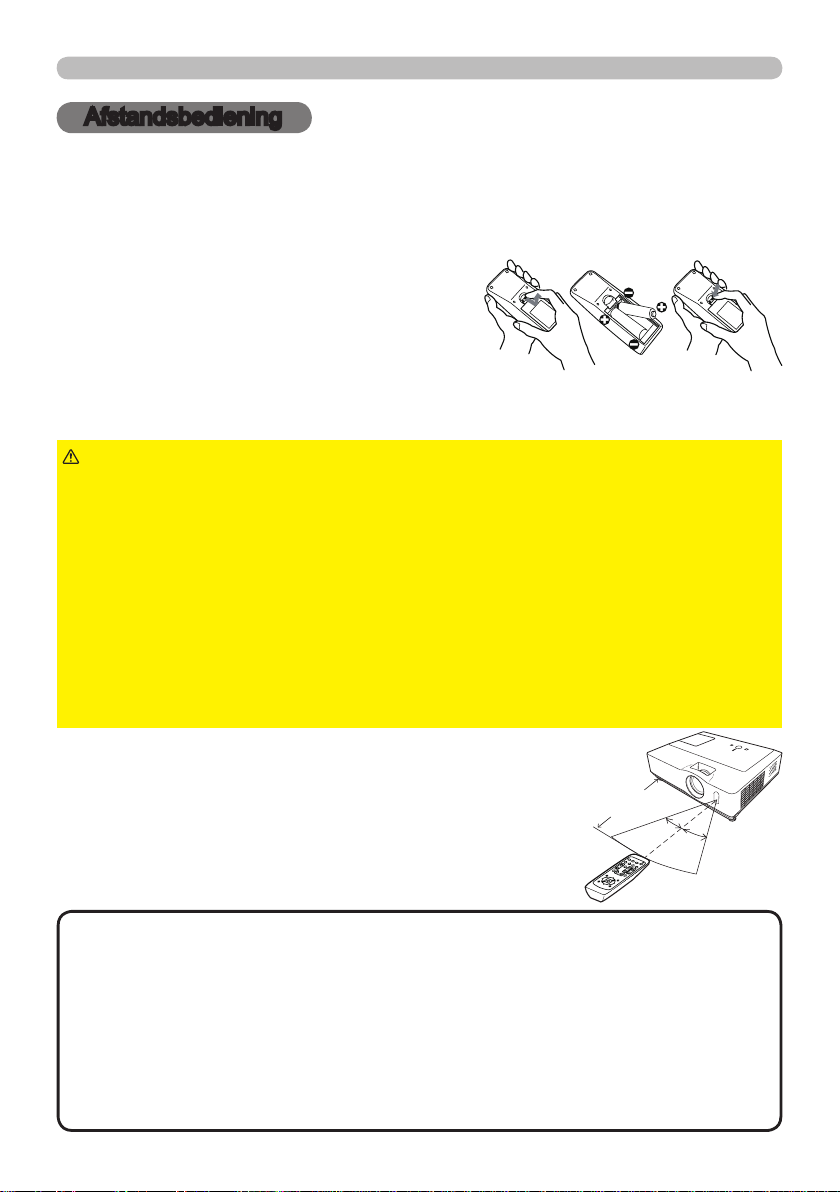
12
Afstandsbediening
3M™ Digitale projector WX66
© 3M 2008. Alle rechten voorbehouden.
Afstandsbediening
Batterijen plaatsen
Gelieve de batterijen in de afstandsbediening te stoppen voor gebruik. Wanneer de afstandbediening niet goed
meer werkt, kunt u dat misschien oplossen door de batterijen te vervangen. Wanneer u de afstandsbediening een
lange tijd niet gebruikt, verwijdert u de batterijen uit de afstandsbediening en bewaart u ze op een veilige plek.
Hou het haakje van het batterijdeksel
1.
vast en verwijder het deksel.
Stop de twee AA-batterijen (HITACHI
2.
MAXELL, Onderdeelnr. LR6 of R6P)
volgens hun plus- en min-polen zoals
aangeduid in de afstandsbediening.
Herplaats de batterijklep in de richting van de pijl en klik ze terug op haar plaats.
3.
►
WAARSCHUWING
voorgeschreven. Onjuist gebruik kan resulteren in batterij-explosie, scheurtjes of
lekkage, wat kan resulteren in brand, letsel en/of vervuiling van de omgeving.
• Gebruik alleen de gespeciceerde batterijen. Gebruik geen batterijen van
verschillende types tegelijkertijd. Mix geen nieuwe batterij met een gebruikte.
•
Zorg dat de plus- en min-polen op de juiste plaats zitten wanneer u een batterij plaatst.
• Bewaar een batterij uit de buurt van kinderen en huisdieren.
• Een batterij niet heropladen, kortsluiten of uit elkaar halen.
•
Zorg dat een batterij niet in vuur of water kan terechtkomen. Bewaar batterijen op een donkere, koele en droge plaats.
•
Indien u een lekkage constateert bij een batterij, veeg dan het gelekte weg en vervang de batterij.
Als het gelekte aan uw lichaam of kledij blijft hangen, spoel het dan onmiddellijk met veel water af.
• Houd u aan de plaatselijke wetten over het weggooien van de batterij.
Behandel de batterijen altijd met zorg en gebruik ze alleen zoals
Over het afstandsbedieningsignaal
De afstandsbediening werkt met de afstandssensor op de projector.
Er zit een afstandssensor op de voorkant van de projector.
De sensor neemt de signalen binnen het volgende bereik
waar, wanneer de sensor actief is:
60 graden (30 graden aan de linker- en rechterkant van
de sensor) binnen een straal van 3 meter.
•
N.B.
het scherm of ergens anders wordt gereecteerd . Als het moeilijk is om het signaal
direct naar de sensor te zenden, probeer dan het signaal te doen reecteren.
•
De afstandsbediening gebruikt infraroodlicht om signalen te verzenden naar de projector (Klasse
1 LED), dus zorg dat u de afstandsbediening gebruiktin een ruimte waar geen obstakels staan die
het signaal van de afstandsbediening naar de projector kunnen blokkeren.
•
De afstandsbediening werkt mogelijk niet goed wanneer een sterk licht (zoals direct zonlicht)
of licht van zeer korte afstand (zoals een inverteruorescerende lamp) op de afstandsbediening
of projector schijnt. Pas de positie van de projector aan om zulk licht te vermijden.
Het kan mogelijk zijn om het afstandbedieningssignaal te gebruiken dat op
Ong.
3 m
30º
30º
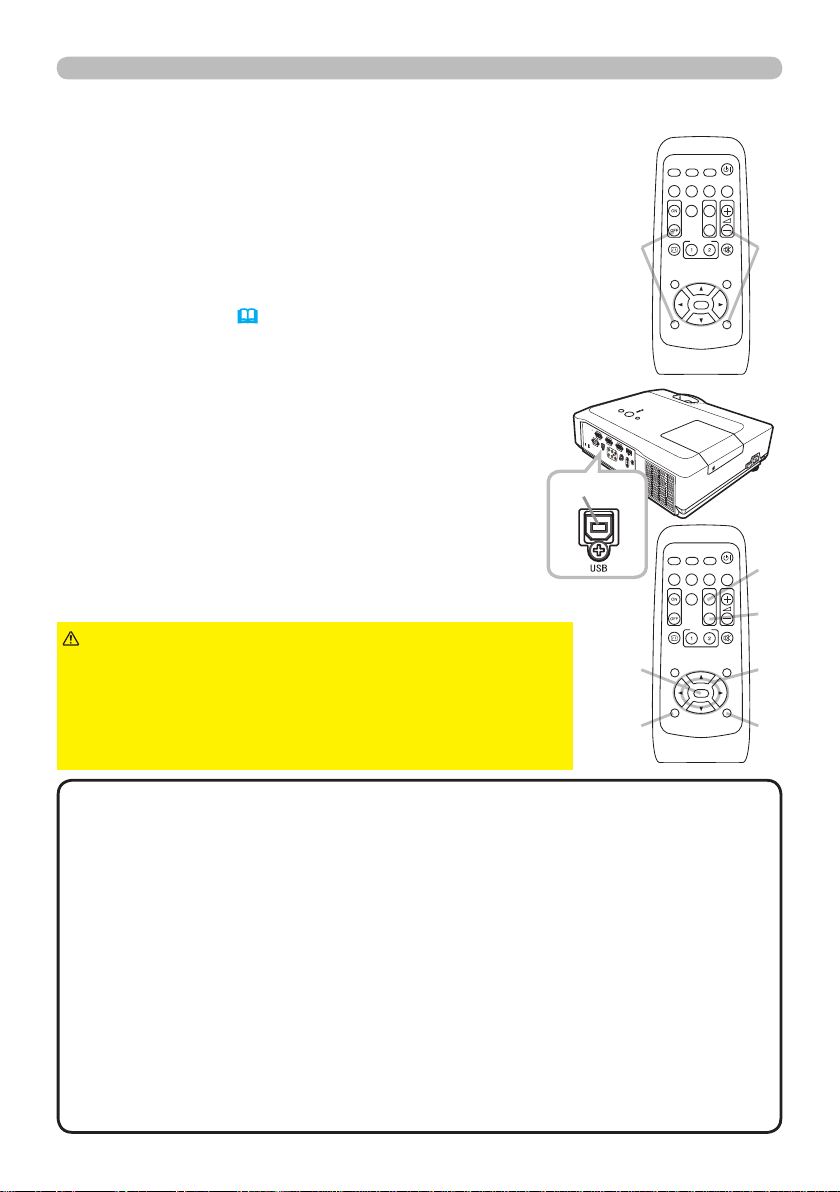
13
PAGE UP
PAGE
DOWN
VIDEO
MY SOURCE/
DOC.CAMERA
STANDBY/ON
FREEZE
MAGNIFY
ASPECT SEARCHAUTO
BLANK
MUTE
VOLUME
KEYSTONE
MY BUTTON
POSITION
ESC
ENTER
MENU
RESET
COMPUTER
PAGE UP
PAGE
DOWN
VIDEO
MY SOURCE/
DOC.CAMERA
STANDBY/ON
FREEZE
MAGNIFY
ASPECT SEARCHAUTO
BLANK
MUTE
VOLUME
KEYSTONE
MY BUTTON
POSITION
ESC
ENTER
MENU
RESET
COMPUTER
Afstandsbediening
3M™ Digitale projector WX66
© 3M 2008. Alle rechten voorbehouden.
De frequentie van het afstandsbedieningssignaal wijzigen
Voor de bijgeleverde afstandsbediening kunt u kiezen uit twee signaalfrequentiemodi:
1:NORMAAL en 2:HOOG. Wanneer de afstandsbediening niet behoorlijk
functioneert, probeer dan de signaalfrequentie te wijzigen.
Om de modus in te stellen, houdt u de combinatie van de twee
knoppen hieronder weergegeven ongeveer 3 seconden ingedrukt.
(1) Instellen op Mode 1:NORMAAL... knopen VOLUME - en RESET
(1)(2)
(2) Instellen op Mode 2:HOOG... knopen MAGNIFY OFF en ESC
Onthoud dat de AFSTAND. FREQUENTIE in het onderdeel SERVICE
van het OPTIE-menu (
45) van de te bedienen projector ingesteld
behoort te worden in dezelfde modus als de afstandsbediening.
Gebruik als een eenvoudige pc-muis & knopenbord
De bijgeleverde afstandsbediening werkt als een
eenvoudige muis en keyboard van de pc, wanneer de
USB-poort (B-type) van de projector via een USB-kabel is
aangesloten op de USB-poort (A type) van de pc.
(1) PAGE UP-knop: Druk op de PAGE UP-knop.
(2) PAGE DOWN-knop: Druk op de PAGE DOWN-knop.
(3) Linkermuisknop: Druk op de ENTER-knop.
(4) Bewegingsaanwijzer: Gebruik de cursorknopen
▲, ▼, ◄ en ►.
(5) ESC-knop: Druk op de ESC-knop.
(6) Rechtermuisknop: Druk op de RESET-knop.
WAARSCHUWING
►Als u de functies van de eenvoudige
muis en het knopenbord niet gebruikt zoals het hoort,
kan uw apparatuur beschadigd worden. Sluit dit apparaat
enkel aan een pc aan terwijl u deze functie gebruikt.
Raadpleeg de handleidingen van uw pc voordat u dit
product aan uw pc aansluit.
USB-poort
(3)
(5)
(1)
(2)
(4)
(6)
•
N.B.
Wanneer de functie van de eenvoudige muis & knopenbord van dit apparaat
niet naar behoren functioneert, controleer dan het volgende.
- Wanneer een USB-kabel deze projector verbindt met een pc die een ingebouwde
aanwijzer heeft (b.v. trackball), zoals een notebook-pc, open dan het BIOS-menu,
selecteer vervolgens de externe muis en blokkeer de ingebouwde aanwijzer, want de
ingebouwde aanwijzer heeft mogelijk voorrang op deze functie.
-
Windows 95 OSR 2.1 of hoger is vereist voor deze functie. Ook werkt de functie mogelijk
niet, afhankelijk van de conguraties en muisdrivers van de pc. Deze functie kan gebruikt
worden met PC's die algemene USB muizen of toetsenborden kunnen aansturen.
- U kunt geen dingen doen zoals twee knopen tegelijkertijd indrukken
(bijvoorbeeld om de muisaanwijzer diagonaal te doen bewegen).
-
Deze functie wordt alleen geactiveerd als de projector goed werkt. Deze functie is niet beschikbaar
terwijl de lamp opwarmt (het controlelampje POWER knippert groen) en terwijl het volume en het
display worden aangepast, terwijl wordt gecorrigeerd voor keystone, terwijl op het scherm wordt
ingezoomd, terwijl de BLANK-functie wordt gebruikt of terwijl het menuscherm wordt weergegeven.
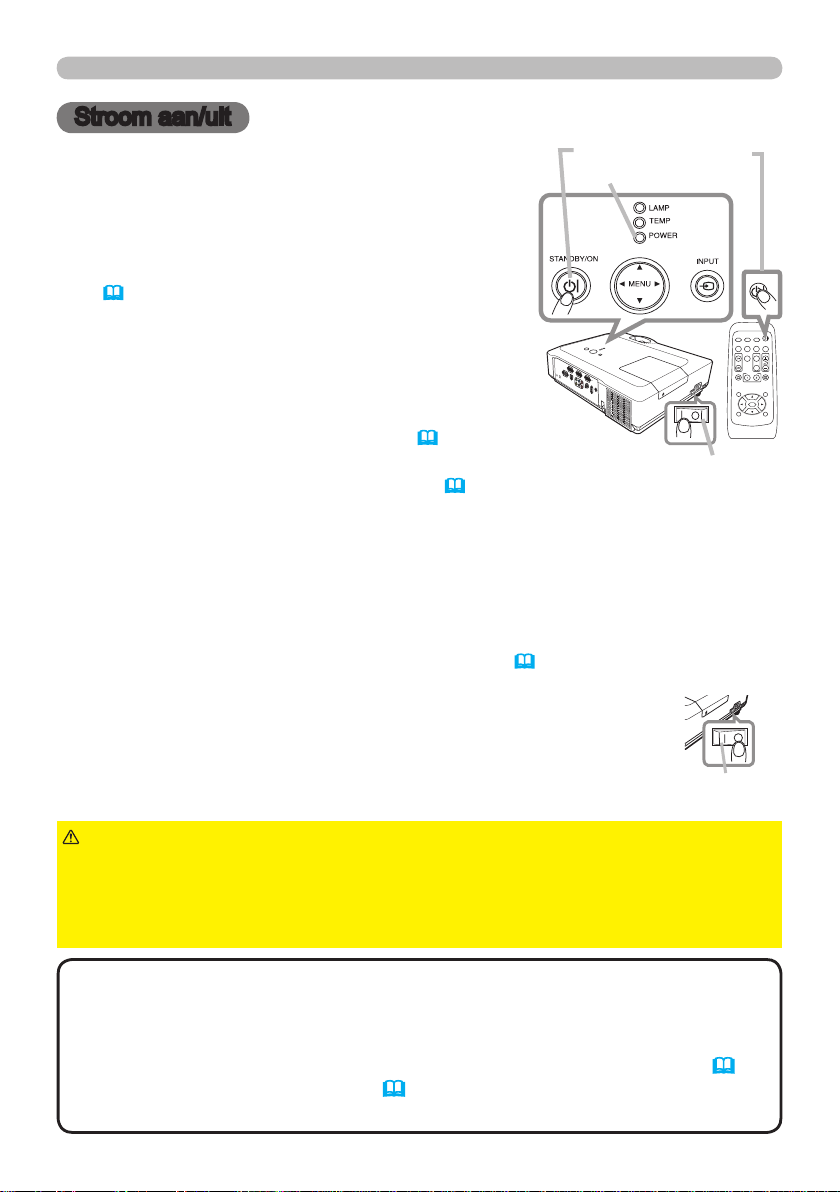
14
Stroom aan/uit
HOME
PAGE UP
PAGE DOWN
END
VIDEO
SEARCH
FREEZE
OFF
ON
MAGNIFY
ASPECTAUTO
BLANK
MUTE
VOLUME
KEYSTONE
MY BUTTON
POSITION
12
ESC
ENTER
MENU
RESET
COMPUTER
PAGE UP
PAGE
DOWN
VIDEO
MY SOURCE/
DOC.CAMERA
STANDBY/ON
FREEZE
MAGNIFY
ASPECT SEARCHAUTO
BLANK
MUTE
VOLUME
KEYSTONE
MY BUTTON
POSITION
ESC
ENTER
MENU
RESET
COMPUTER
3M™ Digitale projector WX66
© 3M 2008. Alle rechten voorbehouden.
Stroom aan/uit
De projector aanzetten
Ga na of de stroomdraad stevig en correct is
1.
aangesloten op de projector en de uitgang.
Verwijder de lensdop en zet de stroomschakelaar op
2.
de ON-positie (gemarkeerd " I ").
Het POWER-lampje zal oplichten in een bestendig oranje
(61)
. Wacht vervolgens enkele seconden, want de
knopen functioneren mogelijk niet tijdens die seconden.
Druk op de STANDBY/ON-knop op de projector of de
3.
afstandsbediening.
De projectielamp zal oplichten en het POWER-controlelampje
zal in groen beginnen te knipperen. Wanneer de stroom
volledig ingeschakeld is, zal de indicator stoppen met
knipperen en een bestendig groen schijnen
Om het beeld weer te geven, selecteert u een een invoersignaal
volgens de sectie "Een invoersignaal selecteren"
(61)
(15)
.
.
STANDBY/ON-knop
POWER-controlelampje
Stroomschakelaar
De projector uitzetten
Druk op de STANDBY/ON-knop op de projector of de afstandsbediening. Het bericht
1.
"Stroom uitschakelen?" zal 5 seconden op het scherm verschijnen.
Druk opnieuw op de STANDBY/ON-knop terwijl het bericht verschijnt.
2.
De projectorlamp zal uitgaan en het POWER-controlelampje zal in oranje beginnen te knipperen.
Vervolgens zal het POWER-controlelampje stoppen met knipperen en een bestendig
oranje schijnen wanneer de lampkoeling is voltooid (
VGa na of het POWER-controlelampje wel degelijk een bestendig oranje
3.
schijnt en zet de stroomschakelaar in de OFF-positie (gemarkeerd "
Het POWER-controlelampje zal uitgaan. Bevestig de lensdop.
Schakel de projector niet in gedurende ongeveer 10 minuten of meer na het uitschakelen.
De projector te vroeg weer inschakelen kan de levensduur van onderdelen
van de projector verkorten.
61).
O
").
Stroomschakelaar
WAARSCHUWING
►Een sterk licht wordt uitgestraald zodra de stroom naar
de projector wordt ingeschakeld. Kijk niet in de lens van de projector of in de
binnenkant van de projector door een opening van de projector.
►Raak de lens niet aan rond de lampbehuizing en de uitlaatopeningen tijdens
gebruik of net na gebruik, want die is te heet.
N.B.
• Schakel de stroom aan/uit in de juiste volgorde. Schakel de projector
in voordat u de aangesloten apparaten inschakelt.
•
Indien het menu AUTO AAN of het menu OPTIE op SCHAKEL IN is ingesteld en de stroom
werd de vorige keer met de stroomschakelaar uitgeschakeld en u schakelt de stroomschakelaar
nu in, zal de projectielamp oplichten zonder dat u op de STANDBY/ON-knop drukt (41)
• Gebruik de uitschakelschakelaar (62) alleen wanneer de projector niet
wordt uitgeschakeld met de normale procedure.
.
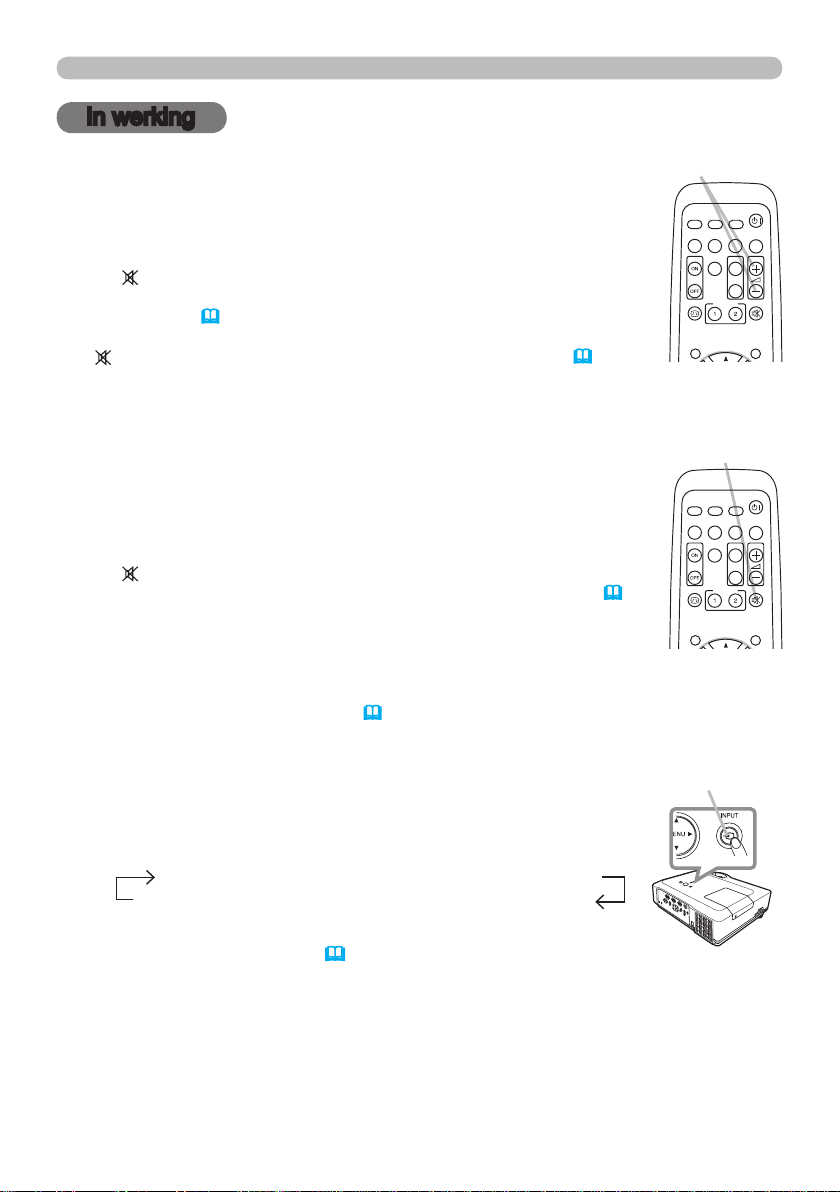
15
In werking
PAGE UP
PAGE
DOWN
VIDEO
MY SOURCE/
DOC.CAMERA
STANDBY/ON
FREEZE
MAGNIFY
ASPECT SEARCHAUTO
BLANK
MUTE
VOLUME
KEYSTONE
MY BUTTON
POSITION
MENU
COMPUTER
PAGE UP
PAGE
DOWN
VIDEO
MY SOURCE/
DOC.CAMERA
STANDBY/ON
FREEZE
MAGNIFY
ASPECT SEARCHAUTO
BLANK
MUTE
VOLUME
KEYSTONE
MY BUTTON
POSITION
MENU
COMPUTER
3M™ Digitale projector WX66
© 3M 2008. Alle rechten voorbehouden.
In werking
Volume aanpassen
Gebruik de VOLUME+/VOLUME- -knop om het volume aan te passen.
1.
Een dialoog zal verschijnen op het scherm om u te helpen bij het
aanpassen van de volume. Zelfs indien u niets doet, zal de dialoog
automatisch verdwijnen na een paar seconden.
●
Als wordt geselecteerd voor de huidige beeldinvoerpoort, wordt de
volumeaanpassing geblokkeerd. Raadpleeg het onderdeel AUDIO van het
menu AUDIO (
●
Wanneer de projector uit (standby) staat, kan het volume worden ingesteld als
36).
niet is geselecteerd bij AUDIO-UIT IN STANDBY onder AUDIO (36).
Tijdelijk het geluid uitzetten
Druk op de MUTE-knop op de afstandsbediening.
1.
Er zal een dialoog op het scherm verschijnen die aangeeft dat u het geluid
hebt uitgeschakeld.
Om het geluid te herstellen, drukt u op de MUTE-, VOLUME+ of VOLUME-
-knop. Zelfs indien u niets doet, zal de dialoog automatisch verdwijnen na een
paar seconden.
●
Als wordt geselecteerd voor de huidige beeldinvoerpoort, wordt het geluid
altijd uitgezet. Raadpleeg het onderdeel AUDIO van het menu AUDIO (
●
Wanneer het geluid uitgeschakeld of gedempt is terwijl ere en signal van de
VIDEO (NTSC), S-VIDEO (NTSC), COMPONENT (480i@60), COMPUTER
IN1 (480i@60) of COMPUTER IN2 (480i@60) poort is geselecteerd, zal
de G.B. (Closed Caption) ondertiteling automatisch worden ingeschakeld
als het WEERGEVEN item in het G.B. menu is ingesteld op AUTO en het
ingangssignaal de G.B. ondersteunt (
54).
VOLUME+/- -knop
MUTE-knop
36).
Een invoersignaal selecteren
Druk op de INPUT-knop op de projector.
Iedere keer dat u op de knop drukt, schakelt de projector de
invoerpoort over vanaf de huidige poort zoals hieronder.
VIDEO S-VIDEO COMPONENT (Y, Cb/Pb, Cr/Pr)
●
Terwijl SCHAKEL IN wordt geselecteerd voor het onderdeel AUTOM.
1.
ZOEKEN in het menu OPTIE
bovenvermelde volgorde blijven controleren tot een invoersignaal wordt
gedetecteerd.
(vervolgd op volgende pagina)
COMPUTER IN 1 COMPUTER IN 2 HDMI
(41)
, zal de projector de poorten in de
INPUT-knop
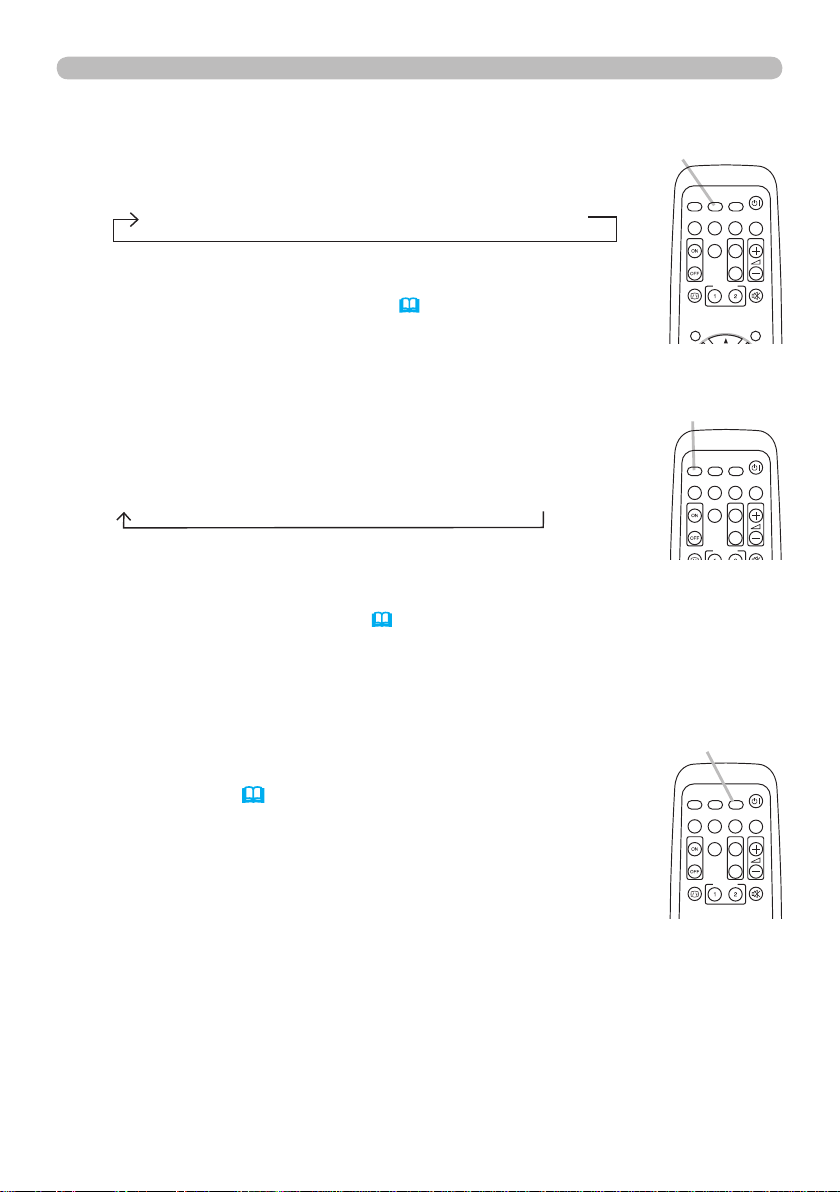
16
PAGE UP
PAGE
DOWN
VIDEO
MY SOURCE/
DOC.CAMERA
STANDBY/ON
FREEZE
MAGNIFY
ASPECT SEARCHAUTO
BLANK
MUTE
VOLUME
KEYSTONE
MY BUTTON
COMPUTER
In werking
PAGE UP
PAGE
DOWN
VIDEO
MY SOURCE/
DOC.CAMERA
STANDBY/ON
FREEZE
MAGNIFY
ASPECT SEARCHAUTO
BLANK
MUTE
VOLUME
KEYSTONE
MY BUTTON
COMPUTER
PAGE UP
PAGE
DOWN
VIDEO
MY SOURCE/
DOC.CAMERA
STANDBY/ON
FREEZE
MAGNIFY
ASPECT SEARCHAUTO
BLANK
MUTE
VOLUME
KEYSTONE
MY BUTTON
POSITION
MENU
COMPUTER
3M™ Digitale projector WX66
© 3M 2008. Alle rechten voorbehouden.
Een invoersignaal selecteren (vervolg)
Druk op de COMPUTER-knop op de afstandsbediening.
1.
Iedere keer dat u op de knop drukt, schakelt de projector de
COMPUTER-knop
invoerpoort over vanaf de huidige poort zoals hieronder.
COMPUTER IN 1 COMPUTER IN 2 HDMI
●
Terwijl SCHAKEL IN wordt geselecteerd voor het onderdeel AUTOM.ZOEKEN
in het menu OPTIE, zal de projector elke poort na elkaar blijven controleren
tot een invoersignaal wordt gedetecteerd
(41)
. Als de COMPUTER-knop
wordt ingedrukt wanneer de VIDEO-, S-VIDEO- of COMPONENT-poort wordt
geselecteerd, dan zal de projector de COMPUTER IN1-poort eerst controleren.
Druk op de VIDEO-knop op de afstandsbediening.
1.
Iedere keer dat u op de knop drukt, schakelt de projector de
VIDEO-knop
invoerpoort over vanaf de huidige poort zoals hieronder.
COMPONENT (Y, Cb/Pb, Cr/Pr) S-VIDEO VIDEO
● Terwijl SCHAKEL IN wordt geselecteerd voor het onderdeel AUTOM.ZOEKEN in
het menu OPTIE, zal de projector elke poort na elkaar blijven controleren tot een
invoersignaal wordt gedetecteerd (
41). Als de VIDEO-knop wordt ingedrukt wanneer
de COMPUTER IN1-, COMPUTER IN2- of HDMI-poort wordt geselecteerd, dan zal de
projector de COMPONENT-poort eerst controleren.
Druk op de MY SOURCE / DOC. CAMERA-knopen
1.
op de afstandsbediening. Het ingangssignaal
MY SOURCE /
DOC. CAMERA-knop
wordt overgeschakeld naar het signaal dat u als
SIGNAALBRON
(43)
heeft ingesteld.
● Deze functie kan ook worden gebruikt voor een
documentencamera. Selecteer de ingangsaansluiting waarmee
de documentencamera verbonden is.
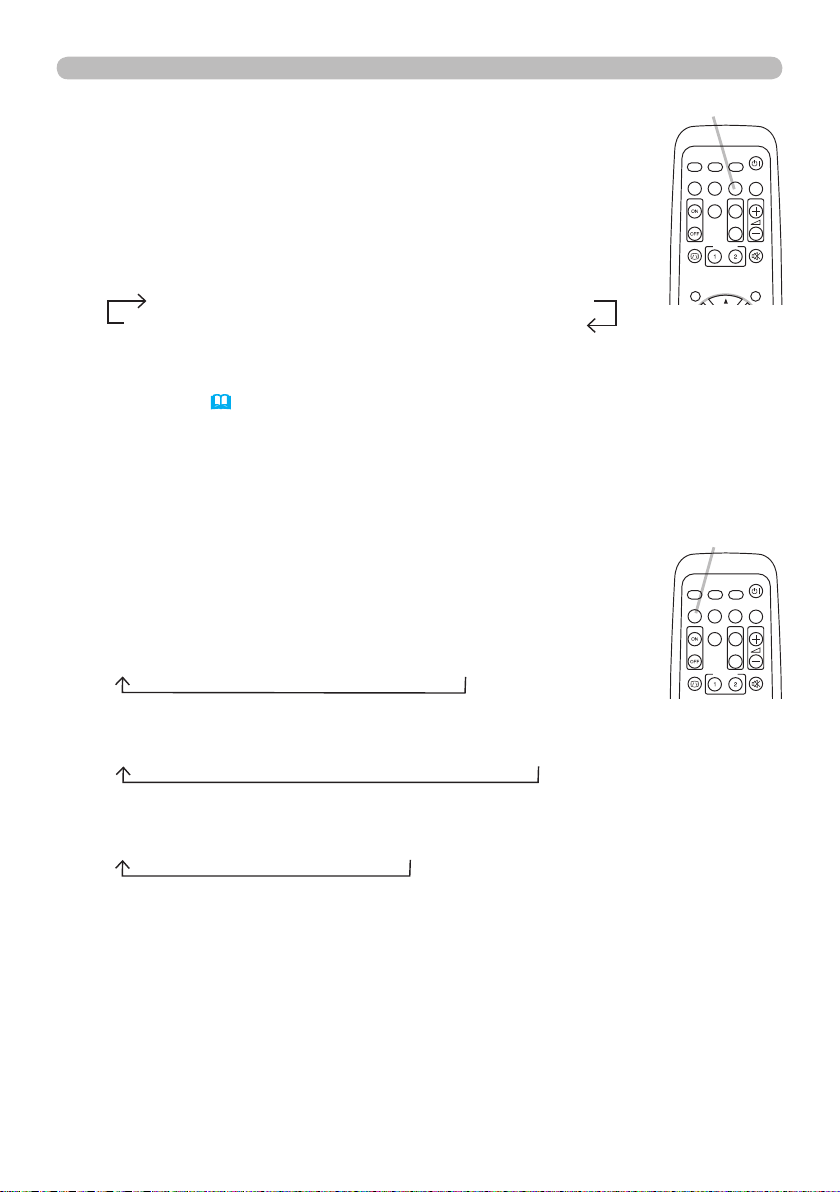
17
In werking
PAGE UP
PAGE
DOWN
VIDEO
MY SOURCE/
DOC.CAMERA
STANDBY/ON
FREEZE
MAGNIFY
ASPECT SEARCHAUTO
BLANK
MUTE
VOLUME
KEYSTONE
MY BUTTON
COMPUTER
PAGE UP
PAGE
DOWN
VIDEO
MY SOURCE/
DOC.CAMERA
STANDBY/ON
FREEZE
MAGNIFY
ASPECT SEARCHAUTO
BLANK
MUTE
VOLUME
KEYSTONE
MY BUTTON
POSITION
MENU
COMPUTER
3M™ Digitale projector WX66
© 3M 2008. Alle rechten voorbehouden.
Een invoersignaal zoeken
Druk op de SEARCH-knop op de afstandsbediening.
1.
De projector gaat zijn ingangspoorten zoals hieronder aftasten op
SEARCH-knop
ingangssignalen.
Wanneer invoer wordt gevonden, stopt de projector met zoeken
en wordt het beeld weergegeven. Indien geen signaal wordt
gevonden, zal de projector terugkeren naar de geselecteerde
status van voor de handeling.
COMPUTER IN 1 COMPUTER IN 2 HDMI
VIDEO S-VIDEO COMPONENT (Y, Cb/Pb, Cr/Pr)
● Terwijl SCHAKEL IN wordt geselecteerd voor het onderdeel AUTOM. ZOEKEN in het
menu OPTIE (
41), zal de projector de poorten in de bovenvermelde volgorde blijven
controleren tot een invoersignaal wordt gedetecteerd.
Een aspectverhouding selecteren
Druk op de ASPECT-knop op de afstandsbediening.
1.
Iedere dat u op de knop drukt, schakelt de projector tussen de modi
voor de aspectverhouding.
Voor een computersignaal
NORMAAL 4:3 16:9 16:10 WERKELIJK
ASPECT-knop
Voor een HDMI signaal
NORMAAL 4:3 16:9 16:10 14:9 WERKELIJK
Voor een videosignaal, een s-videosignaal of een component videosignaal
4:3 16:9 16:10 14:9 WERKELIJK
Voor geen signaal
16:10 (vast)
● De ASPECT-knop werkt niet wanneer er geen geschikt signaal wordt ingevoerd.
● Met de modus NORMAAL behoudt u de originele aspectverhouding.
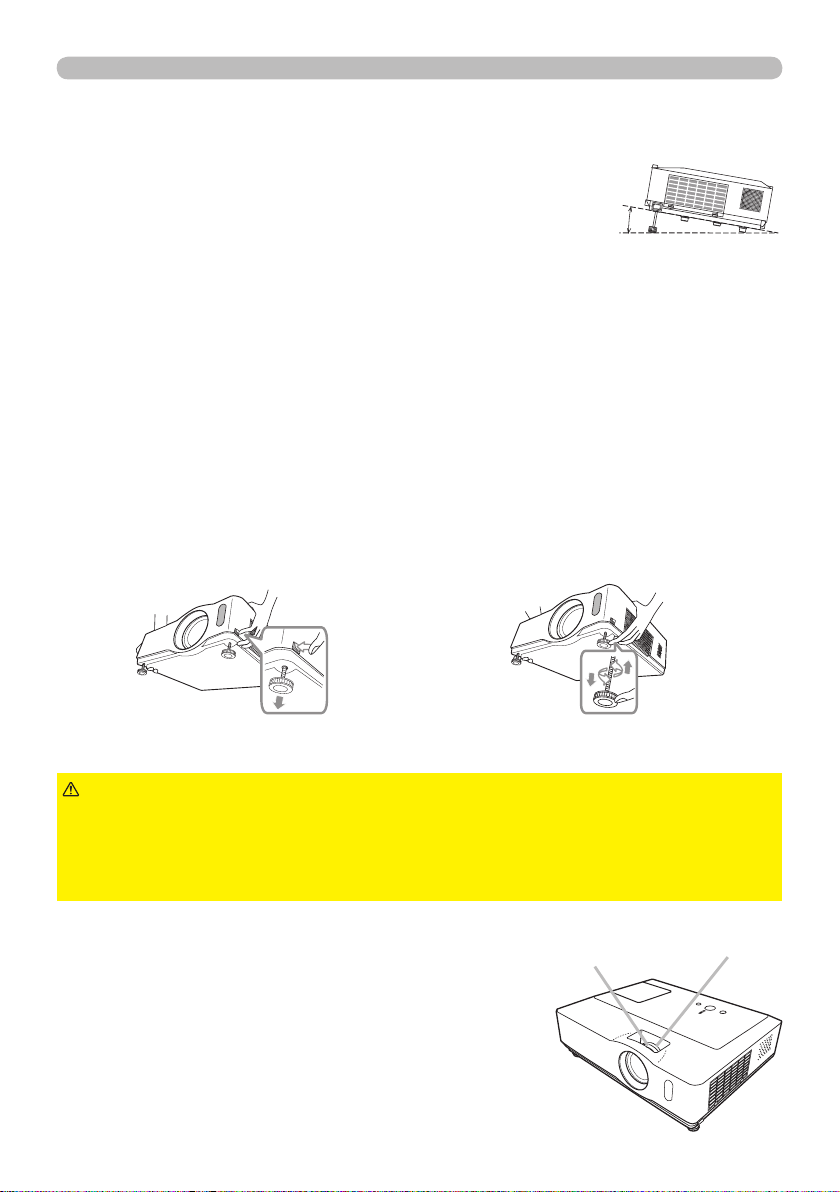
18
In werking
10°
3M™ Digitale projector WX66
© 3M 2008. Alle rechten voorbehouden.
Aanpassen van de verhoging van de projector
Als de plaats waar de projector komt te staan, enigszins ongelijk is aan de linkerof rechterkant, gebruik dan de verstelvoetjes om de projector
goed horizontaal te plaatsen.
Met behulp van de voetjes kan de projector ook geheld
worden om met een geschikte hoek op het scherm te
projecteren, door de voorkant van de projector 10 graden of minder te verhogen.
Deze projector heeft 2 verstelvoetjes en 2 verstelknoppen. Een verstelvoet is
instelbaar door het optrekken van de verstelknop aan dezelfde kant.
Terwijl u de projector vasthoudt, drukt u op de verstelknoppen omhoog om de
1.
verstelvoetjes los te maken.
Positioneer de voorkant van de projector op de gewenste hoogte.
2.
Laat de verstelknoppen los om de verstelvoetjes vast te zetten.
3.
Als u zeker weet dat de verhogingsvoetjes vergrendeld zijn, positioneert u de
4.
projector voorzichtig.
Indien nodig kunnen de verstelvoetjes handmatig gedraaid worden om ze
5.
precies in te stellen. Houd de projector vast wanneer u de voetjes draait.
Om een verstelvoetje los te maken, duwt u
op de verstelknop aan dezelfde kant.
VOORZICHTIG
houden, want de projector kan vallen.
►
De projector niet op een ander manier hellen dan de voorkant 10 graden of minder te
verhogen met behulp van de verstelvoetjes. Als u de projector verder helt dan dat, kan
dat storing of levensduurverkorting van onderdelen of de projector zelf veroorzaken.
►Hanteer de verstelknoppen niet zonder de projector vast te
De zoom en focus aanpassen
Gebruik de zoomring om de schermgrootte
1.
aan te passen.
Gebruik de scherpstelring om het beeld te
2.
focussen.
Om het jn in te stellen, draait
u aan het voetje.
Scherpstelring
Zoomring
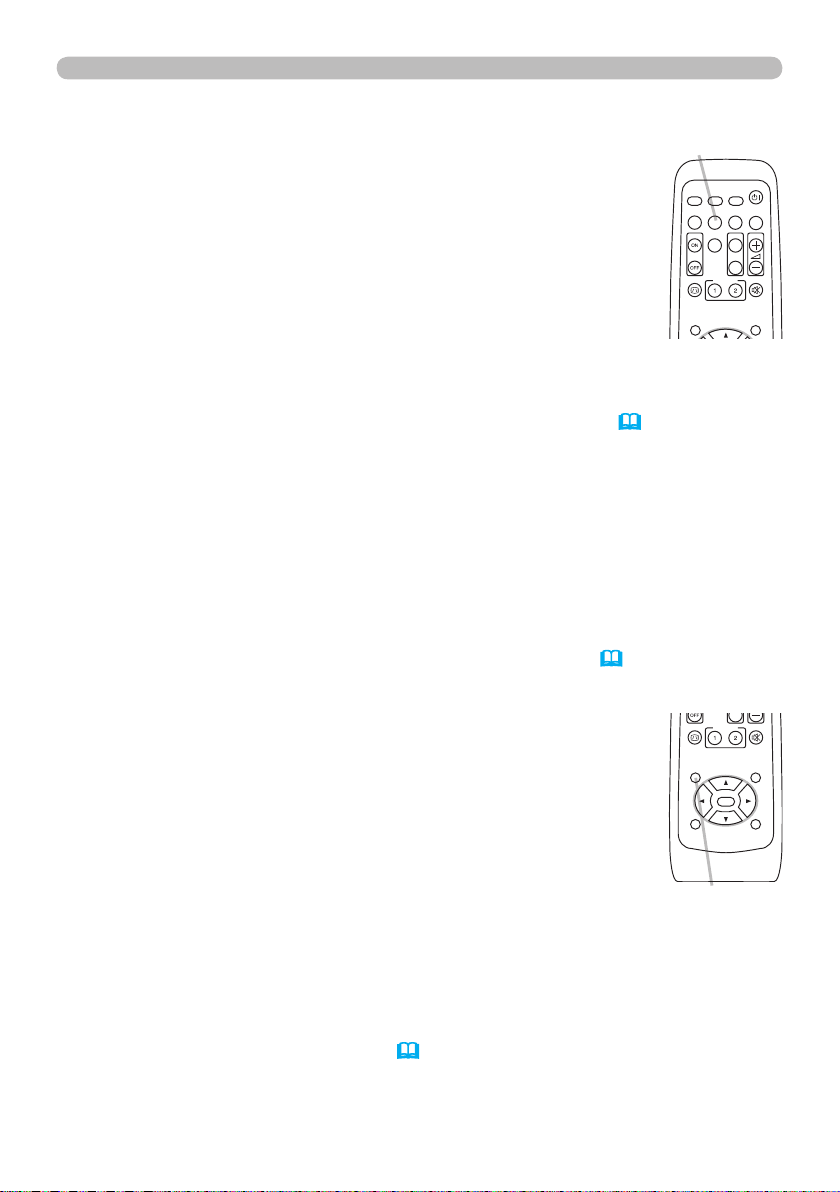
19
In werking
PAGE UP
PAGE
DOWN
VIDEO
MY SOURCE/
DOC.CAMERA
STANDBY/ON
FREEZE
MAGNIFY
ASPECT SEARCHAUTO
BLANK
MUTE
VOLUME
KEYSTONE
MY BUTTON
POSITION
ESC
ENTER
MENU
RESET
COMPUTER
PAGE UP
PAGE
DOWN
VIDEO
MY SOURCE/
DOC.CAMERA
STANDBY/ON
FREEZE
MAGNIFY
ASPECT SEARCHAUTO
BLANK
MUTE
VOLUME
KEYSTONE
MY BUTTON
POSITION
MENU
COMPUTER
3M™ Digitale projector WX66
© 3M 2008. Alle rechten voorbehouden.
Via de automatische aanpassingsfunctie
(32)
AUTO-knop
. De verticale
Druk op de AUTO-knop op de afstandsbediening.
1.
Als u op die knop drukt, gebeurt het volgende.
Voor een computersignaal
De verticale positie, de horizontale positie en de horizontale
fase zullen automatisch aangepast worden.
Zorg dat het toepassingenscherm op de maximale grootte
is ingesteld voordat u deze functie probeert. A donkere
afbeelding kan nog steeds incorrect ingesteld zijn. Gebruik
een helderder beeld wanneer u bijstelt.
Voor een videosignaal en s-videosignaal
Het meest geschikte videoformaat voor het respectievelijke invoersignaal zal automatisch
geselecteerd worden. Deze functie is alleen beschikbaar wanneer AUTOM. wordt
geselecteerd voor het puntje VIDEO FORMAT in het INPUT-menu
en horizontale positie worden automatisch ingesteld op de standaardwaarde.
Voor een component video-signaal
De verticale positie, de horizontale positie en de horizontale fase zullen
automatisch op de standaardwaarde ingesteld worden.
●
De automatische instelling duurt ongeveer 10 seconden. Let op, dit werkt mogelijk
niet goed met sommige input. Wanneer deze functie uitgevoerd wordt voor een
videosignaal, zal iets extra's verschijnen buiten het beeld verschijnen, zoals een lijn.
● De onderdelen die door deze functie worden aangepast, kunnen varieren
wanneer FINE of DISABLE wordt geselecteerd voor het AUTOM.REGEL
onderdeel van het puntje SERVICE in het OPTIE-menu (44).
De positie aanpassen
Druk op de knop POSITION op de afstandsbediening wanneer
1.
er geen menu wordt aangeduid.
De indicatie "POSITIE" zal op het scherm verschijnen.
Gebruik de cursorknopen ▲/▼/◄/► voor het aanpassen van
2.
de beeldpositie.
Als u de handeling opnieuw in wenst te stellen, drukt u op de
RESET-knop op de afstandsbediening tijdens de handeling.
Om deze handeling te voltooien, drukt u nogmaals op de
POSITION-knop. Zelfs indien u niets doet, zal de dialoog
automatisch verdwijnen na een paar seconden.
●
Wanneer deze functie wordt uitgevoerd op een videosignaal, s-videosignaal of
component videosignaal, kan er iets extra's verschijnen, zoals een lijn buiten het beeld.
● Als deze functie wordt uitgevoerd bij een video-signaal, s-video-signaal, of
component video-signaal, hangt het bereik van deze aanpassing af van de
OVERSCAN in de BEELD menu (
te passen als de OVERSCAN is ingesteld op 10.
Als u op de knop POSITION drukt wanneer een menu op het scherm wordt weergegeven,
●
zal het weergegeven beeld niet van positie veranderen, maar het menu wel.
● Deze functie kan niet worden uitgevoerd met een HDMI signaal.
POSITION-knop
29) instelling. Het is niet mogelijk om aan
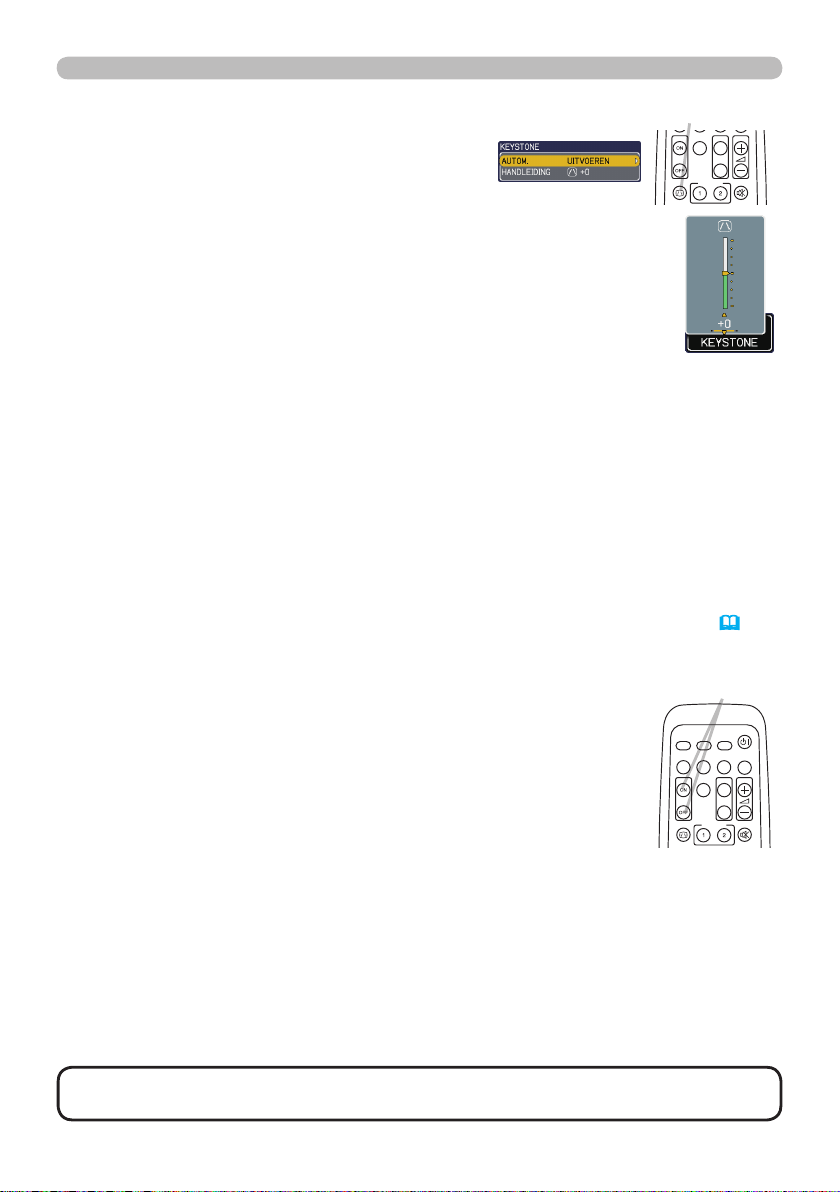
20
In werking
PAGE UP
PAGE
DOWN
VIDEO
MY SOURCE/
DOC.CAMERA
STANDBY/ON
FREEZE
MAGNIFY
ASPECT SEARCHAUTO
BLANK
MUTE
VOLUME
KEYSTONE
MY BUTTON
COMPUTER
PAGE UP
PAGE
DOWN
VIDEO
MY SOURCE/
DOC.CAMERA
STANDBY/ON
FREEZE
MAGNIFY
ASPECT SEARCHAUTO
BLANK
MUTE
VOLUME
KEYSTONE
MY BUTTON
COMPUTER
3M™ Digitale projector WX66
© 3M 2008. Alle rechten voorbehouden.
De keystone-vervormingen corrigeren
Druk op de
1.
Een dialoog zal verschijnen op het scherm om u
KEYSTONE
-knop op de afstandsbediening.
KEYSTONE-knop
te helpen bij het corrigeren van de vervorming.
Gebruik de cursortoetsen ▲/▼ om AUTOM. en HANDLEIDING te selecteren
2.
en druk vervolgens op de toets ► om het volgende uit te voeren.
(1) Met AUTOM. voert u de automatische verticale keystonecorrectie uit.
(2) Met HANDLEIDING wordt een dialoog weergegeven voor
keystonecorrectie.
Gebruik de toetsen ▲/▼ om bij te stellen.
Om de dialoog te sluiten en de handeling te voltooien, drukt u nogmaals
op de KEYSTONE-knop. Zelfs indien u niets doet, zal de dialoog
automatisch verdwijnen na een paar seconden.
● Het instelbare bereik van deze correctie zal variëren volgens de invoer. Voor sommige
invoer werkt deze functie mogelijk niet goed.
●
Wanneer V:INVERT of H&V:INVERT wordt geselecteerd in het onderdeel SPIEGEL in het menu INSTELLING en
het projectorscherm naar beneden hellend of in neerwaartse hoek staat, werkt deze functie misschien niet correct.
●
Wanneer de zoomaanpassing ingesteld staat op TELE (telefotofocus), is het mogelijk dat de
automatische keystonevervormingscorrectie te veel is. Deze functie moet worden gebruikt
wanneer de zoominstelling op volledig WIDE is ingesteld (bredehoekfocus), wanneer mogelijk.
● Wanneer de projector op een niveau (ongeveer ±3°) wordt geplaatst, werkt de
automatische keystonevervormingscorrectie mogelijk niet.
●
Wanneer de projector in een hoek van bijna ±30 graden of meer wordt geheld, werkt deze functie mogelijk niet goed.
● Deze functie zal niet beschikbaar zijn wanneer de Transitiedetector aan staat (50).
Via de vergrotingsfunctie
Druk op de knop ON van MAGNIFY op de afstandsbediening.
1.
De indicatie "MAGNIFY" zal op het scherm verschijnen en de
MAGNIFY
ON/OFF-knop
projector zal naar de MAGNIFY-modus gaan. Wanneer u na het
starten van de projector eerst op de knop ON van MAGNIFY drukt,
wordt de afbeelding tweemaal vergroot. De indicatie zal zonder
handeling in enkele seconden verdwijnen.
Gebruik de cursorknopen ▲/▼ om het zoomniveau aan te passen.
2.
Om het zoomgebied te bewegen, drukt u op de POSITION-knop in de MAGNIFY-modus
en gebruikt u vervolgens de ▲/▼/◄/►-cursorknopen om het gebied te verschuiven.
En om het zoomgebied denitief in te stellen, drukt u nogmaals op de POSITION-knop.
Om de MAGNIFY-modus te verlaten en het scherm naar normaal te herstellen, drukt u
op de knop OFF van MAGNIFY op de afstandsbediening.
● De projector staat automatisch in de MAGNIFY-modus wanneer het invoersignaal
wordt veranderd of wanneer de weergavecondities worden veranderd.
● In de MAGNIFY-modus kan de keystone-vervormingsconditie variëren. Dat zal
hersteld worden wanneer de projector in de MAGNIFY-modus staat.
N.B.
om het gewenste niveau te vinden.
• Het zoomnivea kan jn ingesteld worden. Kijk goed naar het scherm
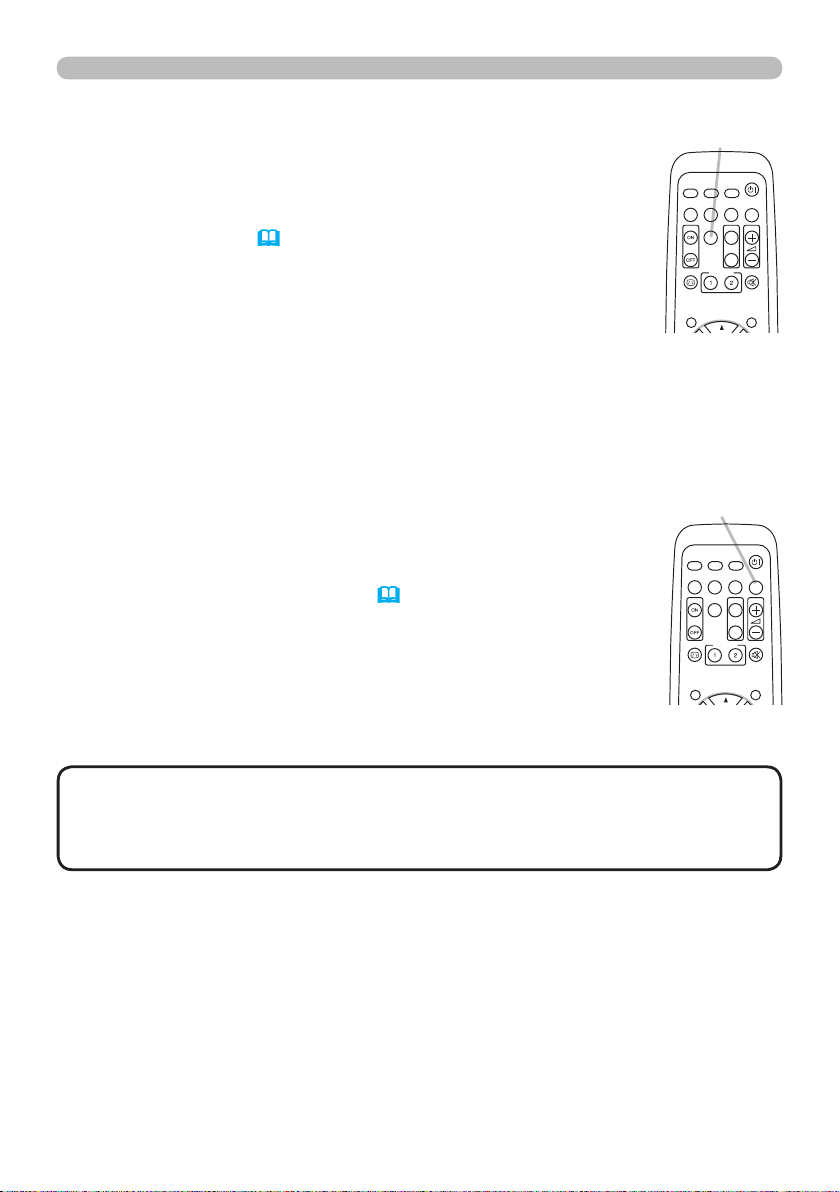
21
Bediening
PAGE UP
PAGE
DOWN
VIDEO
MY SOURCE/
DOC.CAMERA
STANDBY/ON
FREEZE
MAGNIFY
ASPECT SEARCHAUTO
BLANK
MUTE
VOLUME
KEYSTONE
MY BUTTON
POSITION
MENU
COMPUTER
PAGE UP
PAGE
DOWN
VIDEO
MY SOURCE/
DOC.CAMERA
STANDBY/ON
FREEZE
MAGNIFY
ASPECT SEARCHAUTO
BLANK
MUTE
VOLUME
KEYSTONE
MY BUTTON
POSITION
MENU
COMPUTER
3M™ Digitale projector WX66
© 3M 2008. Alle rechten voorbehouden.
Het scherm bevriezen
Druk op de FREEZE-knop op de afstandsbediening.
1.
De indicatie "FOTO" zal op het scherm verschijnen (de
FREEZE-knop
indicatie zal echter niet verschijnen wanneer SCHAKEL
UIT is geselecteerd voor het onderdeel MELDING in het
SCHERM menu (39)), en de projector zalnaar de FOTOmodus overgaan, waarbij het beeld wordt vastgehouden.
Om de FOTO-modus te verlaten en het scherm naar normaal
te herstellen, drukt u nogmaals op de FREEZE-knop.
● De projector gaat automatisch uit de FOTO stand wanneer er op een
bedieningstoets wordt gedrukt.
● Wanneer de projector een lange tijd doorgaat met het projecteren van een
stilstaand beeld, kan het LCD-paneel inbranden. Laat de projector niet te lang
in de FOTO-modus staan.
Het scherm tijdelijk leegmaken
Druk op de BLANK-knop op de afstandsbediening.
1.
Het scherm BLANK zal worden weergegeven in plaats van
BLANK-knop
het scherm van het invoersignaal. Raadpleeg het onderdeel
BLANK in het menu SCHERM (37).
Om het scherm BLANK te verlaten en naar het scherm
voor invoersignaal terug te keren, drukt u nogmaals op de
BLANK-knop.
● De projector gaat automatisch uit de BLANK stand wanneer
er op een bedieningstoets wordt gedrukt.
N.B.
• Het geluid is niet verbonden met de functie BLANK scherm.
Indien nodig, het volume of geluid-uit instellen. Om het scherm BLANK te
maken en tegelijkertijd de geluidsweergave uit te schakelen, kunt u de AV
DEMPEN functie gebruiken.

22
PAGE UP
PAGE
DOWN
VIDEO
MY SOURCE/
DOC.CAMERA
STANDBY/ON
FREEZE
MAGNIFY
ASPECT SEARCH
AUTO
BLANK
MUTE
VOLUME
KEYSTONE
MY BUTTON
POSITION
ESC
ENTER
MENU
RESET
COMPUTER
In werking
PAGE UP
PAGE
DOWN
VIDEO
MY SOURCE/
DOC.CAMERA
STANDBY/ON
FREEZE
MAGNIFY
ASPECT SEARCHAUTO
BLANK
MUTE
VOLUME
KEYSTONE
MY BUTTON
POSITION
ESC
ENTER
MENU
RESET
COMPUTER
3M™ Digitale projector WX66
© 3M 2008. Alle rechten voorbehouden.
De menufunctie gebruiken
Deze projector beschikt over de volgende menu’s:
FOTO, BEELD, INPUT, INSTELLING, AUDIO, SCHERM, OPTIE, G.B. en
SNELMENU.
Het SNELMENU bestaat uit veelgebruikte functies. De andere menu's worden
ingedeeld volgens doel en samengebracht als het Geavanceerde menu.
Elk van deze menu’s wordt met dezelfde methodes bediend. De basishandelingen
van deze menu's zijn als volgt.
MENU-knop
INPUT-knop
ENTER-knop MENU-knop
Cursorknopen
Druk op de MENU-knop op de afstandsbediening of op de projector.
1.
Het Geavanceerde menu of het SNELMENU, dat prioriteit heeft vlak na
inschakeling, zal verschijnen.
Indien u de menupositie wenst te verplaatsen, gebruikt u de cursorknopen
nadat u op de POSITION-knop hebt gedrukt. Terwijl de projector een menu
weergeeft, werkt de MENU-knop op de projector net als de cursorknopen.
In het SNELMENU
Indien het in een Geavanceerd menu wenst te veranderen,
2.
selecteert u Ga Naar Geavanceerd Menu...
Gebruik de cursorknopen ▲/▼ om een
3.
bedieningsonderdeel te selecteren.
Gebruik de cursorknopen ◄/► om het onderdeel te
4.
bedienen.
(vervolgd op volgende pagina)
ESC-knop
RESET-knop
SNELMENU

23
Bediening
3M™ Digitale projector WX66
© 3M 2008. Alle rechten voorbehouden.
De menufunctie gebruiken (vervolg)
In het Geavanceerde menu
Gebruik de cursorknopen ▲/▼ om een menu te selecteren.
2.
Indien het naar SNELMENU wenst te wijzigen,
selecteert u SNELMENU.
Druk vervolgens op de cursorknop ► of op de ENTERknop om een item te selecteren. Het onderliggende
menu van het geselecteerde onderdeel zal verschijnen.
Gebruik de cursorknopen ▲/▼ om een bedieningsonderdeel te selecteren.
3.
Druk vervolgens op de cursorknop ► of op de ENTER-knop om verder te
gaan. Het bedieningsmenu van het geselecteerde onderdeel zal verschijnen.
Gebruik de cursorknopen ▲/▼ om het onderdeel te bedienen.
4.
●
Sommige functies kunnen niet uitgevoerd worden wanneer een bepaalde inputpoort
wordt geselecteerd of wanneer een bepaald inputsignaal wordt weergegeven.
● Wanneer u de handeling opnieuw in wenst te stellen, drukt u op de RESETknop op de afstandsbediening gedurende de handeling. Let op, sommige
items (bv. TAAL, H-FASE, VOLUME) kunnen niet gereset.
● Als u in het Geavanceerde menu terug wilt keren naar het vorige scherm,
drukt u op de cursorknop ◄ of op de ESC-knop op de afstandsbediening.
Druk nogmaals op de MENU-knop op de afstandsbediening en voltooi deze
5.
handeling. Zelfs indien u niets doet, zal de dialoog automatisch verdwijnen na
ongeveer 10 seconden.
Geavanceerd menu

24
SNELMENU
3M™ Digitale projector WX66
© 3M 2008. Alle rechten voorbehouden.
SNELMENU
Vanuit het SNELMENU kunnen de items weergegeven in
de onderstaande tabel worden uitgevoerd.
Selecteer een onderdeel met de cursorknopen ▲/▼.
Voer vervolgens uit volgens de onderstaande tabel.
Item Beschrijving
ASPECT
AUTO
KEYSTONE
UITVOEREN
KEYSTONE
Via de knopen ◄/► schakelt u tussen de modi voor
aspectverhouding.
Zie het onderdeel ASPECT in het menu BEELD (
Met de knop ► wordt de automatische keystone-functie uitgevoerd.
Zie het onderdeel AUTO KEYSTONE
INSTELLING (
34).
Met de knopen ◄/► wordt de verticale keystonevervorming gecorrigeerd.
Zie het onderdeel KEYSTONE in het menu INSTELLING (
Via de knopen ◄/► schakelt u tussen de beeldmodi.
De beeldmodi zijn combinaties van de instellingen GAMMA en
KLEURTEMP. Kies een geschikte modus volgens de geprojecteerde
bron.
NORMAAL ó CINEMA ó DYNAMISCH ó BORD(ZWART)
29).
UITVOEREN in het menu
34).
OVERDAG ó WIT BORD ó BORD(GROEN)
NORMAAL #2 MIDDEN #1 STANDAARD
CINEMA #3 LAAG #2 STANDAARD
BEELD MODUS
DYNAMISCH #1 HOOG #3 STANDAARD
BORD(ZWART) #4 HOOG HELDER-1 #4 STANDAARD
BORD(GROEN) #5 HOOG HELDER-2 #4 STANDAARD
WIT BORD #2 MIDDEN #5 STANDAARD
OVERDAG #6 HOOG HELDER-3 #6 STANDAARD
• Wanneer de combinatie van GAMMA en KLEURTEMP. verschilt
van de vooraf toegewezen modi hierboven, is de weergave op
het menu voor de BEELD MODUS "AANGEPAST". Raadpleeg de
onderdelen GAMMA (
menu.
• Wanneer deze functie wordt uitgevoerd, kan iets extra's, zoals een
lijn, verschijnen.
(vervolgd op volgende pagina)
KLEURTEMP. GAMMA
26) en KLEURTEMP. (27) in het FOTO

25
SNELMENU (vervolg)
3M™ Digitale projector WX66
© 3M 2008. Alle rechten voorbehouden.
Item Beschrijving
HELDER
CONTRAST
KLEUR
TINT
SCHERPTE
STIL FUNCTIE.
SPIEGEL
RESET
FILTERTIJD
TAAL
Ga Naar
Geavanceerd
Menu...
Met behulp van de ◄/►-knopen past u de helderheid aan.
Zie het onderdeel HELDER in het menu FOTO (
Met behulp van de ◄/►-knopen past u het contrast aan.
Zie het onderdeel CONTRAST in het menu FOTO (
Met behulp van de ◄/►-knopen past u de kleursterkte aan.
Zie het onderdeel KLEUR in het menu FOTO (
Met behulp van de ◄/►-knopen past u de tint aan.
Zie het onderdeel TINT in het menu FOTO (
Met behulp van de ◄/►-knopen past u de scherpte aan.
Zie het onderdeel SCHERPTE in het menu FOTO (
Met de ◄/►-knopen schakelt u de stilfunctie aan/uit.
Zie het onderdeel STIL FUNCTIE. in het menu INSTELLING (
Met de ◄/►-knopen schakelt u de spiegelmodus aan/uit.
Zie het onderdeel SPIEGEL in het menu INSTELLING (
Als u dit uitvoert, stelt u alle onderdelen van het SNELMENU
opnieuw in, behalve FILTERTIJD en TAAL.
Een dialoog wordt weergegeven voor bevestiging. Als u RESET
selecteert met behulp van de ▲-knop, keren alle instellingen terug
naar hun originele waarde.
De gebruikstijd van de luchtlter wordt getoond in het menu.
Als u dit uitvoert, wordt de ltertijd, die de gebruikstijd van de
luchtlter telt, gereset.
Er wordt een dialoog weergegeven ter bevestiging. Als u RESET
selecteert met behulp van de ▲-knop, keren alle instellingen terug
naar hun originele waarde.
Zie het onderdeel FILTERTIJD in het menu OPTIE (
Met de ◄/►-knopen wijzigt u de weergavetaal.
Zie het onderdeel TAAL in het menu SCHERM (
Selecteer Ga naar Geavanceerd menu... op het menu en druk op
de ► -knop of de ENTER-knop om het menu te gebruiken van
FOTO, BEELD, INPUT, INSTELLING, AUDIO, SCHERM, OPTIE,
OF G.B.
27).
27).
SNELMENU
26).
26).
28).
42).
37).
35).
35).

26
FOTO Menu
#1 STANDAARD #1 AANGEPAST #2 STANDAARD #2 AANGEPAST
#3 STANDAARD
#3
AANGEPAST
#5 AANGEPAST
#5
STANDAARD
#4
AANGEPAST
#4
STANDAARD
#6
AANGEPAST
#6
STANDAARD
3M™ Digitale projector WX66
© 3M 2008. Alle rechten voorbehouden.
FOTO Menu
Vanuit het FOTO menu kunnen de items weergegeven in
de onderstaande tabel worden uitgevoerd.
Selecteer een onderdeel met de cursorknopen ▲/▼ en
druk op de cursorknop ► of op de ENTER-knop om het
onderdeel uit te voeren. Voer vervolgens uit volgens de
onderstaande tabel.
Item Beschrijving
HELDER
CONTRAST
GAMMA
(vervolgd op volgende pagina)
Met de ▲/▼-knopen past u de helderheid aan.
Licht. ó Donker
Met de ▲/▼-knopen past u het contrast aan.
Sterk ó Zwak
Met de ▲/▼-knopen schakelt u over tussen de gamma-modi.
AANGEPAST aanpassen
Als u een modus selecteert waarvan de
name AANGEPAST bevat en dan op de
►-knop of de ENTER-knop drukt, wordt
een dialoog weergegeven die u helpt bij
het instellen van de modus.
Deze functie is nuttig wanneer u de
helderheid van bepaalde tonen wenst te
wijzigen.
Kies een onderdeel met de ◄/►-knopen en pas het niveau aan
met de ▲/▼-knopen.
U kunt een testpatroon weergeven om de effecten van uw
aanpassingen te controleren door op de ENTER-knop te drukken.
Iedere keer dat u op de ENTER-knop drukt, verandert het patroon
zoals hieronder.
Geen patroon. ð Grijstonen in 9 stappen
Trap Grijstonen in 15 stappen.
De acht egaliseerbalken komen overeen met de acht toonniveaus
van het testpatroon (Grijstonen in 9 stappen), behalve de
donkerste aan de uiterste linkerkant. Indien u de 2e toon aan de
linkerkant van het testpatroon wenst aan te passen, gebruikt u de
egaliseerinstelbalk "1". De donkerste toon aan de linkerkant van het
testpatroon kan niet beheerst worden met een egaliseerinstelbalk.
• Wanneer deze functie wordt uitgevoerd, kunnen lijnen of andere
vervormingen verschijnen.

27
FOTO Menu (vervolg)
#3 LAAG
#3 AANGEPAST
#1 HOOG #1 AANGEPAST #2 MIDDEN #2 AANGEPAST
#6 AANGEPAST
#6 HOOG HELDER-3
#5
AANGEPAST
#5
HOOG HELDER
-2 #4
AANGEPAST
#4
HOOG HELDER
-1
3M™ Digitale projector WX66
© 3M 2008. Alle rechten voorbehouden.
Item Beschrijving
Met de ▲/▼-knopen schakelt u tussen de kleurtemperatuurmodi.
AANGEPAST aanpassen
Als u een modus selecteert waarvan de name
AANGEPAST bevat en dan op de ►-knop
of de ENTER-knop drukt, wordt een dialoog
weergegeven die u helpt bij het instellen van
de AFWIJKING en de VERSTERKING van de
KLEURTEMP.
KLEUR
TINT
(vervolgd op volgende pagina)
geselecteerde modus.
Met aanpassingen van de AFWIJKING verandert u de
kleurintensiteit van de hele tonen van het testpatroon.
Met aanpassingen van de VERSTERKING wordt voornamelijk
de kleurintensiteit van de heldere kleuren van het testpatroon
beïnvloed.
Kies een onderdeel met behulp van de ◄/►-knopen en pas het
niveau aan met behulp van de ▲/▼-knopen.
U kunt een testpatroon weergeven om de effecten van uw
aanpassingen te controleren door op de ENTER-knop te drukken.
Iedere keer dat u op de ENTER-knop drukt, verandert het patroon
zoals hieronder.
Geen patroon. ð Grijstonen in 9 stappen
Trap Grijstonen in 15 stappen
• Wanneer deze functie wordt uitgevoerd, kunnen lijnen of andere
vervormingen verschijnen.
Met de ▲/▼-knopen past u de sterkte van de hele kleur aan.
Sterk. ó Zwak
• Dit onderdeel kan geselecteerd worden voor een video, s-video,
component en HDMI signaal.
Met de ▲/▼-knopen past u de tint aan.
Groenachtig. ó Roodachtig
• Dit onderdeel kan geselecteerd worden voor een video, s-video,
component en HDMI signaal.
FOTO Menu

28
FOTO Menu
3M™ Digitale projector WX66
© 3M 2008. Alle rechten voorbehouden.
FOTO Menu (vervolg)
Item Beschrijving
Met de ▲/▼-knopen past u de scherpte aan.
SCHERPTE
GEHEUGEN
• Er is mogelijk wat geluid en/of het scherm kan een moment
ikkeren wanneer de aanpassing wordt gedaan. Dat is geen storing.
De projector heeft 4 geheugens voor het aanpassen van data (voor
alle onderdelen in het menu FOTO).
Selecteer een functie met behulp van de ▲/▼-knopen en druk op
de ►-knop of de ENTER-knop om iedere functie uit te voeren.
OPENEN-1, OPENEN-2, OPENEN-3, OPENEN-4
Met de functie OPENEN worden de gegevens van het geheugen
die aan het nummer in iedere functienaam zijn gekoppeld, geopend,
en wordt de afbeelding automatisch ingesteld, afhankelijk van de
gegevens.
• De functies OPENEN waarvan het gelinkte geheugen geen
gegevens bevat, worden overgeslagen.
•Vergeet niet dat de huidige aangepaste status verloren raakt bij
het laden van de gegevens. Als u de huidige aanpassingen wilt
behouden, sla ze dan op voordat u de functie OPENEN uitvoert.
• Er kan lawaai optreden en het scherm kan een moment ikkeren
wanneer de gegevens geladen worden. Dat is geen storing.
• U kunt de OPENEN-functie uitvoeren met behulp van de MY
BUTTON. Raadpleeg het onderdeel MIJN KNOP in het menu
OPTIE (
OPSLAAN-1, OPSLAAN-2, OPSLAAN-3, OPSLAAN-4
Met de functie OPSLAAN worden de huidige instelgegevens die
aan het nummer in de functienaam gekoppeld zijn, in het geheugen
opgeslagen.
• Onthoud dat de huidige gegevens die in een geheugen worden
opgeslagen, verloren zullen raken wanneer u nieuwe gegevens in
het geheugen laadt.
Sterk. ó Zwak
OPENEN-1 ó OPENEN-2 ó OPENEN-3 ó OPENEN-4
OPSLAAN-4 óOPSLAAN-3 ó OPSLAAN-2 ó OPSLAAN-1
43).

29
BEELD Menu
3M™ Digitale projector WX66
© 3M 2008. Alle rechten voorbehouden.
Vanuit het BEELD menu kunnen de items weergegeven in
de onderstaande tabel worden uitgevoerd.
Selecteer een onderdeel met de cursorknopen ▲/▼ en
druk op de cursorknop ► of op de ENTER-knop om het
onderdeel uit te voeren. Voer vervolgens uit volgens de
onderstaande tabel.
Item Beschrijving
Met de ▲/▼-knopen schakelt u tussen de modi voor aspectverhouding.
Voor een computersignaal
NORMAAL ó 4:3 ó 16:9 ó 16:10 ó WERKELIJK
Voor een HDMI signaal
NORMAAL ó 4:3 ó 16:9ó 16:10 ó 14:9 ó WERKELIJK
ASPECT
OVERSCAN
V POSIT
(vervolgd op volgende pagina)
Voor een videosignaal, s-videosignaal of component videosignaal
4:3 ó 16:9 ó 16:10 ó 14:9 ó WERKELIJK
Voor geen signaal
16:10 (vast)
• In de modus NORMAAL wordt de originele aspectverhouding van
het signaal behouden.
Met de ▲/▼-knoppen past u de overscanverhouding aan.
Groot (het beeld wordt verkleind) ó Klein (het beeld wordt vergroot)
• Dit onderdeel kan geselecteerd worden voor een video, s-video,
component video en HDMI signaal.
• Wanneer de aanpassing te groot is, kan een zekere vervorming
optreden in het framegebied van de afbeelding. Pas in zulke
gevallen aan tot klein.
Met de ▲/▼-knopen past u de verticale positie aan.
Naar boven ó Naar onder
• Als u de verticale positie te veel aanpast, kan het beeld gestoord
worden. Als dat gebeurt, stel dan de verticale positie opnieuw in tot
de standaardinstelling.
Als u op de RESET-knop drukt wanneer de V POSIT is geselecteerd,
zal de standaardwaarde van de V POSIT opnieuw worden ingesteld.
•
Wanneer deze functie wordt uitgevoerd op een videosignaal,
s-videosignaal of component videosignaal, is het bereik van de
aanpassing afhankelijk van OVERSCAN
is niet mogelijk een aanpassing te doen wanneer de OVERSCAN is
ingesteld op 10.
• Dit item kan niet worden geselecteerd bij een HDMI signaal.
(
hierboven)
BEELD Menu
-instelling. Het

30
BEELD Menu
3M™ Digitale projector WX66
© 3M 2008. Alle rechten voorbehouden.
BEELD Menu (vervolg)
Item Beschrijving
Met de ▲/▼-knopen stelt u de horizontale positie in.
Links ó Rechts
• Als u de horizontale positie te veel aanpast, kan het beeld
gestoord worden. Als dat gebeurt, stel dan de horizontale positie
opnieuw in tot de standaardinstelling. Als u op de RESET-knop
H POSIT
H FASE
H SIZE
AUTOM.AANPAS.
UITVOEREN
drukt wanneer de H POSIT is geselecteerd, zal de standaardwaarde
van de H POSIT opnieuw worden ingesteld.
•
Wanneer deze functie wordt uitgevoerd op een videosignaal,
s-videosignaal of component videosignaal, is het bereik van de aanpassing
afhankelijk van OVERSCAN
aanpassing te doen wanneer de OVERSCAN is ingesteld op 10.
• Dit item kan niet worden geselecteerd bij een HDMI signaal.
Gebruik de ▲/▼-knopen om de horizontale fase aan te passen om
geikker weg te werken.
Rechts ó Links
• Dit onderdeel kan alleen geselecteerd worden voor een
computersignaal of een component video-signaal.
Met de ▲/▼-knopen stelt u de horizontale positie in.
Groot ó Klein
•
Dit onderdeel kan alleen geselecteerd worden voor een computersignaal.
• Wanneer de aanpassing te groot is, wordt de afbeelding
mogelijk niet correct weergegeven. In een dergelijk geval, stelt
u de aanpassing opnieuw in door op de RESET-knop te drukken
gedurende deze handeling.
Voer dit onderdeel uit om de automatische aanpassingsfunctie uit te voeren.
Voor een computersignaal
De verticale positie, de horizontale positie en de horizontale
fase
(
toepassingenscherm op de maximale grootte is ingesteld voordat u
deze functie probeert. A donkere afbeelding kan nog steeds incorrect
ingesteld zijn. Gebruik een helder beeld om aan te passen.
Voor een videosignaal en s-videosignaal
Het meest geschikte videoformaat voor het respectievelijke invoersignaal
zal automatisch geselecteerd worden. Deze functie is alleen beschikbaar
wanneer AUTO. wordt geselecteerd voor het puntje VIDEO FORMAT
in het INPUT-menu
automatisch ingesteld op de standaardwaarde.
Voor een component video-signaal
De verticale positie, horizontale positie en de horizontale fase zullen
automatisch op hun standaardwaarde worden ingesteld.
• De automatische instelling duurt ongeveer 10 seconden. Let op,
dit werkt mogelijk niet goed met sommige input. Wanneer deze
functie wordt uitgevoerd voor een videosignaal, kunnen bepaalde
extra's, zoals een lijn, buiten de afbeelding verschijnen.
•
De onderdelen aangepast door deze functie kunnen variëren wanneer
FIJN of SCHAKEL UIT wordt geselecteerd voor het AUTOM. REGELonderdeel van het puntje SERVICE in het OPTIE-menu
(
-instelling. Het is niet mogelijk een
29)
zullen automatisch worden aangepast. Zorg dat het
44)
(
De verticale en horizontale positie worden
32).
(
44).

31
INPUT Menu
3M™ Digitale projector WX66
© 3M 2008. Alle rechten voorbehouden.
Vanuit het INPUT menu kunnen de items weergegeven
in de onderstaande tabel worden uitgevoerd.
Selecteer een onderdeel met de cursorknopen ▲/▼ en
druk op de cursorknop ► of op de ENTER-knop om het
onderdeel uit te voeren. Voer vervolgens uit volgens de
onderstaande tabel.
Item Beschrijving
Met de ▲/▼-knopen schakelt u tussen de voortgangsmodus.
TELEVISIE ó FILM ó SCHAKEL UIT
• Deze functie wordt enkel uitgevoerd voor een interlaced signaal
bij de VIDEO- of S-VIDEO-input en voor signalen van 480i@60 of
PROGRESSIEF
VIDEO NR
KLEURVARIATIE
COMPONENT
(vervolgd op volgende pagina)
576i@50 bij de COMPONENT- of HDMI- input.
•
Wanneer TELEVISIE of FILM wordt geselecteerd, zal de
schermafbeelding scherp zijn. Met FILM worden aangepassingen
gemaakt voor het 2-3 Pulldown-conversiesysteem. Dat kan echter
een bepaalde fout veroorzaken (bijvoorbeeld kartelige randen) van de
afbeelding voor een snel bewegend object. In zulke gevallen selecteert
u SCHAKEL UIT, ook al verliest de schermafbeelding dan haar scherpte.
Met de ▲/▼-knopen schakelt u tussen de ruisreductiemodi te schakelen.
HOOG ó GEMIDDELD ó LAAG
• Deze functie wordt enkel uitgevoerd voor de VIDEO- of
S-VIDEO-input en voor signalen van 480i@60 of 576i@50 bij de
COMPONENT- of HDMI- input.
• Wanneer deze functie te veel is, kan dat een zekere degradatie
van het beeld veroorzaken.
Via de ▲/▼-knopen schakelt u tussen de modi voor de kleurruimte.
AUTO ó RGB ó SMPTE240 ó REC709 ó REC601
•
Dit onderdeel kan enkel worden geselecteerd voor een computersignaal
of een componentvideosignaal behalve een SCART RGB-signaal.
•
Met de modus Automatisch wordt de optimale modus automatisch geselecteerd.
• Het is mogelijk dat de handeling Automatisch bij sommige signalen
niet goed werkt. In een dergelijk geval is het misschien een goed
idee om een geschikte modus te kiezen, anders dan AUTOM.
Via de ▲/▼-knoppen wordt er geschakeld tussen de functies van
de COMPONENT (Y, Cb/Pb, Cr/Pr)-poort.
COMPONENT ó SCART RGB
Wanneer de SCART RGB is geselecteerd, zullen de
(Y, Cb/Pb, Cr/Pr)
poort. Een SCART-kabel is vereist voor een SCART RGB-invoer naar de
projector. Raadpleeg het onderdeel Technical voor meer informatie.
en
VIDEO
INPUT Menu
COMPONENT
-poorten dienst doen als een SCART RGB-

32
INPUT Menu
3M™ Digitale projector WX66
© 3M 2008. Alle rechten voorbehouden.
INPUT Menu (vervolg)
Item Beschrijving
Het videoformaat voor de S-VIDEO-poort en de VIDEO-poort kan worden
ingesteld.
(1) Gebruik de ◄/►-knoppen om de invoerpoort te
selecteren.
(2) Via de ▲/▼-knoppen wordt er geschakeld tussen
de modi voor videoformaat.
VIDEO FORMAT
HDMI
STILZETTEN
COMPUTER-IN
(vervolgd op volgende pagina)
AUTO ó NTSC ó PAL ó SECAM
N-PAL ó M-PAL ó NTSC4.43
• Dit onderdeel wordt enkel uitgevoerd voor een videosignaal van een
VIDEO-poort of een S-VIDEO-poort.
• Met de modus AUTO wordt de optimale modus automatisch geselecteerd.
• Het is mogelijk dat de handeling AUTO niet goed werkt voor sommige
signalen. Als het beeld onstabiel wordt (bv. een onregelmatig beeld, weinig
kleur), selecteer dan de modus in overeenstemming met het invoersignaal.
Via de ▲/▼ cursorknoppen kan de HDMI signaalmodus aangepast worden.
AUTO ó NORMAAL ó UITGEBREID
AUTO De optimale modus automatisch selecteren.
NORMAAL Geschikt voor DVD signalen (16-235)
UITGEBREID Geschikt voor VGA signalen (0-255)
• Indien het contrast van het beeld te hoog of te laag is, probeer dan een
geschiktere modus te vinden.
Schakel de functie Stilzetten in/uit voor elke poort.
(1) Gebruik de ▲/▼-knoppen om een van de volgende poorten te
selecteren.
STOP ó COMPUTER (IN)1 ó COMPUTER (IN)2 ó HDMI
(2) Gebruik de ◄/►-knoppen om de
functie Stilzetten in/uit te schakelen.
SCHAKEL IN ó SCHAKEL UIT
• Dit onderdeel kan enkel worden uitgevoerd op een signaal met een
verticale frequentie van 50 tot 60 Hz.
• Wanneer SCHAKEL IN is geselecteerd, worden bewegende beelden
vloeiender weergegeven.
• Deze functie kan een zekere degradatie van het beeld veroorzaken.
Selecteer in een dergelijk geval SCHAKEL UIT.
Het computerinvoersignaal voor de COMPUTER IN1- en IN2-poorten kan
worden ingesteld.
(1) Gebruik de ◄/►-knopen om de
invoerpoort te selecteren die moet
worden ingesteld.
COMPUTER (IN)1 ó COMPUTER (IN)2
(2)
Gebruik de ◄/►-knopen om het computerinvoersignaaltype te selecteren.
AUTO ó SYNC OP G SCHAKEL UIT
(vervolgd op volgende pagina)
Functie

33
INPUT Menu (vervolg)
3M™ Digitale projector WX66
© 3M 2008. Alle rechten voorbehouden.
Item Beschrijving
Door de AUTO modus te selecteren, kunt u een sync op het
COMPUTER-IN
(vervolg)
RESOLUTIE
G-signaal of componentsignaal van de poort invoeren.
• In de AUTO modus kan het beeld vervormd zijn bij sommige
invoersignalen. Verwijder in een dergelijk geval de signaalconnector
zodat er geen signaal wordt ontvangen en selecteer SYNC OP G
UIT, en verbind dan opnieuw het signaal.
De resolutie voor de COMPUTER IN1- en IN2-invoersignalen kunnen worden
ingesteld op deze projector.
(1)
en druk op de ►-knop.
Het RESOLUTIE-menu zal worden weergegeven.
(2)
resolutie die u wenst weer te geven -2
d.m.v. de ▲/▼-knopen.
Door AUTO te selecteren zal een
geschikte resolutie voor het invoersignaal
worden ingesteld.
(3) NORMAAL
Door op de ►-knop of de ENTER-knop
te drukken bij het selecteren van een
NORMAAL-resolutie, zullen de horizontale
en verticale posities, de klokfase en de
horizontale grootte automatisch worden
aangepast en zal automatisch een
aspectverhouding worden geselecteerd.
(3) AANGEPAST
(3)-1
(3)-2
(3)-3
•
Voor sommige afbeeldingen zou deze functie minder goed kunnen werken.
INPUT Menu
Selecteer in het INPUT menu de RESOLUTIE d.m.v. de ▲/▼-knopen
Selecteer in het RESOLUTIE-menu de
NORMAAL
↓
Om een aangepaste resolutie in
te stellen, gebruikt u de ▲/▼-knopen
om AANGEPAST te selecteren en
AANGEPAST
↓
het vak AANGEPASTE RESOLUTIE
zal worden weergegeven. Selecteer
de horizontale (HORIZONTAAL) en
verticale (VERTIKAAL) resoluties met
de ▲/▼/◄/►-knopen. Er bestaat geen
garantie dat deze functie correct zal
werken voor elke resolutie.
Om de instellingen te bewaren, plaats
de cursor op het uiterst rechtse cijfer en
druk op de ►-knop.
De horizontale en verticale posities, de
klokfase en de horizontale grootte zullen
automatisch worden aangepast.
Om terug te keren naar de vorige
resolutie zonder de wijzigingen te
bewaren, plaats de cursor op het uiterst
linkse cijfer en druk op de ◄-knop.
Het scherm zal dan terugkeren naar
het RESOLUTIE-menu, waarin de
vorige resolutie wordt weergegeven.

34
INSTELLING Menu
3M™ Digitale projector WX66
© 3M 2008. Alle rechten voorbehouden.
INSTELLING Menu
Vanuit het INSTELLING menu kunnen de items
weergegeven in de onderstaande tabel worden uitgevoerd.
Selecteer een onderdeel met de cursorknopen ▲/▼ en
druk op de cursorknop ► of op de ENTER-knop om het
onderdeel uit te voeren. Voer vervolgens uit volgens de
onderstaande tabel.
Item Beschrijving
Door dit item te selecteren, wordt de automatische keystone
vervormingscorrectie uitgevoerd. De projector corrigeert zelf
automatisch verticale keystonevervorming als gevolg van de (voor-/
achterwaartse) plaatsingshoek.
Deze functie zal slechts eenmaal worden uitgevoerd wanneer ze
geselecteerd wordt in het menu. Wanneer de hellingshoek van de
projector wordt gewijzigd, voer deze functie dan opnieuw uit.
• Het verstelbare bereik voor correctie zal variëren naargelang de
invoer. Voor sommige invoersoorten kan deze functie minder goed
werken.
AUTO
KEYSTONE
UITVOEREN
KEYSTONE
(vervolgd op volgende pagina)
• Wanneer V:INVERT of H&V:INVERT geselecteerd staat op het
item SPIEGEL in het menu INSTELLING en als het projectorscherm
daarbij onder een hoek of naar beneden gericht staat, zou deze
functie niet correct kunnen werken.
• Wanneer de zoomfunctie is ingesteld op TELE (telefotofocus),
kan deze functie overdreven werken. Deze functie moet worden
gebruikt wanneer de zoomfunctie is ingesteld op maximum WIDE
(breedbeeldfocus) indien mogelijk.
• Wanneer de projector parallel staat (ongeveer ±3°), is het mogelijk
dat deze functie niet werkt.
• Wanneer de projector onder een hoek van ongeveer ±30 graden
of meer staat afgesteld, is het mogelijk dat deze functie niet werkt.
• Deze functie zal niet beschikbaar zijn wanneer de Transitiedetector
aan staat (
Via de ▲/▼-knopen wordt de verticale keystonevervorming
gecorrigeerd.
Verklein het beeld aan de bovenkant
• Het verstelbare bereik van deze functie zal variëren naargelang
het type van invoersignaal. Voor sommige invoer is het mogelijk dat
deze functie niet goed werkt.
• Deze functie zal niet beschikbaar zijn wanneer de Transitiedetector
aan staat (
50).
50).
ó V
erklein de onderkant van het beeld

35
INSTELLING Menu (vervolg)
3M™ Digitale projector WX66
© 3M 2008. Alle rechten voorbehouden.
Item Beschrijving
Met de ▲/▼-knoppen wordt de modus STIL FUNCTIE. in/uitgeschakeld.
STIL FUNCTIE.
NORMAAL ó STIL FUNCTIE.
• Wanneer STIL FUNCTIE. is geselecteerd, worden akoestisch geluid
en schermhelderheid verminderd.
Via de ▲/▼ knoppen wordt de mirrorstatus gewijzigd.
INSTELLING Menu
SPIEGEL
UIT(STANDBY)
MONITOR
UITGANG
NORMAAL ó H:INVERT ó V:INVERT ó H&V:INVERT
Als de Transitiedetector op SCHAKEL IN staat en de SPIEGEL-status
wordt gewijzigd, zal het Transitiedetectoralarm (
wanneer de projector wordt herstart nadat de power-knop is uitgeschakeld.
Met de ▲/▼ toetsen kan de uit (standby) toestand heen en weer
worden geschakeld tussen NORMAAL en SPAARSTAND.
NORMAAL ó SPAARSTAND
Wanneer SPAARSTAND is geselecteerd, wordt het stroomverbruik wanneer het toestel
uit (standby) staat verlaagd, maar gelden er wel bepaalde functionele restricties:
•
Wanneer SPAARSTAND is geselecteerd, wordt de bediening via de RS-232C aansluiting
uitgeschakeld behalve om de projector aan te zetten wanneer deze uit (standby) staat.
•
Wanneer SPAARSTAND is geselecteerd, is de AUDIO-UIT IN STANDBY
instelling voor AUDIO (
via de AUDIO OUT aansluitingen wanneer het toestel uit (standby) staat.
De combinatie van de beelden die op het scherm worden weergegeven en de beeldsignalen die
worden gereproduceerd via de MONITOR OUT aansluiting kan via het menu worden ingesteld.
Het beeld dat binnenkomt via de bij (2) geselecteerde aansluiting wordt
gereproduceerd via de MONITOR OUT aansluiting terwijl het beeld dat binnenkomt
via de bij (1) geselecteerde aansluiting op het scherm wordt weergegeven.
(1) Kies de ingangsaansluiting voor beeldsignalen met de ▲/▼ toetsen.
STOP
STANDBY HDMI
VIDEO ó S-VIDEO ó COMPONENT
Kies STANDBY om in te stellen welk uitgangssignaal gereproduceerd moet
•
worden via de MONITOR OUT aansluiting wanneer het toestel uit (standby) staat.
•
Terwijl STOP is geselecteerd, gaat u terug naar het vorige menu door de ◄ toets in te drukken.
(2)
Selecteer één van de COMPUTER IN aansluitingen met de ◄/► toetsen.
Als u COMPUTER 1 kiest, wordt de volgende keuze mogelijk.
1 (COMPUTER IN1) ó SCHAKEL UIT
Als u COMPUTER 2 kiest, wordt de volgende keuze mogelijk.
2 (COMPUTER IN2) ó SCHAKEL UIT
Als u een andere ingang kiest of STANDBY, wordt de volgende keuze mogelijk.
1 (COMPUTER IN1) ó 2 (COMPUTER IN2) ó SCHAKEL UIT
• SCHAKEL UIT schakelt de MONITOR OUT aansluiting uit.
36) ongeldig en zal er geen signaal worden geproduceerd
ó COMPUTER(IN)1 ó COMPUTER(IN)2
(Y, Cb/Pb, Cr/Pr)
50) worden weergegeven

36
AUDIO Menu
3M™ Digitale projector WX66
© 3M 2008. Alle rechten voorbehouden.
AUDIO Menu
Vanuit het AUDIO menu kunnen de items weergegeven in
de onderstaande tabel worden uitgevoerd.
Selecteer een onderdeel met de cursorknopen ▲/▼ en
druk op de cursorknop ► of op de ENTER-knop om het
onderdeel uit te voeren. Voer vervolgens uit volgens de
onderstaande tabel.
Item Beschrijving
VOLUME
LUIDSPREKER
AUDIO
Met de ▲/▼-knoppen wordt het volume aangepast.
Hoog ó Laag
Met de ▲/▼-knopen wordt de ingebouwde luidspreker in/uitgeschakeld.
SCHAKEL IN ó SCHAKEL UIT
Wanneer SCHAKEL UIT is geselecteerd, werkt de ingebouwde luidspreker niet.
De combinatie van beeld en ingangsaansluiting voor geluid kan
worden bepaald via het menu.
Het geluid dat binnenkomt via de bij (2) geselecteerde aansluiting
wordt gereproduceerd terwijl het beeld dat binnenkomt via de bij (1)
geselecteerde aansluiting op het scherm wordt weergegeven.
(1) Kies de ingangsaansluiting voor
beeldsignalen met de ▲/▼ toetsen.
STOP ó COMPUTER(IN)1 ó COMPUTER(IN)2
AUDIO-UIT IN STANDBY HDMI
VIDEO ó S-VIDEO ó COMPONENT
• Kies AUDIO-UIT IN STANDBY om het geluidssignaal te selecteren
dat gereproduceerd moet worden via de AUDIO OUT aansluiting
wanneer het toestel uit (standby) staat. De ingebouwde luidspreker
werkt niet wan het toestel uit (standby) staat.
• Terwijl STOP is geselecteerd, gaat u terug naar het vorige menu
door de ◄ toets in te drukken.
Selecteer één van de AUDIO IN aansluitingen met de ◄/► toetsen.
(2)
1 (AUDIO IN1) ó 2 (AUDIO IN2) ó 3 (AUDIO IN3) ó ó H
(Y, Cb/Pb, Cr/Pr)
• "H" zijn afkortingen van HDMI.
•
H kan enkel worden geselecteerd voor de HDMI-poort.
Wanneer H is geselecteerd, zal het audiosignaal naar de HDMI-poort worden
uitgevoerd als HDMI wordt gekozen als weergavebron.
• schakelt de geluidsweergave uit.
•
Wanneer op VIDEO(NTSC)-, S-VIDEO(NTSC)-, COMPONENT(480i@60)-,
COMPUTER IN1(480i@60)- of COMPUTER IN2(480i@60)-poort wordt gezet,
wordt de G.B. (ondertiteling voor gehoorgestoorden) onmiddellijk geactiveerd
als de G.B. op AUTO wordt gezet in het menu WEERGEVEN van het menu G.B.
en als het invoersignaal van de poort de G.B.-functie ondersteunt
The HDMI AUDIO is set to 1 as default. In case the HDMI audio
HDMI AUDIO
does not work well, try 2.
1 ó 2
(
54).

37
SCHERM Menu
TÜRKÇE
POLSKI
SUOMI
ENGLISH FRANÇAIS DEUTSCH ESPAÑOL ITALIANO
NORSK
NEDERLANDS
PORTUGUÊS
РУССКИЙ SVENSKA 뼑鞵 㐕储Ё᭛ ㅔԧЁ᭛ ᣣᧄ⺆
3M™ Digitale projector WX66
© 3M 2008. Alle rechten voorbehouden.
Vanuit het SCHERM menu kunnen de items weergegeven
in de onderstaande tabel worden uitgevoerd.
Selecteer een onderdeel met de cursorknopen ▲/▼ en
druk op de cursorknop ► of op de ENTER-knop om het
onderdeel uit te voeren. Voer vervolgens uit volgens de
onderstaande tabel.
Item Beschrijving
Met de ▲/▼-knoppen wordt de taal van het OSD (On Screen
Display - weergave op het scherm) gewijzigd.
TAAL
Via de ▲/▼/◄/►-knopen wordt de menupositie aangepast.
POSITIE MENU
BLANK
(vervolgd op volgende pagina)
Om de bewerking te stoppen, druk op de MENU-knop op de
afstandsbediening of doe niets meer gedurende ongeveer 10
seconden.
Via de ▲/▼-knopen wordt de modus voor het BLANK-scherm
gewijzigd.
Het BLANK-scherm is een scherm voor de tijdelijke BLANKfunctie (
21). Het wordt weergegeven door op de knop BLANK te
drukken.
MijnScherm ó ORIGINEEL ó BLAUW ó WIT ó ZWART
Functie
Mijn Scherm
ORIGINEEL Scherm ingesteld als het standaardscherm.
BLAUW, WIT,
ZWART
•
Om inbranding te voorkomen, zal het Mijn Scherm of ORIGINEEL-
Scherm kan worden ingesteld in het item Mijn
Scherm(
Gewone schermen in elke kleur.
38).
scherm na enkele minuten in het gewone zwarte scherm veranderen.
SCHERM Menu

38
SCHERM Menu
3M™ Digitale projector WX66
© 3M 2008. Alle rechten voorbehouden.
SCHERM Menu (vervolg)
Item Beschrijving
Met de ▲/▼-knoppen wordt de opstartschermmodus gewijzigd.
Het opstartscherm is een scherm dat wordt weergegeven wanneer
er geen (geschikt) signaal wordt gedetecteerd.
Mijn Scherm ó ORIGINEEL ó SCHAKEL UIT
Mijn Scherm
OPSTARTEN
Mijn Scherm
(vervolgd op volgende pagina)
ORIGINEEL Scherm ingesteld als het standaardscherm.
SCHAKEL UIT Gewoon zwart scherm.
• Om inbranding te voorkomen, zal het Mijn Scherm of ORIGINEELscherm veranderen in het BLANK-scherm (
Als ook het BLANK-scherm het Mijn Scherm of ORIGINEEL is, zal
het gewone zwarte scherm in de plaats worden gebruikt.
• Wanneer SCHAKEL IN is geselecteerd voor het item PASWOORD
of VEILIGHEID van Mijn Scherm in het OPTIE-menu (
OPSTARTEN vastgezet op Mijn Scherm.
Met dit item kunt u een beeld vastleggen om te gebruiken als Mijn
Scherm-beeld dat kan worden gebruikt het BLANK-scherm en het
OPSTARTEN-scherm. Geef het beeld weer dat u wilt vastleggen
voordat u de volgende procedure uitvoert.
1.
Door dit item te selecteren, wordt een
dialoogscherm weergegeven met de
naam "Mijn Scherm". U zal gevraagd
worden of u een beeld wilt vastleggen
vanaf het huidige scherm.
Wacht totdat het beeld wordt weergegeven en druk op de ENTERknop wanneer het beeld wordt weergegeven. Het beeld zal
bevriezen en het venster voor vastleggen zal verschijnen.
Om de bewerking te stoppen, drukt u op de RESET- of ESC-knop
op de afstandsbediening.
2.
Met de ▲/▼/◄/►-knopen stelt u de
positie van het venster bij.
Verplaats het venster naar de positie
van het beeld dat u wilt gebruiken.
Het venster kan mogelijk niet worden
verplaatst bij sommige invoersignalen.
Druk op de ENTER-knop om met de
registratie te beginnen.
Om het scherm te herstellen en naar de
vorige dialoog terug te keren, drukt u op
de RESET-knop of op de ESC-knop.
De regstratie duurt enkele minusten.
(vervolgd op volgende pagina)
Functie
Scherm kan worden ingesteld in het item Mijn
Scherm (
onder).
37) na enkele minuten.
47), wordt

39
SCHERM Menu (vervolg)
3M™ Digitale projector WX66
© 3M 2008. Alle rechten voorbehouden.
Item Beschrijving
Wanneer de registratie is voltooid, worden het geregistreerde
scherm en het volgende bericht gedurende een paar seconden
weergegeven:
"Mijn Scherm registratie is afgesloten."
Als de registratie mislukt is, wordt het volgende bericht
Mijn Scherm
(vervolg)
Mijn Sch. Vast
MELDING
(vervolgd op volgende pagina)
weergegeven:
"Er is een capture-fout opgetreden. Probeer opnieuw."
• Dit item kan niet worden geselecteerd bij een HDMI signaal.
• Deze functie kan niet worden geselecteerd wanneer SCHAKEL IN
is geselecteerd in het item Mijn Sch. Vast (
• Deze functie kan niet worden geselecteerd wanneer SCHAKEL
IN is geselecteerd voor het item PASWOORD of VEILIGHEID voor
Mijn Scherm in het OPTIE-menu (
Via de ▲/▼-knoppen wordt de vergrendelingsfunctie van Mijn
Scherm in/uitgeschakeld.
SCHAKEL IN ó SCHAKEL UIT
Wanneer SCHAKEL IN wordt geselecteerd, is het item Mijn Scherm
vergrendeld. Gebruik deze functie om het huidige Mijn Scherm te
beveiligen.
• Deze functie kan niet worden geselecteerd wanneer SCHAKEL IN
is geselecteerd in het item PASWOORD of VEILIGHEID voor Mijn
Scherm in het OPTIE-menu (
Via de ▲/▼-knoppen wordt de berichtfunctie in/uitgeschakeld.
SCHAKEL IN ó SCHAKEL UIT
Wanneer SCHAKEL IN is geselecteerd, werkt de volgende
berichtfunctie.
"AUTO IN ACTIE" terwijl
"GEEN INGANGSSIGNAAL"
"SYNC IS BUITEN BEREIK"
"ONJUISTE SCANFREQUENTIE"
"Zoeken…." automatisch wordt aangepast, terwijl wordt gezocht naar de invoer
"BEZIG MET ZOEKEN..." terwijl een invoersignaal wordt gedetecteerd.
De indicatie van het invoersignaal weergegeven door te wijzigen
De indicatie van de aspectverhouding weergegeven door te wijzigen
De indicatie van de BEELD MODUS weergegeven door te wijzigen
De indicatie van GEHEUGEN weergegeven door te wijzigen
De indicatie van "FOTO" en "II" terwijl het scherm in de FOTO-modus staat.
• Als de projector naar de FOTO-modus overschakelt terwijl
SCHAKEL UIT is geselecteerd, wordt het beeld op het scherm
zonder bericht stilgezet, wat geen storing is (
47).
47).
SCHERM Menu
onder).
21).

40
SCHERM Menu
3M™ Digitale projector WX66
© 3M 2008. Alle rechten voorbehouden.
SCHERM Menu (vervolg)
Item Beschrijving
Elke ingangspoort voor deze projector kan een naam krijgen.
(1) Gebruik de ▲/▼-knoppen op het
SCHERM-menu om de NAAM VAN BRON
te selecteren en druk op de ►-knop. Het
NAAM VAN BRON-menu zal worden
weergegeven.
(2) Gebruik de ▲/▼-knoppen op het
NAAM VAN BRON-menu om de te
benoemen poort te selecteren en druk
op de ►-knop. De rechterzijde van het
menu is leeg totdat er een naam wordt
opgegeven. Het NAAM VAN BRONdialoogvenster zal worden weergegeven.
(3) De huidige naam zal worden
weergegeven op de eerste regel. Gebruik
de ▲/▼/◄/►-knoppen en de ENTER- of
INPUT-knop om tekens te selecteren en in
te voeren. De RESET-knop kan gebruikt
NAAM VAN
BRON
PATROON
worden om 1 teken per keer te wissen.
Als u de cursor naar VERWIJDEREN of
ALLES WISSEN beweegt op het scherm
en de ENTER- of INPUT-knop indrukt,
zullen 1 of alle tekens worden gewist. De
naam kan maximum 16 tekens bevatten.
(4) Om een reeds ingevoerd teken te
wijzigen, drukt u op de ▲-knop om de
cursor naar de eerste regel te verplaatsen
en gebruikt u de ◄/►-knoppen om de
cursor op het teken te plaatsen dat moet
worden gewijzigd.
Nadat de ENTER- of INPUT-knop is ingedrukt, wordt het teken
geselecteerd.
Volg dan dezelfde procedure zoals beschreven bij item (3)
hierboven.
(5) Om te stoppen met het invoeren van tekst, verplaats de cursor
naar OPSLAAN op het scherm en druk op de ENTER- of INPUTknop. Om terug te keren naar de vorige naam zonder de wijzigingen
op te slaan, verplaatst u de cursor naar ANNULEREN op het
scherm en drukt u op de ENTER- of INPUT-knop.
Met de ▲/▼ toetsen kan de instelling voor het patroonscherm
worden omgeschakeld. Het geselecteerde patroon kan worden
weergegeven wanneer de MY BUTTON die is toegewezen aan de
PATROON functie wordt ingedrukt (
STIPPELLIJN4
TESTBEELD
ó
STIPPELLIJN3
ó
STIPPELLIJN1
43).
ó
STIPPELLIJN2

41
OPTIE Menu
3M™ Digitale projector WX66
© 3M 2008. Alle rechten voorbehouden.
Vanuit het OPTIE Menu kunnen de items weergegeven in
de onderstaande tabel worden uitgevoerd.
Selecteer een onderdeel met de cursorknopen ▲/▼
en druk op de cursorknop ► of op de ENTER-knop om
het onderdeel uit te voeren, met uitzondering van de
onderdelen LAMPTIJD en FILTERTIJD. Voer vervolgens
uit volgens de onderstaande tabel.
Item Beschrijving
Via de ▲/▼-knoppen wordt de automatische signaalzoekfunctie
in/uitgeschakeld.
SCHAKEL IN ó SCHAKEL UIT
Als SCHAKEL IN is geselecteerd, gaat detectie van geen signaal
AUTOM. ZOEKEN
AUTO
KEYSTONE
AUTO AAN
(vervolgd op volgende pagina)
automatisch via de ingangspoorten in de onderstaande volgorde.
Het zoeken wordt bij de huidige poort aangevangen. Wanneer
er dan invoer wordt gedetecteerd, zal de projector stoppen met
zoeken en het beeld weergeven.
COMPUTER IN1 ð COMPUTER IN2 ð HDMI
VIDEO S-VIDEO COMPONENT (Y, Cb/Cr, Cr/Pr)
Met de ▲/▼-knoppen wordt de automatische keystonefunctie
in/uitgeschakeld.
SCHAKEL IN ó SCHAKEL UIT
SCHAKEL IN:
uitgevoerd wanneer de hellingshoek van de projector wordt veranderd.
SCHAKEL UIT: Deze functie is uitgeschakeld. Voer de AUTO
KEYSTONE
automatische keystonevervomingscorrectie
• Wanneer de projector is opgehangen aan het plafond, zal deze
functie niet correct functioneren, dus selecteer dan SCHAKEL UIT.
• Deze functie zal niet beschikbaar zijn wanneer de Transitiedetector
ingesteld staat op (
Met de ▲/▼-knoppen wordt de AUTO AAN-functie in/uitgeschakeld.
SCHAKEL IN ó SCHAKEL UIT
Wanneer dit op SCHAKEL IN ingesteld staat, zal de lamp in de
projector automatisch worden ingeschakeld zonder de gebruikelijke
procedure (
de stroom werd onderbroken terwijl de lamp aanstond.
• Deze functie werkt niet zolang er stroom naar de projector is
gegaan terwijl de lamp uit is.
• Nadat de lamp werd ingeschakeld met de functie AUTO
AAN en als er geen invoer of geen handelingen worden
gedetecteerd gedurende ongeveer 30 minuten, dan wordt de
projector uitgeschakeld, zelfs als de functie AUTO UIT (
uitgeschakeld.
Automatische keystonevervormingscorrectie zal worden
UITVOEREN uit in het INSTELLING-Menu voor
50).
14), enkel wanneer de projector stroom krijgt nadat
OPTIE Menu
42) is

42
OPTIE Menu
3M™ Digitale projector WX66
© 3M 2008. Alle rechten voorbehouden.
OPTIE Menu (vervolg)
Item Beschrijving
Via de ▲/▼-knoppen wordt de tijd ingesteld waarna de projector
automatisch wordt uitgeschakeld.
Lang (max. 99 minuten) ó Kort (min.0 minuten = SCHAKEL UIT)
AUTO UIT
Wanneer de tijd wordt ingesteld op 0, wordt de projector niet
automatisch uitgeschakeld.
Wanneer de tijd wordt ingesteld tussen 1 en 99 en wanneer de
verstreken tijd zonder een signaal of met een ongeschikt signaal de
ingestelde tijd bereikt, zal de projectorlamp worden uitgeschakeld.
Als één van de knoppen van de projector of de afstandsbediening wordt
ingedrukt of één van de commando's (behalve ophaalcommando's)
wordt overgedragen naar de CONTROL-poort tijdens de
overeenkomstige tijd, dan zal de projector niet worden uitgeschakeld.
Zie het gedeelte "De projector uitzetten" (
De lamptijd is de gebruikstijd van de lamp sinds de laatste
herinstelling. Hij wordt weergegeven in het OPTIE-menu.
Als u op de RESET-knop of op de ►-knop duwt, komt er een
dialoog tevoorschijn.
LAMPTIJD
Om de lamptijd te resetten, selecteert u RESET met de ▲-knop.
RESET ANNULEREN
• Reset de lamptijd alleen wanneer u de lamp hebt vervangen, om
de juiste informatie over de lamp weer te geven.
• Voor het vervangen van de lamp, zie het gedeelte "De lamp
vervangen" (
De ltertijd is de gebruikstijd van de lter sinds de laatste
herinstelling. Hij wordt weergegeven in het OPTIE-menu.
Als u op de RESET-knop of op de ►-knop drukt, verschijnt een
dialoogvenster.
Om de ltertijd te resetten, selecteert u RESET door de ▲-knop in
FILTERTIJD
te drukken.
RESET ANNULEREN
• Reset de ltertijd alleen wanneer u de luchtlter hebt
schoongemaakt of vervangen, om de juiste informatie over de
luchtlter weer te geven.
• Voor het vervangen van de luchtlter, zie het gedeelte "Het
luchtlter reinigen en vervangen" (
(vervolgd op volgende pagina)
55).
57).
14).

43
OPTIE Menu (vervolg)
3M™ Digitale projector WX66
© 3M 2008. Alle rechten voorbehouden.
Item Beschrijving
Dit item dient om één van de volgende functies toe te wijzen aan MY
BUTTON 1 en 2 op de afstandsbediening (
Kies eerst 1 of 2 in het menu MIJN KNOP d.m.v. de ◄/►-knop. Wijs
vervolgens d.m.v. de ▲/▼-knoppen één van de volgende functies toe aan
de gekozen knop.
• COMPUTER1: Stelt de poort in op COMPUTER IN1.
• COMPUTER2: Stelt de poort in op COMPUTER IN2.
• HDMI: Stelt poort in op HDMI.
• COMPONENT: Stelt de poort in op COMPONENT (Y, Cb/Pb, Cr/Pr).
• S-VIDEO: Stelt de poort in op S-VIDEO.
• VIDEO: Stelt poort in op VIDEO.
• INFORMATIE: Opent de INPUT-INFORMATIE- dialoog (
Wanneer er geen ingangssignaal wordt aangetroffen, zal de dialoog niet verschijnen.
• AUTO KEYSTONE :
Voert automatische keystonevervormingscorrectie uit (
• GEHEUGEN: Laadt één van opgeslagen aanpassingsgegevens (
MIJN KNOP
SIGNAALBRON
SERVICE
(vervolgd op volgende pagina)
Wanneer meer dan één gegeven wordt opgeslagen, verandert de instelling
telkens als MY BUTTON wordt ingedrukt.
Wanneer geen gegevens worden
opgeslagen in het geheugen, verschijnt het
dialoogvenster "Geen opgeslagen data".
Wanneer de huidige instelling niet in het
geheugen is opgeslagen, verschijnt het
dialoogvenster zoals rechts afgebeeld.
Als u de huidige instelling wilt behouden, drukt u op de ◄-knop om
het scherm te verlaten. Anders zal het laden van gegevens de huidige
ingestelde waarde overschrijven.
• BEELD MODUS: Verandert de BEELD MODUS (
• FILTERRESET: Geeft het dialoogvenster voor de resetbevestiging van de
ltertijd weer (
• AV DEMPEN : Zet het beeld en audio aan/uit.
• PATROON: Laat het patroon dat is geselecteerd voor PATROON (
verschijnen of verdwijnen.
Met de ▲/▼ toetsen kan de ingangsaansluiting worden ingesteld die
wordt geselecteerd wanneer de MY SOURCE/DOC.CAMERA toets op de
afstandsbediening wordt ingedrukt. Selecteer de ingangsaansluiting voor
beeldsignalen die is verbonden met een documentencamera.
COMPUTER (IN)1 ó COMPUTER (IN)2 ó HDMI
VIDEO ó S-VIDEO ó COMPONENT
Door dit item te selecteren wordt het menu SERVICE weergegeven.
Selecteer een item d.m.v.-▲/▼ knoppen, en druk op de ►- knop of de
ENTER-knop om het item uit te voeren.
VENTI SNELHEID ó AUTOM. REGEL ó GEEST ó FILTERMELDING
FABRIEKSRESET ó I NFORMATIE ó AFSTAND. FREQUENTIE ó TOETSENSLOT
42).
6).
24).
34).
OPTIE Menu
45).
28).
40)

44
OPTIE Menu
3M™ Digitale projector WX66
© 3M 2008. Alle rechten voorbehouden.
OPTIE Menu (vervolg)
Item Beschrijving
VENTI SNELHEID
Met de ▲/▼-knoppen wordt de rotatiesnelheid van
de koelventilatoren ingesteld. De HOOG-modus wordt
gebruikt voor hoogland e.d. Merk op dat de projector
meer geluid maakt wanneer HOOG is ingesteld.
HOOG ó NORMAAL
AUTOM. REGEL
Via de ▲/▼-knoppen kan één van de modi worden
geselecteerd. Wanneer SCHAKEL UIT wordt geselecteerd,
wordt de automatische aanpassingsfunctie uitgeschakeld.
FIJN ó SNEL ó SCHAKEL UIT
FINE: Fijnere afstelling incl. H.SIZE-aanpassing.
SNEL: Snellere afstelling, H.SIZE instellen op voorbewerkte
• Afhankelijk van de omstandigheden, zoals invoerbeeld,
signaalkabel naar de projector, omgeving rond de projector, enz.,
zou de automatische aanpassing niet correct kunnen werken. Kies
in dat geval SCHAKEL UIT om de automatische aanpassing uit te
schakelen en de aanpassing handmatig te maken.
SERVICE
(vervolg)
(vervolgd op volgende pagina)
GEEST
1. Selecteer een kleurelement voor geest met de
◄/►-knoppen.
2. Pas het geselecteerde element aan met de
▲/▼-knoppen om geest te laten verdwijnen.
FILTERMELDING
Gebruik de ▲/▼-knop om de timer in te stellen voor
het interval om de melding voor het schoonmaken
van de luchtlter weer te geven.
500h ó 1000h ó 1500h ó 2000h ó
Na een item te hebben gekozen behalve SCHAKEL
UIT, zal het bericht "HERINNERING *** UUR IS
VOORBIJ NA DE LAATSTE FILTER CONTROLE"
verschijnen nadat de timer de intervaltijd ingesteld
door deze functie, bereikt (
Wanneer SCHAKEL UIT is gekozen, zal het bericht niet verschijnen.
Gebruik deze functie om het luchtlter schoon te houden, door de
geschikte tijd in te stellen naargelang de omgeving van deze projector.
• Controleer en maak de lter regelmatig schoon, zelfs wanneer er
geen bericht verschijnt. Als het luchtlter verstopt raakt door stof e.d.,
stijgt de binnentemperatuur, wat kan leiden tot een storing in de
projector of een verkorting van de levensduur van de projector.
• Wees voorzichtig met de bedrijfsomgeving van de projector en de
toestand van het luchtlter.
gegevens voor het invoersignaal.
SCHAKEL UIT
60).

45
OPTIE Menu (vervolg)
3M™ Digitale projector WX66
© 3M 2008. Alle rechten voorbehouden.
Item Beschrijving
TOSTENSLOT
Met de ▲/▼-knoppen schakelt u de functie tostenslot in/uit.
Wanneer SCHAKEL IN worden geselecteerd, worden de knoppen
op de projector vergrendeld, behalve de STANDBY/ON-knop.
SCHAKEL IN ó SCHAKEL UIT
• Gebruik dit om misbruik of per ongeluk aanraken te voorkomen.
Deze functie heeft geen enkel effect op de afstandsbediening.
AFSTAND. FREQUENTIE
Gebruik de ▲/▼ knop-om de afstandssensorinstelling van de
rrojector te wijzigen.
1:NORMAAL ó 2:HOOG
Aangevinkte items staan aan. Als
standaardinstelling af fabriek staan voor
allebei 1:NORMAAL en 2:HOOG aan. Als de
afstandsbediening niet goed werkt, stel u dit in
op enkel 1 of op enkel 2 (
Geen van beide kan worden uitgeschakeld op hetzelfde moment.
INFORMATIE
SERVICE
(vervolg)
Door dit item te selecteren wordt een dialoogvenster weergegeven
genaamd "INPUT -INFORMATIE-". Het toont de informatie over de
huidige invoer.
OPTIE Menu
13).
• Het bericht "STILZETTEN" in het dialoogvenster betekent dat de
vergrendelingsfunctie werkt (
• Het "SCART RGB" bericht betekent dat de COMPONENT poort
werkt als een SCART RGB invoerpoort. Raadpleeg het item
COMPONENT in het INPUT menu (
•
Dit item kan niet worden geselecteerd voor geen signaal en sync uit.
• Als de MIJN TEKST WEERG. s ingesteld op SCHAKEL IN, wordt
de MIJN TEKST weergegeven samen met de invoerinformatie in
het INPUT-INFORMATIE- venster
FABRIEKSRESET
Door
uit. Door deze functie zullen alle items in alle menu's terugkeren
naar hun oorspronkelijke instelling. Merk op dat de items LAMPTIJD,
FILTERTIJD, TAAL en VEILIGHEID niet worden gereset.
RESET ANNULEREN
(vervolgd op volgende pagina)
RESET
te selecteren d.m.v. de
32).
(
▲-knop
31).
52).
voert u deze functie

46
OPTIE Menu
3M™ Digitale projector WX66
© 3M 2008. Alle rechten voorbehouden.
OPTIE Menu (vervolg)
Item Beschrijving
Deze projector is uitgerust met beveiligingsfuncties.
Gebruikersregistratie is vereist alvorens de beveiligingsfuncties
kunnen gebruikt worden.
Neem contact op met uw lokale verdeler.
1. Veiligheidsfuncties gebruiken
1.1 Het PASWOORD invoeren
1.1-1
• Het wordt sterk aanbevolen het standaard-PASWOORD af fabriek zo
snel mogelijk te wijzigen.
1.1-2
VEILIGHEID
Gebruik de ▲/▼-knoppen in het OPTIE-menu
om VEILIGHEID te selecteren en druk op de
►-knop. Het vak VOER PASWOORD IN zal
verschijnen.
Het PASWOORD ingesteld in de fabriek is 2973.
Dit PASWOORD kan worden gewijzigd (1.2 Het PASWOORD wijzigen
(
hieronder)).
Gebruik de ▲/▼/◄/►-knoppen om het
geregistreerde PASWOORD in te voeren.
Beweeg de cursor naar de rechterkant
van het vak VOER PASWOORD IN
en druk op de ►-knop om het menu
VEILIGHEID weer te geven.
Als een onjuist PASWOORD wordt ingevoerd, zal het vak VOER
PASWOORD IN opnieuw verschijnen. Als er 3 maal een onjuist PASWOORD
wordt ingevoerd, zal de projector zichzelf uitschakelen. Nadien zal de
projector afsluiten telkens een onjuist PASWOORD wordt ingevoerd.
1.2 Het PASWOORD wijzigen
1.2-1 Gebruik de ▲/▼-knoppen in het menu
1.2-2
1.2-3 Beweeg de cursor naar de rechterzijde van
1.2-4
• Vergeet uw PASWOORD niet.
(vervolgd op volgende pagina)
VEILIGHEID om VEILIGH. PASW.
VERANDEREN te selecteren en druk op
de ►-knop om het vak VOER NIEUW
PASWOORD IN weer te geven.
Gebruik de ▲/▼/◄/►-knoppen om het nieuwe PASWOORD in te voeren.
het vak VOER NIEUW PASWOORD IN en
druk op de ►-knop om het vak OPNIEUW
NIEUW PASWOORD weer te geven, en
voer hetzelfde PASWOORD opnieuw in.
Beweeg de cursor naar de rechterzijde van
de het vak OPNIEUW NIEUW PASWOORD
en druk op de ►-knop en het vak NOTEER
NIEUW PASWOORD zal ongeveer 20
seconden worden weergegeven. Noteer het
PASWOORD binnen die tijd.
Druk op de ENTER-knop om het vak NOTEER NIEUW PASWOORD
te sluiten.

47
OPTIE Menu (vervolg)
3M™ Digitale projector WX66
© 3M 2008. Alle rechten voorbehouden.
Item Beschrijving
1.3 Indien u uw PASWOORD bent vergeten
1.3-1 Volg de procedure in 1.1-1 om het vak
1.3-2 Houd terwijl het VOER PASWOORD IN
• Als er gedurende ongeveer 55 seconden niks met de knopen wordt
ingegeven terwijl de Code gevraagd wordt weergegeven, dan zal het
menu afgesloten worden. Herhaal indien nodig het proces van 1.3-1.
1.3-3 Contacteer uw verdeler met de Code gevraagd van 10 cijfers. Uw
2. De PASWOORD-functie van Mijn Scherm gebruiken
De PASWOORD-functie van Mijn Scherm kan worden gebruikt om toegang
te verbieden tot de Mijn Scherm-functie en om te voorkomen dat het huidig
VEILIGHEID
(vervolg)
geregistreerde Mijn Scherm-beeld wordt overschreven.
2.1 De functie Mijn Scherm PASWOORD inschakelen
2.1-1 Gebruik de ▲/▼-knoppen in het menu
OPTIE Menu
VOER PASWOORD IN weer te geven.
venster getoond wordt de RESET toets
ongeveer 3 seconden lang ingedrukt, of
houd de INPUT toets 3 seconden lang
ingedrukt terwijl u op de projector op de
► toets drukt.
De Code gevraagd van 10 cijfers zal worden weergegeven.
PASWOORD zal worden verzonden nadat uw gebruikersregistratieinfo
rmatie werd bevestigd.
VEILIGHEID om het Mijn Scherm
PASWOORD te selecteren en druk
de ►-knop in om het Mijn Scherm
PASWOORD aan/uit-menu weer te geven.
2.2 Het PASWOORD instellen
2.2-1 Geef het Mijn Scherm PASWOORD aan/uit-menuweer d.m.v. de
2.2-2 Gebruik de ▲/▼-knoppen in het Mijn
2.2-3 Gebruik de ▲/▼/◄/►-knoppen om het
(vervolgd op volgende pagina)
procedure in 2.1-1.
Scherm PASWOORD aan/uit-menu
om SCHAKEL IN te selecteren.Het vak
VOER PASWOORD IN (klein) zal worden
weergegeven.
PASWOORD in te voeren.
Beweeg de cursor naar de rechterkant van
het vak VOER PASWOORD IN (klein) en
druk op de ►-knop om het vak OPNIEUW
PASWOORD weer te geven. Voer hetzelfde
PASWOORD opnieuw in.

48
OPTIE Menu
3M™ Digitale projector WX66
© 3M 2008. Alle rechten voorbehouden.
OPTIE Menu (vervolg)
Item Beschrijving
2.2-4 Beweeg de cursor naar de rechterzijde
Noteer het PASWOORD binnen die tijd.
Door op ENTER te drukken op de afstandsbediening, keert u terug naar
het Mijn Scherm PASWOORD aan/uit-menu:
• De registratiefuncties (en het menu) van Mijn Scherm zullen niet
beschikbaar zijn.
• Het menu Mijn Sch. Vast zal niet beschikbaar zijn.
• De instelling OPSTARTEN zal vergrendeld zijn op Mijn Scherm (en het
menu zal niet beschikbaar zijn).
Als u het Mijn Scherm PASWOORD uitschakelt, zullen deze functies
normaal werken.
• Vergeet uw Mijn Scherm PASWOORD niet.
2.3 Het PASWOORD uitschakelen
2.3-1 Volg de procedure in 2.1-1 om het Mijn Scherm PASWOORD aan/uit-
2.3-2 Selecteer SCHAKEL UIT om het vak VOER PASWOORD IN (groot)
VEILIGHEID
(vervolg)
Als een onjuist PASWOORD is ingevoerd, zal het menu afsluiten. Herhaal
indien nodig het proces vanaf 2.3-1.
2.4 Indien u uw PASWOORD bent vergeten
2.4-1 Volg de procedure in 2.1-1 om het Mijn Scherm PASWOORD aan/uit-
van het vak OPNIEUW PASWOORD en
druk op de ►-knop om het PASWOORD
ongeveer 20 seconden weer te geven.
menu weer te geven.
weer te geven. Voer het geregistreerd PASWOORD in en het scherm
zal terugkeren naar het aan/uit-menu van Mijn Scherm.
menu weer te geven.
2.4-2 Selecteer SCHAKEL UIT om het vak
2.4-3 Contacteer uw dealer met de Code gevraagd van 10
3. De functie PIN LOCK gebruiken
PIN LOCK is een functie die voorkomt dat de projector wordt gebruikt tenzij
een geregistreerde Code wordt ingevoerd.
3.1 De PIN Code registreren
3.1-1 Gebruik de ▲/▼-knoppen in het menu
(vervolgd op volgende pagina)
VOER PASWOORD IN (groot) weer te
geven. De Code gevraagd van 10 cijfers
zal worden weergegeven in het vak.
cijfers. Uw PASWOORD zal worden verzonden nadat uw
gebruikersregistratieinformatie werd bevestigd.
VEILIGHEID om PIN LOCK te selecteren
en druk op de ►-knop of de ENTER-knop
om het PIN LOCK aan/uit-menu weer te
geven.

49
OPTIE Menu (vervolg)
3M™ Digitale projector WX66
© 3M 2008. Alle rechten voorbehouden.
Item Beschrijving
3.1-2
3.1-3
Het vak Opnieuw PIN Code zal verschijnen.
Voer dezelfde PIN Code opnieuw in. Hiermee
wordt de PIN Code-registratie voltooid.
• Indien er geen toetseninvoer is gedurende ongeveer 55 seconden terwijl
het PIN MENU of het vak OPNIEUW PIN CODE wordt weergegeven, zal
het menu afsluiten. Herhaal indien nodig het proces vanaf 3.1-1.
Nadien zal, telkens de projector opnieuw wordt opgestart nadat de
wisselstroom is uitgeschakeld, het PIN MENU worden weergegeven. Voer
de geregistreerde PIN Code in.
De projector kan worden gebruikt nadat de geregistreerde PIN Code is
ingevoerd. Indien een onjuiste PIN Code wordt ingevoerd, zal het PINMENU opnieuw worden weergegeven.
Als een onjuiste PIN Code 3 maal wordt ingevoerd, zal de projector
zichzelf afsluiten.
Nadien zal de projector afsluiten telkens een onjuiste PIN Code wordt
ingevoerd. De projector zal ook afsluiten als er geen toetseninvoer is
gedurende ongeveer 5 minuten terwijl het PIN MENU wordt weergegeven.
Deze functie zal slechts worden geactiveerd wanneer de projector wordt
VEILIGHEID
(vervolg)
gestart nadat de wisselstroom werd uitgeschakeld.
• Vergeet uw PIN Code niet.
3.2 De functie PIN LOCK uitschakelen
3.2-1 Volg de procedure in 3.1-1 om het PIN LOCK aan/uit-menu weer te
OPTIE Menu
Gebruik de ▲/▼-knoppen op het PIN
LOCK aan/uit-menu om SCHAKEL IN te
selecteren en het PIN MENU zal worden
weergegeven.
Voer een PIN-Code in van 4 tekens met de
knoppen ▲, ▼, ◄, ►, COMPUTER en INPUT.
geven. Gebruik de ▲/▼-knoppen om SCHAKEL UIT te selecteren en
het PIN MENU zal worden weergegeven.
Voer de geregistreerde PIN Code in om de PIN LOCK-functie uit te
schakelen.
Indien 3 maal een onjuist PASWOORD wordt ingevoerd, zal het menu
afsluiten.
3.3 Indien u uw PIN Code bent vergeten
3.3-1 Houd terwijl het PIN MENU venster
• Indien ongeveer 5 minuten verstrijken nadat het PIN MENU werd
weergegeven, zal de projector zichzelf uitschakelen.
3.3-2 Contacteer uw dealer met de Code gevraagd van 10
(vervolgd op volgende pagina)
wordt getoond de RESET toets op de
afstandsbediening 3 seconden lang
ingedrukt, of houd de INPUT toets 3
seconden lang ingedrukt terwijl u op de
projector op de ► toets drukt.
De Code gevraagd van 10 tekens zal
worden weergegeven.
cijfers. Uw PASWOORD zal worden verzonden nadat uw
gebruikersregistratieinformatie werd bevestigd.

50
OPTIE Menu
3M™ Digitale projector WX66
© 3M 2008. Alle rechten voorbehouden.
OPTIE Menu (vervolg)
Item Beschrijving
4. De Transitiedetectorfunctie gebruiken
Wanneer de Transitiedetectorfunctie SCHAKEL IN staat en de power-knop
wordt ingeschakeld, zou die kunnen reageren zoals hieronder aangegeven.
• Transitiedetectoralarm aangegeven hieronder kan verschijnen op het
scherm, als de projector is verschoven of opnieuw geïnstalleerd.
• Het Transitiedetectoralarm kan op het scherm verschijnen, als de
SPIEGEL-instelling is gewijzigd.
• De Keystoneverstellingsfunctie is verboden zolang de
Transitiedetectorfunctie SCHAKEL IN staat.
4.1 De Transitiedetectorfunctie inschakelen
4.1-1
• Deze functie zou niet correct kunnen werken als de projector niet stabiel
staat wanneer SCHAKEL IN is geselecteerd.
4.1-2 Als deze functie is ingesteld op SCHAKEL
VEILIGHEID
(vervolg)
Zet de Transitiedetector uit in het menu VEILIGHEID om het invoersignaal
weer te geven.
Als het Transitiedetectoralarm wordt weergegeven gedurende ongeveer
5 minuten, zal de lamp uitgeschakeld worden. Deze functie zal slechts
geactiveerd worden wanneer de projector wordt opgestart nadat de
wisselstroom werd uitgeschakeld.
4.2 Het PASWOORD voor de Transitiedetector instellen
4.2-1 Gebruik de ▲/▼-knoppen in het menu VEILIGHEID om TRANSITIE
4.2-2 Gebruik de ▲/▼-knoppen in het
4.2-3 Gebruik de ▲/▼/◄/►-knoppen om een
(vervolgd op volgende pagina)
Gebruik de ▲/▼-knoppen in het menu
VEILIGHEID om TRANSITIE DETECTOR
te selecteren en druk op de ►-knop of
de ENTER-knop om het TRANSITIE
DETECTOR aan/uit-menu weer te geven.
Selecteer SCHAKEL IN en de huidige hoeken spiegelinstelling zullen worden bewaard.
IN wanneer de verticale hoek van de
projector of spiegelinstelling waarbij de
projector wordt ingeschakeld verschilt
van de voordien bewaarde instelling,
zal het Transitiedetectoralarm worden
weergegeven en zal de projector het
invoersignaal niet weergeven.
DETECTOR te selecteren en druk op de ►-knop of de ENTER-knop
om het TRANSITIE DETECTOR aan/uit menu weer te geven.
TRANSITIE DETECTOR aan/uit menu
om SCHAKEL IN te selecteren. Het vak
VOER PASWOORD IN (klein) zal worden
weergegeven.
PASWOORD in te voeren. Beweeg de
cursor naar de rechterkant van het vak
VOER PASWOORD IN (klein) en druk
op de ►-knop om het vak OPNIEUW
PASWOORD weer te geven. Voer
hetzelfde PASWOORD opnieuw in.

51
OPTIE Menu (vervolg)
3M™ Digitale projector WX66
© 3M 2008. Alle rechten voorbehouden.
Item Beschrijving
4.2-4 Beweeg de cursor naar de rechterzijde
Noteer het PASWOORD binnen die tijd.Als u op de ENTER-knop drukt,
keert u terug naar het TRANSITIE DETECTOR aan/uit-menu.
• Vergeet uw PASWOORD voor de Transitie Detector niet.
4.3 De Transitie Detector uitschakelen
4.3-1 Volg de procedure in 4.1-1 om het TRANSITIE DETECTOR aan/uit-
4.3-2 Selecteer SCHAKEL UIT om het vak VOER PASWOORD IN (groot)
VEILIGHEID
(vervolg)
4.4 Indien u uw PASWOORD bent vergeten
4.4-1 Volg de procedure in 4.1-1 om het TRANSITIE DETECTOR aan/uit-
4.4-2 Selecteer SCHAKEL UIT om het vak
OPTIE Menu
van het vak OPNIEUW PASWOORD en
druk op de ►-knop om het PASWOORD
ongeveer 20 seconden weer te geven.
menu weer te geven.
weer te geven. Voer het geregistreerde PASWOORD in en het scherm
zal terugkeren naar het TRANSITIE DETECTOR aan/uit-menu. Indien
een onjuist PASWOORD wordt ingevoerd, zal het menu afsluiten.
Herhaal indien nodig het proces vanaf 4.3-1.
menu weer te geven.
VOER PASWOORD IN (groot) weer te
geven. De Code gevraagd van 10 cijfers
zal worden weergegeven in het vak.
4.4-3 Contacteer uw dealer met de Code gevraagd van 10
(vervolgd op volgende pagina)
cijfers. Uw PASWOORD zal worden verzonden nadat uw
gebruikersregistratieinformatie werd bevestigd.

52
OPTIE Menu
3M™ Digitale projector WX66
© 3M 2008. Alle rechten voorbehouden.
OPTIE Menu (vervolg)
Item Beschrijving
5. De WACHTW. MIJN TEKST functie gebruiken
Dit item laat u toe uw eigen bericht (MIJN TEKST) weer te geven op het
OPSTARTEN scherm en INPUT-INFORMATIE-. Het kan worden beveiligd
met een paswoord om te voorkomen dat het overschreven wordt.
5.1 MIJN TEKST schrijven
(1)
(2)
(3)
VEILIGHEID
(vervolg)
(4)
• De MIJN TEKST BIJW. functie is slechts beschikbaar wanneer de
WACHTW. MIJN TEKST functie is SCHAKEL UIT.
5.2 MIJN TEKST weergeven
(1) Gebruik de ▲/▼ knoppen in het VEILIGHEID
(2) Gebruik de ▲/▼ knoppen in het MIJN TEKST
SCHAKEL IN ó SCHAKEL UIT
Indien ingesteld op SCHAKEL IN, zal de
ingevoerde MIJN TEKST worden weergegeven
op het OPSTARTEN scherm en in het INPUTINFORMATIE- dialoogvenster (
• Deze functie is slechts beschikbaar wanneer de
WACHTW. MIJN TEKST functie is SCHAKEL UIT.
Gebruik de ▲/▼ knoppen in het VEILIGHEID menu
om het MIJN TEKST BIJW. menu te selecteren
en druk op de ► knop. Het MIJN TEKST BIJW.
dialoogvenster zal worden weergegeven.
De huidige MIJN TEKST zal worden weergegeven op
de eerste 3 regels.
Indien er nog niets werd geschreven, zullen de regels leeg zijn.Gebruik de ▲/▼/◄
/► knoppen en de ENTER of INPUT knop om karakters te selecteren en in te voeren.
De RESET knop kan gebruikt worden om 1 karakter per keer te wissen. Als u de cursor
bovendien naar VERWIJDEREN of ALLES WISSEN beweegt op het scherm en de
ENTER of INPUT knop indrukt, zullen 1 of alle karakters worden gewist. MIJN TEKST kan
maximum 24 karakters bevatten.
Om een reeds ingevoerd karakter te wijzigen, druk op
de ▲/▼ knop om de cursor naar één van de eerste 3
regels te verplaatsen, en gebruik de ◄/► knoppen om
de cursor op het karakter te plaatsen dat moet worden
gewijzigd. Nadat de ENTER of INPUT knop is ingedrukt,
is het karakter geselecteerd. Volg dan dezelfde
procedure zoals beschreven bij item (2) hierboven.
Om te stoppen met het invoeren van tekst, verplaats
de cursor naar OPSLAAN op het scherm en druk
op de ENTER of INPUT knop. Om terug te keren
naar de MIJN TEKST zonder de wijzigingen op te
slaan, verplaats de cursor naar ANNULEREN op het
scherm en druk op de ENTER of INPUT knop.
menu om het MIJN TEKST WEERG. menu te
selecteren en druk de ► knop in om het MIJN
TEKST WEERG. aan/uit menu weer te geven.
WEERG. aan/uit menu om in- of uitschakelen te
selecteren.
45).
MIJN TEKST WEERG.
aan/uit menu
(vervolgd op volgende pagina)

53
OPTIE Menu (vervolg)
3M™ Digitale projector WX66
© 3M 2008. Alle rechten voorbehouden.
Item Beschrijving
5.3 WACHTW. MIJN TEKST inschakelen
De WACHTW. MIJN TEKST functie kan voorkomen dat MIJN TEKST wordt overschreven.
5.3-1 De WACHTW. MIJN TEKST functie inschakelen
(1)
5.3-2 WACHTW. MIJN TEKST weergeven
(1) Het WACHTW. MIJN TEKST aan/uit menu
(2) Gebruik de ▲/▼ knoppen in het WACHTW.
(3)
(4) Beweeg de cursor naar de rechterzijde van de
VEILIGHEID
(vervolg)
Door de ENTER knop op de afstandstbediening of de INPUT knop op de projector in
te drukken, keert u terug naar het WACHTW. MIJN TEKST aan/uit menu. Wanneer
het PASWOORD is ingesteld voor MIJN TEKST;
• Het MIJN TEKST WEERG. menu zal niet beschikbaar zijn, waardoor de
WEERGEVEN instelling niet kan worden gewijzigd.
• Het MIJN TEKST BIJW. menu zal niet beschikbaar zijn, waardoor
verhinderd wordt dat MIJN TEKST kan worden overschreven.
5.3-3 WACHTW. MIJN TEKST uitschakelen
(1) Volg de procedure in 5.3-1 om het WACHTW.
(2) Selecteer SCHAKEL UIT om de VOER
Indien een onjuist PASWOORD wordt ingevoerd, zal het menu afsluiten.
Herhaal indien nodig het proces van 5.3-3.(1)
5.3.4 Als u uw PASWOORD bent vergeten.
(1) Volg de procedure in 5.3-1 om het WACHTW. MIJN TEKST aan/uit menu
(2) Selecteer SCHAKEL UIT om de VOER PASWOORD IN BOX
(3)
OPTIE Menu
Gebruik de ▲/▼ knoppen in het VEILIGHEID menu
om het WACHTW. MIJN TEKST menu te selecteren
en druk op de ► knop om het WACHTW. MIJN
TEKST aan/uit menu weer te geven.
WACHTW. MIJN TEKST
weergeven d.m.v. de procedure in 5.3-1
MIJN TEKST menu om SCHAKEL IN te
selecteren. De VOER PASWOORD IN BOX
VOER PASWOORD IN
BOX (klein)
(klein) zal worden weergegeven.
Gebruik de ▲/▼/◄/► knoppen om het PASWOORD
in te voeren. Beweeg de cursor naar de rechterzijde
van de VOER PASWOORD IN BOX (klein) en druk de
► knop in om de OPNIEUW PASWOORD BOX weer
te geven, en voer hetzelfde PASWOORD opnieuw in.
OPNIEUW PASWOORD
OPNIEUW PASWOORD BOX en druk de ►
knop in om het PASWOORD voor ongeveer
20 seconden weer te geven, noteer het
PASWOORD binnen die tijd.
SCHRIJF PASWOORD
OP BOX
MIJN TEKST aan/uit menu weer te geven.
PASWOORD IN BOX (groot) weer te geven.
Voer het geregistreerde PASWOORD in en
het scherm zal terugkeren naar het WACHTW.
VOER PASWOORD IN
BOX (groot)
MIJN TEKST aan/uit menu.
weer te geven.
(groot) weer te geven. De code gevraagd van 10 cijfers zal worden
weergegeven in de box.
Contacteer uw dealer met de Code gevraagd van 10 cijfers. Uw PASWOORD
zal worden verzonden nadat uw gebruikersregistratieinformatie is bevestigd.

54
Menu G.B. (ondertiteling voor gehoorgestoorden)
3M™ Digitale projector WX66
© 3M 2008. Alle rechten voorbehouden.
Menu G.B. (ondertiteling voor gehoorgestoorden)
De instelling voor de ondertiteling voor gehoorgestoorden kan worden
gewijzigd via het G.B.-menu in het geavanceerde menu. Selecteer
het onderdeel dat u wilt wijzigen met de ▲/▼-cursorknopen.
•
De G.B. (Ondertiteling voor gehoorgestoorden) is de functie
waarbij een tekst of dialoog van het audiogedeelte van een video,
bestanden of andere presentatie of andere relevante geluiden
worden weergegeven. Om gebruik te kunnen maken van deze
functie heeft u NTSC videosignalen of 480i@60 component
videosignalen nodig die ondersteuning bieden voor de G.B.-functie.
Item Beschrijving
Selecteer de instelling G.B. WEERGEVEN uit de
volgende opties met de ▲/▼-knoppen.
SCHAKEL UIT ó SCHAKEL IN ó AUTO
SCHAKEL UIT: De ondertiteling staat UIT
SCHAKEL IN: De Ondertiteling staat AAN
WEERGEVEN
MODUS
AUTO:
•
De ondertiteling wordt niet weergegeven wanneer het OSD-menu actief is.
• De G.B. is de functie om de dialoog, de vertelling en/of
geluidseffecten van een televisieprogramma of andere
videobronnen weer te geven. De beschikbaarheid van de
ondertiteling hangt af van de omroep en/of de inhoud.
•
Misschien werkt de functie niet goed, afhankelijk van de apparatuur
of de signaalbron. In dat geval schakelt u de ondertiteling uit.
Selecteer de instelling G.B.-MODUS uit de
volgende opties met de ▲/▼-knoppen.
CAPTIONS ó TEKST
CAPTIONS: Geef ondertiteling weer
TEKST:
Selecteer de instelling G.B. KANAAL uit de volgende opties met de
▲/▼-knoppen.
1 ó 2 ó 3 ó 4
De ondertiteling wordt automatisch weergegeven
wanneer het volume wordt stilgezet.
Geef tekstgegevens weer. Dit dient voor extra informatie
zoals nieuwsverslagen of een programmagids.
De informatie beslaat het volledige scherm. Niet alle
ondertitelde programma's beschikken over Tekstinformatie.
KANAAL
1: Kanaal 1, hoofdkanaal / taal
2: Kanaal 2
3: Kanaal 3
4: Kanaal 4
De kanaalgegevens kunnen verschillen, afhankelijk van de inhoud.
Sommige kanalen kunnen misschien worden gebruikt voor een
tweede taal of leeg blijven.

55
Onderhoud
3M™ Digitale projector WX66
© 3M 2008. Alle rechten voorbehouden.
Onderhoud
De lamp vervangen
Een lamp heeft een beperkte levensduur. Als u de lamp gedurende lange periodes gebruikt, kan dat ertoe leiden
dat de beelden donkerder worden of de kleurtoon zwakker. Hou er rekening mee dat elke lamp een verschillende
levensduur heeft, en soms kan ze barsten of opbranden kort nadat u ze bent beginnen te gebruiken.
Het is aanbevolen om een nieuwe lamp klaar te houden en om de lamp vroeg te vervangen. Om een nieuwe lamp
in te kopen, contacteert u uw dealer en geeft u het lamptypenummer op.
Typenummer: 78-6969-9947-9
De lamp vervangen
Schakel de projector uit en haal de stekker uit het stopcontact.
1.
Laat de projector minstens 45 minuten afkoelen.
Bereid een nieuwe lamp voor. Indien de projector is
2.
gemonteerd aan het plafond, of als de lamp is gesprongen,
vraag de dealer dan ook om de lamp te vervangen.
Als u de lamp zelf vervangt, volgt u de volgende procedure.
Draai de schroef van de lampdeksel (gemarkeerd met
3.
pijl) los en verwijder vervolgens de lampdeksel door dit
te verschuiven en op te tillen.
Maak de 2 schroeven (aangegeven door een pijl) van de
4.
lamp los en licht de lamp zachtjes op met de handvatjes.
Voer de nieuwe lamp in en draai de 2 schroeven van de
5.
lamp die waren losgemaakt in het voorgaande proces
opnieuw stevig vast om de lamp vast te zetten.
Pas de nokken en uitsparingen van de lampdeksel en de
6.
projector op elkaar en schuif de lampdeksel weer op zijn plaats.
Draai vervolgens de schroef van de lampdeksel weer vast.
Schakel de projector in en stel de lamptijd opnieuw
7.
in d.m.v. het puntje LAMPTIJD in het OPTIE-menu.
(1)
Druk op de MENU-knop om een menu weer te geven.
(2)
Richt de cursur op "Ga naar Geavanceerd Menu…" in het
menu d.m.v. de ▼/▲-knop en druk dan op de ►-knop.
(3)
Richt de cursor op OPTIE in de linkerkolom van het
menu d.m.v. de ▼/▲-knop en druk dan op de ►-knop.
(4)
Richt de cursor op LAMPTIJD d.m.v. de ▼/▲-knop en druk
dan op de ►-knop. Een dialoogvenster zal verschijnen.
(5)
Druk op de ▲-knop om RESET te selecteren in het
dialoogvenster. Daardoor wordt de lamptijd gereset.
(DT00911)
lampbehuizing
Handvaten
►
VOORZICHTIG
N.B.
indicatie over de lamp altijd juist.
• Reset de lamptijd alleen wanneer u de lamp hebt vervangen. Zo is de
Raak de interne onderdelen van de projector niet aan terwijl de lamp verwijderd is.

56
Onderhoud
3M™ Digitale projector WX66
© 3M 2008. Alle rechten voorbehouden.
De lamp vervangen (vervolg)
Waarschuwing i.v.m. de lamp
HOOG VOLTAGE
►
WAARSCHUWING
De projector gebruikt een hogedrukkwiklamp. De lamp kan stuk gaan
HOGE TEMPERATUUR
met een luide knal, of uitbranden, als ze wordt gestoten of gekrast, wordt vastgenomen
terwijl ze heet is, of mettertijd verslijt. Hou er rekening mee dat elke lamp een verschillende
levensduur heeft, en soms kan ze barsten of opbranden kort nadat u ze bent beginnen te
gebruiken. Bovendien is het mogelijk dat, wanneer de lamp barst, er stukken glas in de
lampbehuizing vliegen, en dat er gas met kwik uit de uitlaatgaten van de projector ontsnapt.
►Over het verwijderen van een lamp:
Dit product bevat een kwiklamp. Deponeer
het niet bij het gewone vuilnis. Verwijder het in overeenstemming met de milieuwetgeving.
• Voor recyclage van lampen, ga naar www.lamprecycle.org (in de VS).
• Voor het weggooien van dit product contacteert u uw lokale gemeentebestuur
of www.eiae.org (in de VS) of www.epsc.ca (in Canada).
Voor verdere informatie, bel uw leverancier.
•
Als de lamp breekt (wat gepaard gaat met een luide knal), trek dan de
stroomkabel uit het stopcontact en vraag een vervangingslamp aan bij uw lokale
verdeler. Let op, glasschervan kunnen de interne onderdelen van de projector
beschadigen of u verwonden als u de projector opent. Probeer dus de projector
niet zelf te reinigen en de lamp niet zelf te vervangen.
•
Ontkoppel
de stekker
uit het
stop-
contact
Als de lamp breekt (wat gepaard gaat met een luide knal), verlucht dan de
kamer goed en zorg ervoor dat u het ontsnappende gas niet inademt of in
contact laat komen met uw ogen of mond.
•
Alvorens u de lamp vervangt, schakelt u de projector uit en trekt u de
stroomkabel uit. Wacht vervolgens minstens 45 minuten om de lamp voldoende
te laten afkoelen. Als u de lamp vastneemt terwijl ze nog heet is, kunt u
brandwonden oplopen en kan de lamp ook beschadigd worden.
•
Schroef nooit een schroef los, behalve de aangeduide schroeven (gemarkeerd met een pijl).
•
Open de lampbehuizing niet terwijl de projector aan het plafond hangt. Dat is gevaarlijk,
want als de lamp is gebroken, zullen de stukken glas eruitvallen wanneer de behuizing
wordt geopend. Bovendien is het gevaarlijk om op hoge plaatsen te werken, dus vraag
aan uw lokale verdeler om de lamp te vervangen, ook als die niet gebroken is.
•
Gebruik de projector niet met de lampbehuizing verwijderd. Zorg ervoor dat
bij het vervangen van de lamp de schroeven stevig zijn vastgedraaid. Losse
schroeven zouden schade of letsel kunnen veroorzaken.
•
Gebruik alleen de lamp van het gespecieerde type.
•
Indien de lamp breekt kort nadat ze voor het eerst in gebruik werd genomen,
zijn er mogelijk nog andere elektriciteitsproblemen dan de lamp. Als dat het
geval is, contacteer dan uw lokale dealer of vertegenwoordiger.
•
Ga er voorzichtig mee om: stoten of krassen zouden ervoor kunnen zorgen
dat de lamp breekt tijdens gebruik.
•
Als u de lamp gedurende langere tijd niet gebruikt, kan dat ertoe leiden dat ze
minder fel brandt, niet aangaat of breekt. Als de beelden donker lijken of als de
kleurtoon vaag is, vervang de lamp dan zo snel mogelijk. Gebruik geen oude
(gebruikte) lampen. Die kunnen een defect veroorzaken.
HOGE DRUK

57
Onderhoud
3M™ Digitale projector WX66
© 3M 2008. Alle rechten voorbehouden.
Het luchtlter reinigen en vervangen
De luchtltereenheid van deze projector bestaat uit een lterafdekking, twee
soorten lters en een lterframe. Het nieuwe, dubbel zo grote ltersysteem zal
naar verwachting langer blijven functioneren dan voorheen. Desalniettemin dient u
het regelmatig te controleren en schoon te maken om er zeker van te kunnen zijn
dat de projector goed gekoeld wordt en naar behoren kan blijven functioneren.
Wanneer de aanduidingen of een melding u erop wijzen dat het luchtlter
schoongemaakt moet worden, dient u dit zo snel mogelijk te doen. Vervang de
lters wanneer deze beschadigd zijn of te zeer vervuild. Voor nieuwe lters dient u
uw dealer het volgende typenummer door te geven.
Typenummer: 78-8118-9998-4
Wanneer u de lamp vervangt, vervang dan ook het luchtlter. Een luchtlter van een
speciek type zal samen met de vervangingslamp voor deze projector worden geleverd.
Schakel de projector uit en haal de stekker uit het
1.
stopcontact. Laat de projector voldoende afkoelen.
Gebruik een stofzuiger op en rond de lterbehuizing.
2.
Trek aan de knoppen van de lterafdekking terwijl u de
3.
afdekking omhoog trekt om de ltereenheid te kunnen
verwijderen.
Gebruik een stofzuiger om de lteropening van de projector
4.
en de beide zijden van de ltereenheid schoon te maken.
Als de lters beschadigd zijn of te zeer vervuild, dient u ze te
vervangen via de procedure onder de stappen 5 t/m 7.
Is dat niet nodig, dan kunt u doorgaan naar stap 8.
Trek de knop van het lterframe omhoog terwijl u
5.
de lterafdekking vasthoudt om het lterframe en de
lters te kunnen verwijderen.
Doe de nieuwe lters op de plaats van de oude.
6.
Doe eerst het grovere lter in de lterafdekking. Doe
vervolgens het jnere lter op het grovere.
Doe het lterframe weer terug op zijn plaats.
7.
(MU05611)
Filterdeksel
Knoppen van
het lterdeksel
Filtereenheid
Filtergeraamte
Filter (jner)
Zet de ltereenheid terug in de projector.
8.
(vervolgd op volgende pagina)
Filter (grover)
Filterdeksel

58
Onderhoud
3M™ Digitale projector WX66
© 3M 2008. Alle rechten voorbehouden.
Het luchtlter reinigen en vervangen (vervolg)
Schakel de projector in en reset de ltertijd d.m.v. het FILTERTIJD-item in het
9.
SNELMENU.
(1) Druk op de MENU-knop om een menu weer te geven.
(2) Richt de cursor op FILTERTIJD d.m.v. de ▼/▲-knop en druk dan op de
►-knop. Een dialoogvenster zal verschijnen.
(3) Druk op de ▲-knop om RESET te selecteren in het dialoogvenster.
Daardoor wordt de ltertijd gereset.
WAARSCHUWING
niet is aangesloten en laat vervolgens de projector dan voldoende afkoelen
voordat u het luchtlter onderhoudt. Als u het luchtlter onderhoudt terwijl de
projector nog heet is, kan dat een elektrische schok, brandwonden of schade
aan de projector veroorzaken.
►Gebruik enkel het luchtlter van het gespecieerde type. Gebruik de projector
niet zonder het luchtlter of het lterdeksel. Dat zou kunnen leiden tot brand of
een storing in de projector.
►Maak het luchtlter regelmatig schoon. Als het luchtlter verstopt raakt door
stof e.d. stijgt de binnentemperatuur en dat kan leiden tot brand, brandwonden
of storingen in de projector.
N.B.
• Wanneer u de projectielamp vervangt, vervang dan ook het luchtlter. Een
luchtlter van een speciek type zal samen met de vervangingslamp voor deze
projector worden geleverd.
• Reset de ltertijd alleen wanneer u de luchtlter hebt schoongemaakt of
vervangen, voor een juiste aanduiding over de luchtlter.
• De projector zou een bericht zoals "CONTROLEER DE LUCHTSTROOM"
kunnen weergeven of schakel de projector uit, om te voorkomen dat de
temperatuur binnenin te hoog oploopt.
• Vervang het luchtlter als het beschadigd of te vuil is.
►Zorg ervoor dat de power-knop uit staat en dat de stroomkabel

59
Onderhoud
3M™ Digitale projector WX66
© 3M 2008. Alle rechten voorbehouden.
Andere verzorging
Binnenkant van de projector
Om te zorgen dat uw projector veilig is in gebruik, moet u hem ongeveer om het
jaar laten schoonmaken en inspecteren bij uw verdeler.
De lens onderhouden
Indien de lens onvolkomendheden bezit, vuil of wazig is, kan dat de oorzaak zijn van
deterioratie van de weergave. Zorg goed voor de lens en behandel ze met zorg.
Schakel de projector uit en haal de stekker uit het stopcontact. Laat de
1.
projector voldoende afkoelen.
Nadat u geconstateerd hebt dat de projector voldoende is afgekoeld,
2.
veegt u de lens zachtjes schoon met een commercieel verkrijgbaar
lensreinigingsdoekje. Raak de lens niet rechtstreeks met de hand aan.
De behuizing en de afstandsbediening onderhouden
Onjuist onderhoud kan ongewenste gevolgen hebben zoals ontkleuring,
afbladerende verf, enz.
Schakel de projector uit en haal de stekker uit het stopcontact. Laat de
1.
projector voldoende afkoelen.
Nadat u hebt geconstateerd dat de projector voldoende is afgekoeld, wrijft u
2.
de lens lichtjes schoon met gaas of een zachte doek.
Indien de projector heel vuil is, dip dan een zachte doek in water of een neutraal
schoonmaakproduct opgelost in water, en wrijf zachtjes schoon nadat u de doek eerst
goed hebt uitgeknepen. Veeg de projector dan voorzichtig af met een zachte, droge doek.
WAARSCHUWING
zorgen dat stroomkabel niet is aangesloten en moet u de projector vervolgens
voldoende laten afkoelen. Onderhoud van de projector bij hoge temperatuur kan
brandwonden en/of defecten in de projector veroorzaken.
►Probeer nooit zelf de binnenkant van de projector te onderhouden. Dat kan
gevaarlijk zijn.
►Vermijd dat de projector vochtig wordt of dat er vocht in de projector
terechtkomt. Dat zou kunnen leiden tot brand, een elektrische schok en/of een
storing in de projector.
• Zet niets in de buurt van de projector dat water, schoonmaakproducten of
chemicaliën bevat.
• Gebruik geen aërosols of spuitbussen.
VOORZICHTIG
volgende. Onjuist onderhoud kan niet alleen letsel veroorzaken, maar kan ook
ongewenste gevolgen hebben zoals ontkleuring, afbladerende verf, enz.
►Gebruik geen andere schoonmaak- of chemische producten dan opgegeven
in deze handleiding.
►Blink niet op of wrijf niet met harde voorwerpen.
►Alvorens u met het onderhoud te beginnen,moet u ervoor
►Zorg goed voor de projector in overeenstemming met het

60
Oplossingen vinden
3M™ Digitale projector WX66
© 3M 2008. Alle rechten voorbehouden.
Oplossingen vinden
Als zich een abnormale situatie voordoet, hou dan onmiddellijk op met de projector te gebruiken.
WAARSCHUWING
►Gebruik de projector nooit als er zich abnormale zaken
voordoen zoals rook, vreemde geur, overmatig lawaai, beschadigde behuizing
of elementen of kabels, penetratie van vloeistoffen of vreemde stoffen, enz.
Schakel in dergelijke gevallen onmiddellijk de stroomschakelaar uit en trek
vervolgens de stekker uit het stopcontact. Wanneer u zeker bent dat de rook of
geur zijn gestopt, neemt u contact op met uw dealer of onderhoudsbedrijf.
Als er zich een probleem voordoet met de projector, worden de volgende
controles en maatregelen aanbevolen voordat u een herstelling aanvraagt.
Als het probleem daardoor niet is opgelost, neem dan contact op met uw verdeler of
onderhoudsbedrijf. Zij zullen u vertellen welke garantiebepalingen van toepassing zijn.
Gerelateerde berichten
Wanneer een bericht verschijnt, voer dan de controles en handelingen uit die in de
volgende tabel staan beschreven. Hoewel deze berichten automatisch zullen verdwijnen
na enkele minuten, zullen ze opnieuw verschijnen telkens de stroom wordt ingeschakeld.
Bericht Beschrijving
Er is geen ingangssignaal.
Controleer de signaalinvoerverbinding en de status van de
signaalbron.
De horizontale of verticale frequentie van het ingangssignaal
bevindt zich niet binnen het opgegeven bereik.
Controleer de specicaties voor uw projector of die voor de
signaalbron.
Er komt een ongeschikt signaal binnen.
Controleer de technische gegevens van uw projector of die
van de signaalbron.
De interne temperatuur wordt hoger.
Schakel de stroom uit en laat de projector minstens
20 minuten afkoelen. Na de volgende items te hebben
gecontroleerd, schakelt u de stroom weer in.
• Is er een luchtdoorlaatopening geblokkeerd?
• Is het luchtlter vuil?
• Is de omgevingstemperatuur hoger dan 35°C?
Als dezelfde indicatie wordt weergegeven na de oplossing
van het probleem, stel dan het item VENTI SNELHEID of
het item SERVICE in het OPTIE-menu in op HOOG.
Bij het reinigen van het luchtlter moet u op het
volgende letten.
Schakel de stroom onmiddellijk uit en maak het luchtlter
schoon of vervang het en raadpleeg daarbij de sectie "Het
luchtlter reinigen en vervangen" van deze handleiding.
Denk eraan om de ltertimer te resetten nadat u het
luchtlter hebt schoongemaakt of vervangen (
57).

61
Oplossingen vinden
3M™ Digitale projector WX66
© 3M 2008. Alle rechten voorbehouden.
Over de controlelampjes
Als de werking van de controlelampjes LAMP, TEMP en POWER anders zijn dan anders,
voer dan de controles en handelingen uit die in de volgende tabel staan beschreven.
STROOM-
controlelampje
BrandendIn
Oranje
KnipperendIn
Groen
BrandendIn
Groen
KnipperendIn
Oranje
KnipperendIn
Rood
KnipperendIn
Rood
of
BrandendIn
Rood
KnipperendIn
Rood
of
BrandendIn
Rood
KnipperendIn
Rood
of
BrandendIn
Rood
(Vervolgd op volgende pagina)
LAMP-
controlelampje
is
uit
is
uit
is
uit
is
uit
(om het
even)
BrandendIn
Rood
KnipperendIn
Rood
is
uit
TEMP-
controlelampje
uit
uit
uit
uit
(om het
even)
uit
uit
KnipperendIn
Rood
Beschrijving
is
De projector staat stand-by.
Raadpleeg de sectie "Stroom aan/uit ".
is
De projector is aan het opwarmen.
Even geduld.
is
De projector is ingeschakeld.
Normale bewerkingen kunnen worden uitgevoerd.
is
De projector is aan het afkoelen.
Even geduld.
De projector is aan het afkoelen. Er werd een
fout gedetecteerd.
Even geduld tot het POWER-indicatorlampje stopt
met knipperen en voer dan de correcte maatregel uit
op basis van de onderstaande itembeschrijvingen.
De lamp gaat niet aan en het is mogelijk dat het
binnenste gedeelte oververhit is geraakt.
Schakel de stroom uit en laat de projector minstens
20 minuten afkoelen. Nadat de projector voldoende is
afgekoeld, controleert u de volgende items, en schakelt
is
u vervolgens de stroom weer in.
• Is er een geblokkeerde luchtdoorgang?
• Is de luchtlter vuil?
• Is de omgevingstemperatuur hoger dan 35°C?
Als dezelfde indicatie wordt weergegeven nadat u het
probleem hebt proberen op te lossen, vervang dan de
lamp en raadpleeg daarbij de "Lamp" sectie.
De lampbehuizing is niet op de juiste manier bevestigd.
Schakel de stroom uit en laat de projector minstens 45
minuten afkoelen. Nadat de projector voldoende is afgekoeld,
is
controleert u of de lampbehuizing nog goed bevestigd is.
Schakel na eventueel onderhoud de stroom weer in.
Als dezelfde indicatie nog wordt weergegeven nadat u het
probleem hebt proberen op te lossen, neem dan contact
op met uw verdeler of onderhoudsbedrijf.
De koelventilator werkt niet.
Schakel de stroom uit en laat de projector minstens 20
minuten afkoelen. Nadat de projector voldoende is afgekoeld,
controleert of er geen vreemde stoffen zijn terechtgekomen
in de ventilator, enz. en schakelt u de stroom weer in.
Als dezelfde indicatie wordt weergegeven nadat u
het probleem hebt proberen op te lossen, neem dan
contact op met uw verdeler of onderhoudsbedrijf.

62
Oplossingen vinden
3M™ Digitale projector WX66
© 3M 2008. Alle rechten voorbehouden.
Over de controlelampjes (vervolg)
STROOM-
controlelampje
KnipperendIn
Rood
of
BrandendIn
Rood
BrandendIn
Groen
BrandendIn
Groen
N.B.
LAMP-
controlelampje
is
uit
Simultaan
knipperend in Rood
Afgewisseld
knipperend in Rood
•
Wanneer het binnengedeelte oververhit is geraakt, wordt de projector om
TEMP-
controlelampje
Het is mogelijk dat het binnengedeelte oververhit is geraakt.
Schakel de stroom uit en laat de projector minstens
minuten afkoelen. Nadat de projector voldoende is afgekoeld, controleert
BrandendIn
Rood
u de volgende items, en schakelt u vervolgens de stroom weer in.
• Is er een geblokkeerde luchtdoorgangopening?
• Is de luchtlter vuil?
• Is de omgevingstemperatuur hoger dan 35°C?
Als dezelfde indicatie wordt weergegeven nadat u het probleem
hebt proberen op te lossen, stel dan de VENTI SNELHEID van
het puntje SERVICE in het OPTIE-menu in op HOOG
Het is tijd om het luchtlter schoon te maken.
Schakel de stroom onmiddellijk uit en maak het luchtlter schoon of vervang het.
Raadpleeg daarbij de "Het luchtlter reinigen en vervangen"-sectie. Denk eraan om
de ltertimer te resetten nadat u het luchtlter hebt schoongemaakt of vervangen.
Schakel de stroom weer in nadat u het probleem hebt opgelost.
Het is mogelijk dat het binnengedeelte overdreven
afgekoeld is geraakt.
Gebruik de eenheid alleen binnen de gebruikstemperatuurpara
meters (5°C tot 35°C).
Schakel de stroom weer in nadat u het probleem hebt opgelost.
Beschrijving
20
(
44).
veiligheidsredenen automatisch uitgeschakeld en kunnen de indicatorlampjes ook
uitgaan. In dat geval trekt u de stroomdraad uit en wacht u minstens 45 minuten.
Nadat de projector voldoende is afgekoeld, controleert u of de lamp en de
lampbehuizing nog goed bevestigd zijn en schakelt u vervolgens de stroom weer in.
De projector uitschakelen
Schakelaar om de projector uit te schakelen
Alleen wanneer de projector niet kan worden
uitgeschakeld met de normale procedure (14), druk
dan op de schakelaar uitschakelen d.m.v. een naald of
iets dergelijks en haal de stekker uit het stopcontact.
Wacht ten minste 10 minuten om de projector voldoende
te laten afkoelen voordat u hem weer inschakelt.
Alle instellingen resetten
Als het moeilijk is om sommige verkeerde instellingen te corrigeren, kunt u met de
functie FABRIEKSRESET van het onderdeel SERVICE in het OPTIE-menu
(45)
instellingen enz.) resetten naar de fabrieksinstellingen.
alle instellingen (behalve TAAL, FILTERTIJD, LAMPTIJD, FILTERMELDING-

63
Oplossingen vinden
3M™ Digitale projector WX66
© 3M 2008. Alle rechten voorbehouden.
Fenomenen die gemakkelijk voor machinedefecten aangezien kunnen worden
Voor de fenomenen die gemakkelijk voor machinedefecten gehouden kunnen worden,
voert u de controles en handelingen uit die in de volgende tabel staan beschreven.
Fenomeen Gevallen die geen machinedefecten betreffen
De elektrische stroomkabel is niet aangesloten.
Sluit de stroomkabel op de juiste wijze aan.
De stroom schakelaar is niet ingesteld op de aan positie.
Set de stroom schakelaar to [ | ] (On).
De hoofdstroombron is tijdens de werking onderbroken
door bijvoorbeeld een stroomonderbreking (panne), enz.
Er komt geen
stroom op.
Haal de stekker uit het stopcontact en laat de projector
minstens 10 minuten afkoelen. Schakel vervolgens de
stroom opnieuw in.
Ofwel is er geen lamp en/of lampbehuizing aanwezig,
ofwel is één van beide niet goed vastgemaakt.
Schakel de stroom uit en haal de stekker uit het stopcontact.
Laat de projector minstens 45 minuten afkoelen. Nadat de
projector voldoende is afgekoeld, controleert u of de lamp
en de lampbehuizing nog goed bevestigd zijn en schakelt u
vervolgens de stroom weer in.
De signaalkabels zijn niet op de juiste wijze aangesloten.
Sluit de verbindingskabels op de correcte wijze aan.
Signaalbron werkt niet correct.
Stel het signaalbrontoestel op de juiste wijze in door de
handleiding van het brontoestel te raadplegen.
Er wordt geen
geluid of beeld
uitgevoerd.
De invoerovergangsinstellingen komen niet overeen.
Selecteer het invoersignaal en verbeter de instellingen.
De BLANK-functie voor beelden en de MUTE-functie
voor geluid werken.
AV DEMPEN is wellicht ingeschakeld.
Raadpleeg het item "Er komt geen geluid uit" en "Er
worden geen beelden weergegeven" op de volgende
pagina om de MUTE-functie en de BLANK-functie uit te
schakelen.
De signaalkabels zijn niet op de juiste wijze aangesloten.
Sluit de audiokabels op de juiste wijze aan.
De MUTE-functie werkt.
Er komt geen
geluid uit.
Herstel het geluid door op de MUTE- of de VOLUME+/-
-knop op de afstandsbediening te drukken.
Het volume is ingesteld op een uiterst laag niveau.
Stel het volume in op een hoger niveau met behulp van
de menufunctie of de afstandsbediening.
(Vervolgd op volgende pagina)
Referentiebladzijde
11
14
11, 14
55, 56
9
–
15, 16
43,
15, 21
9
15
15

64
Oplossingen vinden
3M™ Digitale projector WX66
© 3M 2008. Alle rechten voorbehouden.
Fenomenen die gemakkelijk voor machinedefecten aangezien kunnen worden (vervolg)
Fenomeen Gevallen die geen machinedefecten betreffen
De AUDIO/LUIDSPREKER-instelling is niet juist.
Stel de AUDIO/LUIDSPREKER-instelling juist in in het
menu AUDIO.
De audio op uw HDMI apparatuur is niet op Lineair PCM ingesteld.
Er komt geen
geluid uit.
(vervolg)
De HDMI invoer op deze projector ondersteunt alleen de Lineaire
PCM-audio. Controleer de audio instelling op uw HDMI equipment.
De audio op de HDMI invoer is uit.
Change de audio instelling in de AUDIO menu.
De digitale audio in HDMI signaal werkt niet goed.
Gebruik de analogue audio, door ofwel een RCA audiokabel
of stereo minikable aan te sluiten.
De lensdop is bevestigd.
Verwijder de lensdop.
De signaalkabels zijn niet op de juiste wijze aangesloten.
Sluit de verbindingskabels op de correcte wijze aan.
Er worden
geen beelden
weergegeven.
De helderheid is ingesteld op een uiterst laag niveau.
Stel HELDER in op een hoger niveau met de menu-functie.
De computer kan de de projector niet detecteren als
een plug-en-play-monitor.
Controleer of de computer een plug-en-play-monitor kan detecteren
door met een andere plug-en-play-monitor te testen.
Het BLANK scherm wordt weergegeven.
Druk op de BLANK-knop op de afstandsbediening.
De HDMI cable is niet op de juiste wijze aangesloten.
Op de juiste wijze de HDMI kabel aansluiten.
Er worden geen
afbeeldingen
of vervormde
afbeeldingen
weergegeven
op de HDMI
invoer.
Uw HDMI apparatuur is niet compatibel met de projector
Deze projector kan aangesloten worden op andere apparatuur die
een HDMI of DVI aansluitmogelijkeheid heeft, maar met sommige
apparatuur werkt de projector mogelijk niet goed.
Uw HDMI apparatuur en de projector zijn niet op elkaar afgestemd.
Schakel beide toestellen uit en schakel ze weer in
Het signaalformaat op de HDMI wordt niet ondersteund.
Controleren de video instelling op uw HDMI equipment.
(Vervolgd op volgende pagina)
Referentiebladzijde
36
10
36
9
4, 14
9
25, 26
10
21
9
10
–
10

65
Oplossingen vinden
3M™ Digitale projector WX66
© 3M 2008. Alle rechten voorbehouden.
Fenomenen die gemakkelijk voor machinedefecten aangezien kunnen worden (vervolg)
Fenomeen Gevallen die geen machinedefecten betreffen
Videoschermweergave
staat stil.
De FOTO-functie is ingeschakeld.
Druk op de knop FREEZE om het scherm weer naar
normaal te herstellen.
De kleurinstellingen staan niet juist ingesteld.
Kleuren hebben
vervaagd
voorkomen of
de kleurtoon is
zwak.
Voer beeldaanpassingen uit bij de instellingen
KLEURTEMP., KLEUR, TINT en/of KLEURVARIATIE
met behulp van de menufuncties.
De KLEURVARIATIE-instelling is niet geschikt.
Wijzig de KLEURVARIATIE-instelling naar AUTO, RGB,
SMPTE240, REC709 of REC601.
De helderheid en/of het contrast zijn op een zeer laag
niveau ingesteld.
Stel HELDER en/of CONTRAST-instellingen bij tot een
Afbeeldingen
zien er donker
uit.
hoger niveau met behulp van de menufunctie.
De STIL FUNCTIE. is ingeschakeld.
Selecteer NORMAAL voor het onderdeel STIL FUNCTIE.
in het menu INSTELLING.
De lamp nadert het einde van haar levensduur.
Vervang de lamp.
De focus-instelling en/of de horizontale fase-instelling
zijn niet juist ingesteld.
Afbeeldingen
zien er wazig
uit.
Pas de focus aan met behulp van de scherpstelring en/of
pas de H FASE aan met behulp van de menu-functie.
De lens is vies of wazig.
Maak de lens schoon volgens de sectie "De lens onderhouden".
RS-232C werkt
niet.
De SPAARSTAND functie is in werking.
Selecteer NORMAAL voor de UIT(STANDBY) in het
INSTELLING menu.
Referentiebladzijde
21
25, 27,
31
31
25, 26
25, 35
55, 56
18, 30
59
35
N.B.
• Er kunnen heldere of donkere stukken op het scherm verschijnen.
Dat is een unieke eigenschap van LCD-weergave en het wijst niet op een
machinedefect.

66
Specicaties
3M™ Digitale projector WX66
© 3M 2008. Alle rechten voorbehouden.
Specicaties
Specicaties
Onderwerp Technische gegevens
Productnaam
LCD
paneel
Paneelgrootte
Aandrijfsysteem
Aantalbeeldpunten
Lens
Lamp
Luidspreker
Stroomvoorziening
Stroomverbruik
Temperatuurbereik
Afmetingen
Gewicht (massa) Ongeveer
Poorten
LCD (vloeibare kristallen)
1,5 cm (0,59 type)
TFT actieve matrix
1.024.000 beeldpunten (1280 horizontaal x 800 verticaal)
Zoomlens, F=1,6 ~ 1,8 f = 18,9~ 22,6 mm
230W UHB
10W x 1
AC 100-120V wisselstroom/3,5A, AC220-240V wisselstroom/1,5A
320W
5 ~ 35°C (bedrijfstemperatuur)
340 (B) x 100 (H) x 270 (D) mm
*
Exclusief uitstekende onderdelen. Gelieve het volgende guur te raadplegen.
3,5 kg
Computer input poort
COMPUTER IN1 ............................................D-sub 15 pin mini x1
COMPUTER IN2 ............................................D-sub 15 pin mini x1
Computer output poort
MONITOR OUT ..............................................D-sub 15 pin mini x1
Video input poort
Y, Cb/Pb, Cr/Pr (Component video) .................................... RCA x3
S-VIDEO ................................................................ mini DIN4 pin x1
VIDEO ................................................................................. RCA x1
HDMI input poort
HDMI .................................................................HDMI connector x1
Audio input/output poort
AUDIO IN1 .................................................................Stereo mini x1
AUDIO IN2 .................................................................Stereo mini x1
AUDIO IN3(R, L) .................................................................. RCA x2
AUDIO OUT ...............................................................Stereo mini x1
Overige
CONTROL ................................................................ D-sub 9 pin x1
USB ..................................................................................USB-B x1
(ongeveer)

67
Specicaties (vervolg)
340
112
100
270
AUDIO IN3
CONTROL
AUDIO OUT
COMPUTER IN1
COMPUTER IN2
MONITOR OUT
HDMI
AUDIO IN
S-VIDEO
USB
3M™ Digitale projector WX66
© 3M 2008. Alle rechten voorbehouden.
Specicaties
[eenheid: mm]

Voorgenomen gebruik
Lees voor gebruik de handleiding van dit apparaat goed door. De 3MTM Digitale projectoren zijn ontwikkeld, gemaakt en getest voor gebruik binnenshuis, in combinatie met 3M lampen, 3M plafondspendelapparatuur en lokale nominale voltages.
Het gebruik van andere vervangende lampen, gebruik buitenshuis, of andere voltages die niet zijn getest kunnen de randapparatuur van de projector
beschadigen en/of een gevaarlijke werksituatie tot gevolg hebben.
3M Digitale projectoren en zijn ontworpen voor gebruik in een normale kantooromgeving.
• 16° tot 29°C (60° tot 85° F)
• 10- 80 %RV (zonder condensatie)
• 0- 1828 m (0-6000 voet) boven zeeniveau
De werkomgeving moet vrij zijn van rooklucht, vetten, olie en andere verontreinigende stoffen die van invloed kunnen zijn op de werking en
prestaties van de projector.
Bij gebruik van dit product in ongunstige omstandigheden vervalt de garantie.
3M Austin Center
Building A145-5N-01
6801 River Place Blvd.
Austin, TX 78726-9000
3M Canada
P.O. Box 5757
London, Ontario
N6A 4T1
3M Mexico, S.A. de C.V.
Apartado Postal 14-139
Mexico, D.F. 07000
Mexico
3M Europe
Boulevard de l’Oise
95006 Cerge Pontoise Cedex
France
Werk mee aan recycling en hergebruik. Lithograe in China.
© 3M 2008. Alle rechten voorbehouden.
78-6971-1428-4 Rev. A
